This is the multi-page printable view of this section. Click here to print.
Dokumentáció
- 1: Grafikus felhasználói felület menüstruktúrája
- 1.1: Főmenü
- 1.1.1: Új
- 1.1.2: Új a farmon
- 1.1.3: Akciók
- 1.1.4: Akciók láncolata
- 1.1.5: Nyáj
- 1.1.6: Állat
- 1.1.7: Listák
- 1.1.8: Értékelés
- 1.1.9: Eszköz
- 1.1.10: Beállítások
- 2: Adatmentés és visszaállítás
- 3: Akciólánc: beállítás és használat
- 4: Adatcsere automatikus borjúetetővel, farm PC-vel és harmadik féltől származó szoftvertermékekkel
- 4.1: VCSynchronizer: alap szoftver adat szinkronizáláshoz
- 4.1.1: Telepítés
- 4.1.2: Állatok importálása a hivatalos nemzeti állat-adatbázisból
- 4.1.3: Születési értesítések exportálása a nemzeti állatazonosító szolgálathoz
- 4.1.4: Karbantartás és hibaelhárítás
- 4.2: Állat- és mérési adatok exportálása a gazdálkodási számítógépre
- 4.3: Szinkronizálás az Alma Pro automata borjúetetővel
- 4.3.1: Az eszköz egyszeri aktiválása és konfigurálása az automata etető beállításaiban
- 4.3.2: Adatszinkronizáció a VitalControl és az Alma Pro között
- 4.4: Adatkapcsolat a DSP Herde Plus vagy Beef menedzsment szoftverrel
- 5: Állat
- 6: Állatadatok és mérési értékek exportálása
- 6.1: Adatok exportálása USB flash meghajtóra
- 6.2: Adatok exportálása a számítógép tömegtárolójára a VCSynchronizer szoftver használatával
- 6.3: Az exportált CSV adatfájlok szerkezete és tartalma
- 7: VitalControl eszköz visszaállítása
- 7.1: Eszközadatok visszaállítása
- 7.2: VitalControl eszköz visszaállítása gyári beállításokra
- 7.3: Az összes állat adatainak törlése
- 8: Az eszköz hardverének diagnosztikája
- 8.1: A VitalControl készülék hardverkomponenseinek ellenőrzése
- 8.2: RFID szkennelés: hatótávolság teszt és transzponderek diagnosztikája
- 9: Szűrő alkalmazása egy állatlistán
- 10: Eszköz
- 10.1: Adatkezelés
- 10.1.1: Adatmentés
- 10.1.1.1: Biztonsági mentés létrehozása
- 10.1.1.2: Biztonsági mentés visszaállítása
- 10.1.2: Állati adatok
- 10.1.2.1: Állat regisztrációjának megszüntetése
- 10.1.2.2: Állatadatok exportálása
- 10.1.3: Gyári beállítások visszaállítása
- 10.2: Info
- 10.2.1: Sorozatszám
- 10.2.2: Szoftver
- 10.2.3: Hardverinformációk
- 10.2.4: Menü "Névjegy"
- 10.3: Szolgáltatás
- 10.3.1: Eszközmeghajtók ellenőrzése
- 10.3.2: Frissítse a firmware-t
- 10.3.3: Hatótávolság teszt
- 10.4: Hőmérséklet mérés
- 10.5: Zseblámpa be- vagy kikapcsolása
- 11: Listák
- 11.1: Riasztási lista
- 11.2: Megfigyelési lista
- 11.3: Akciólista
- 11.4: Friss tehenek listája
- 11.5: Száraz tehenek listája
- 12: Állatokkal végzett műveletek
- 12.1: Lázmérés
- 12.2: Súly rögzítése
- 12.3: Értékelés
- 12.4: Az akciólánc alkalmazása
- 12.5: Riasztás
- 12.6: Megfigyelés alatt
- 12.7: Állattörténet
- 12.8: Állatadatok szerkesztése
- 12.9: Állat törlése
- 12.10: Link transponder
- 12.11: Állatveszteség
- 12.12: Transzponder leválasztása
- 12.13: Állat azonosító összekapcsolása
- 12.14: Ellés
- 12.15: Szárítás
- 12.16: Műveleti beállítások
- 13: Ellések és vásárolt állatok regisztrációja
- 13.1: Állatveszteség regisztrációja
- 13.2: Egy csoport vásárolt állat tömeges regisztrációja
- 13.3: Ellés regisztrálása
- 13.4: Új állat regisztrációja
- 13.5: Új állatok regisztrálása
- 14: Új a farmon
- 14.1: Új a farmon, nincs transzponder
- 14.2: Vásárolt állatok
- 14.3: Nincs nemzeti állatazonosító hozzárendelve
- 14.4: Születések
- 14.5: Transzponder nélküli állatok listája
- 15: Firmware
- 15.1: Az eszköz firmware frissítése
- 15.2: Legújabb firmware verziók
- 15.3:
- 16: Beállítások
- 16.1: Nyelvi beállítások
- 16.2: Dátum és idő beállítása
- 16.3: Egységek
- 16.4: Hőmérséklet
- 16.5: Adatgyűjtés
- 16.6: Eszköz beállítások
- 16.7: Állatok regisztrációja
- 16.8: Link transponder
- 16.9: Transzponder leválasztása
- 16.10: Gazdasági szám
- 16.11:
- 17: Nyáj
- 18: Értékelés
- 18.1: Súly értékelése
- 18.2: Hőmérséklet értékelése
- 18.3: Értékelés értékelése
- 18.4: Halálozási arány értékelése
1 - Grafikus felhasználói felület menüstruktúrája
Az alábbi interaktív grafika a VitalControl eszköz menüfáját mutatja:
Megjegyzés
Egy menüpont kiválasztásakor az adott funkciót dokumentáló oldalra lesz átirányítva.1.1 - Főmenü
Tipp
Ha rákattint egy menüpontra, az adott funkció leírásához lesz átirányítva.
1.1.1 - Új
1.1.2 - Új a farmon
1.1.3 - Akciók
1.1.4 - Akciók láncolata
1.1.5 - Nyáj
1.1.6 - Állat
1.1.7 - Listák
1.1.8 - Értékelés
1.1.9 - Eszköz
1.1.10 - Beállítások
2 - Adatmentés és visszaállítás
2.1 - Adatmentés létrehozása
Szükséges tartozék
Az eszköz adatmentésének végrehajtásához, szüksége van egy kettős USB flash meghajtóra (2 az 1-ben USB stick) Type-C/USB 3.0-val, amely rendelkezik USB C és USB A csatlakozóval. Ilyen kettős USB flash meghajtót szállítanak az eszközével együtt. Ilyen USB flash meghajtót különböző gyártóktól is vásárolhat.
Adatmentés végrehajtása
Nyissa meg a
Eszközmenüpontot a VitalControl eszköz főképernyőjén.Hívja elő az
Adatkezelésalmenüt, majd válassza azAdatmentésalmenüpontot. Most válassza aMentés létrehozásamenüpontot, és erősítse meg azOKgombbal. Most kérni fogja, hogy helyezzen be egy USB flash meghajtót:
Helyezze be az USB flash meghajtót (C csatlakozó) az eszköz alján található csatlakozóba.
2. ábra: Helyezze be az USB-meghajtót a VitalControlba Amint az eszköz érzékeli az USB stick behelyezését, az adatmentés automatikusan elindul. Az adatok gyűjtése, tömörítése és írása egy percet vagy annál hosszabb időt vehet igénybe. Amikor a mentés elkészült, egy sikerüzenet jelenik meg:

Az adatmentés most létrejött. A létrehozott
backup.vcufájlt abackupkönyvtárban találja az USB flash meghajtón. A mentési fájl körülbelül 1 MB tárhelyet igényel a flash meghajtón.
Tipp
Ha már létezik egybackup.vcufájl az USB flash meghajtóbackupkönyvtárában, ez a fájl át lesz nevezve. Az új fájl neve abackupelőtagból és a mentési fájl létrehozásának dátumából és idejéből áll össze (pl.backup_2023-07-17_12-50-37.vcb). Az újonnan írt mentési fájl neve mindigbackup.vcu.A létrehozott biztonsági mentési fájl felhasználható az elmentett adatok visszaállítására bármely VitalControl eszközre, ha szükséges.
2.2 - Adatmentés visszaállítása
Szükséges tartozék
Ahhoz, hogy visszaállítsa az adatmentést a VitalControl eszközére, szüksége van egy kettős USB flash meghajtóra (2 az 1-ben USB stick) Type-C/USB 3.0-val, amely rendelkezik USB C és USB A csatlakozóval. Ilyen kettős USB flash meghajtót szállítanak az eszközével együtt. Ilyen USB flash meghajtót különböző gyártóktól is vásárolhat.
Ezen az USB flash meghajtón léteznie kell egy backup könyvtárnak, amelynek tartalmaznia kell egy érvényes adatmentési fájlt backup.vcu.

Megjegyzés
Az USB flash meghajtóbackup könyvtárában több .vcu kiterjesztésű biztonsági mentési fájlt is találhat. A VitalControl eszköz mindig a backup.vcu nevű fájlból állítja vissza az adatokat, amely mindig a legújabb fájl. Ha egy régebbi biztonsági mentési fájlból szeretne adatokat visszaállítani (amely tartalmazza a mentés dátumát a fájlnévben), akkor ezt a régebbi biztonsági mentési fájlt át kell neveznie backup.vcu-ra, mielőtt végrehajtaná az adatvisszaállítást!Adatvisszaállítás a VitalControl eszközre
Nyissa meg a menüpontot
Eszköza VitalControl eszköz főképernyőjén, amelyre vissza szeretné állítani az adatokat.Hívja elő az
Adatkezelésalmenüt, majd válassza azAdatmentésalmenüpontot. Most válassza aBiztonsági mentés visszaállításamenüpontot, és erősítse meg azOKgombbal. Most megkérik, hogy helyezzen be egy USB flash meghajtót:
Helyezze be az USB flash meghajtót (C csatlakozó) az eszköz alján található csatlakozóba.
Amint az eszköz érzékeli az USB stick behelyezését, megjelenik egy megerősítő ablak. Erősítse meg ezt a felugró ablakot
Igengombbal az adatvisszaállítás megkezdéséhez. Az adatmentés kicsomagolása és visszaállítása egy percig vagy tovább is tarthat. Amikor az adatvisszaállítás befejeződik, egy sikerüzenet jelenik meg:
A biztonsági mentés adatai sikeresen visszaálltak a VitalControl eszközre.
3 - Akciólánc: beállítás és használat
Akciólánc
Az akciólánc lehetővé teszi, hogy automatikusan több akciót hajts végre egy állaton egymás után. Például kiválaszthatod a Hőmérséklet és Értékelés akciókat. Ha ezután végrehajtod az akcióláncot, először megmérheted az állat hőmérsékletét, majd azonnal rögzítheted az értékelést.
Akciólánc használata
A VitalControl készülék főképernyőjén válaszd ki a
Cselekvés~sorozatmenüpontot és nyomd meg azOKgombot.Vagy olvasd be az állatot a transzponder segítségével, vagy erősítsd meg az
OKgombbal, és használd a △ ▽ ◁ ▷ nyílgombokat a kívánt állat azonosítójának megadásához.Az akciólánc most végrehajtásra kerül. Amint az akciólánc összes akciója végrehajtásra került, közvetlenül kiválasztható a következő állat.
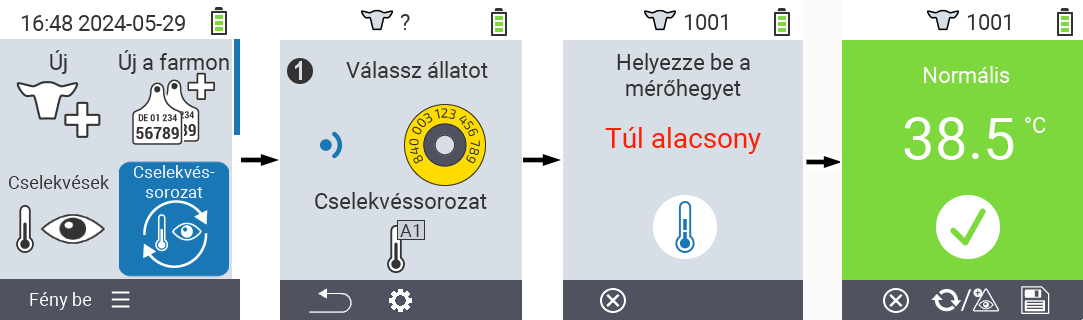
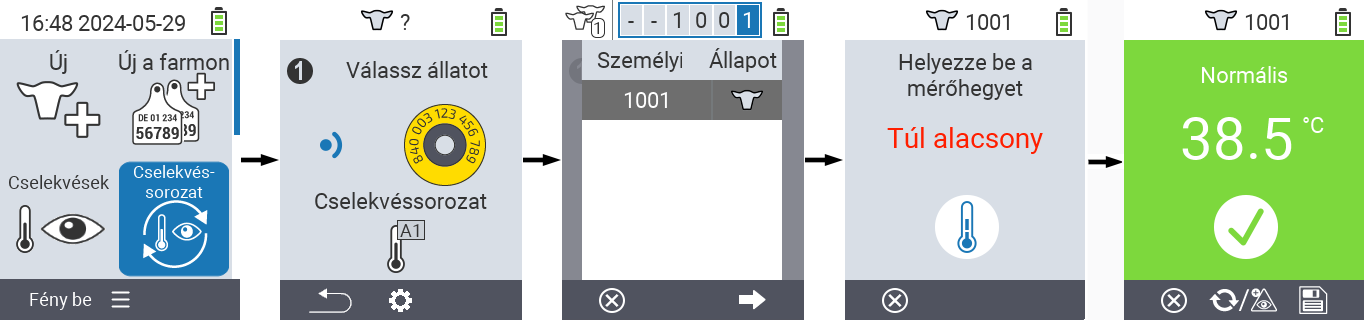
Akciólánc beállítása
A VitalControl készülék főképernyőjén válaszd ki a
Cselekvés~sorozatmenüpontot és nyomd meg azOKgombot.Használd az
F2gombot(
Beállítások).Egy átfedő képernyő jelenik meg. Használd a △ ▽ nyílgombokat az 1 - 4 listázott akció közötti választáshoz (egymás után legfeljebb négy akciót hajthatsz végre). Használd a ◁ ▷ nyílgombokat a kívánt akció kiválasztásához az adott akcióhoz. Mentsd el a beállításokat az
F1gombbal.
Ha az egész műveletsort vissza szeretné állítani, válassza a
Akciók sorának újraindításaopciót az almenüben a △ ▽ nyílbillentyűkkel, és erősítse meg azOKgombbal.
Tipp
Az egyes műveleteken belül ugyanazok a beállítási lehetőségek állnak rendelkezésre, mint az Műveletek fejezetben leírtak az egyes műveletekhez.Tipp
A műveletsor kezdőképernyőjén található szimbólumok megmutatják, hogy mely műveleteket állította be és milyen sorrendben.4 - Adatcsere automatikus borjúetetővel, farm PC-vel és harmadik féltől származó szoftvertermékekkel
4.1 - VCSynchronizer: alap szoftver adat szinkronizáláshoz
VCSynchronizer verzió 0.9.12, 2025-17-04
4.1.1 - Telepítés
Töltse le a telepítő fájlt a VC Synchronizer szoftverhez.
Megjegyzés
A letöltött telepítő használható új telepítéshez, valamint egy már meglévő VC-Synchronizer telepítés frissítéséhez is egy újabb verzióra. Mindkét esetben a telepítési folyamat azonos.Indítsa el a program telepítését a letöltött
SetupVitalControlSynchronizer.exefájlra duplán kattintva.Csak új telepítés esetén: egy nyelvválasztó ablak nyílik meg, hagyja a kiválasztást
Englishnyelven, és kattintson azOKgombra a telepítés megkezdéséhez.
Kattintson a
Nextgombra a telepítő üdvözlő képernyőjén. Ezután fogadja el a megadott licencfeltételeket.

Az összetevők kiválasztásának képernyőjén hagyja az opciókat változatlanul, és nyomja meg a
Nextgombot. A következő képernyőn hagyja a javasolt célmappát változatlanul, és nyomja meg azInstallgombot.

Kattintson a
Nextgombra a képernyőn, amely tájékoztatja a telepítés sikeréről. Az utolsó képernyőn nyomja meg aCompletegombot anélkül, hogy bármelyik felkínált opciót kiválasztaná.

A
VCSynchronizerszoftver most már telepítve van a számítógépére.
4.1.2 - Állatok importálása a hivatalos nemzeti állat-adatbázisból
Figyelem
Állatok importálása a nemzeti állat-adatbázisból jelenleg csak német gazdák számára elérhető. A VitalControl jövőbeli firmware verzióival tervezzük az állatimport funkció elérhetővé tételét más országok számára is.4.1.3 - Születési értesítések exportálása a nemzeti állatazonosító szolgálathoz
4.1.4 - Karbantartás és hibaelhárítás
4.2 - Állat- és mérési adatok exportálása a gazdálkodási számítógépre
Járjon el az alábbiak szerint, hogy adatokat exportáljon a VitalControl eszközről a számítógépének tömegtároló eszközére:
Csatlakoztassa a VitalControl-t a számítógéphez
Csatlakoztassa a VitalControl eszközt a számítógépéhez vagy laptopjához a mellékelt USB kábellel.
Győződjön meg róla, hogy a VitalControl eszköz be van kapcsolva.
Végezze el az adatok exportálását
Nyomja meg a Windows gombot a Start menü megnyitásához
Csak Windows 11 esetén: Kattintson az
Összes alkalmazásgombraA telepített alkalmazások listájában görgessen le az
Ubetűig. Itt meg kell találnia azUrban VitalControlmenüpontot. Szükség esetén bontsa ki ezt a bejegyzést, hogy az összes almenüpont megjelenjen.Figyelem
Ha nem találja azUrban VitalControlbejegyzést az alkalmazások listájában, előfordulhat, hogy először telepítenie kell aVCSynchronizerszoftvert a számítógépére.Kattintson az
Adatok exportálása (CSV)menüpontra.
Az exportálási folyamat elindul. Miután az adatok exportálása befejeződött, egy Explorer ablak nyílik meg, amely megjeleníti a helyi adatkönyvtárat a négy újonnan létrehozott export fájllal.

Megjegyzés
Mindegyik export fájlt megnyithatja egy tetszőleges táblázatkezelő programban (például Microsoft Excel vagy OpenOffice Calc), és ott részletes elemzést végezhet az adatokon. Példaként az
animals.csvtáblázat nézete látható egy táblázatkezelő programban:
4.3 - Szinkronizálás az Alma Pro automata borjúetetővel
4.3.1 - Az eszköz egyszeri aktiválása és konfigurálása az automata etető beállításaiban
Követelmények
Javasoljuk, hogy a VitalControl eszközzel a 24-xx-xx vagy magasabb firmware verziót használja.
A telepített firmware verzió ellenőrzéséhez az eszközön:
- Navigáljon az etető kezdőlapjára a felső
Homegombra kattintva ➀a képernyő bal oldali navigációs sávjában.
- A kezdőképernyőn kattintson a
Helpgombra ➁a képernyő jobb felső részén.
- A verziószám ➂ most megjelenik a nyelvváltó gomb bal oldalán.

Ha az etető firmware verziója alacsonyabb, mint 24-xx-xx, eltérések lehetnek az alábbi képernyőképek és az Ön érintőképernyőjén megjelenő kijelzés között, így előfordulhat, hogy nem tudja követni az utasításokat. Ebben az esetben vegye fel a kapcsolatot a szerviztechnikusával az etető firmware-jének frissítése érdekében.
Navigáció a VitalControl beállítások menüjéhez
Figyelem
A VitalControl eszköz aktiválásához és beállításához be kell jelentkeznie a Üzemvezető felhasználói szerepkörrel az automata etetőnél. Ellenkező esetben az alább bemutatott és leírt gombok közül néhány nem lesz látható az Ön számára.Kattintson a bal oldali sáv alján található gombra
Beállítások➀ az érintőképernyős terminál bal oldali sávjában. Ha a főmenüben van, ahol nem látható az oldalsáv, nyomja meg a gombotItatóautomataaz oldalsáv megjelenítéséhez.Kattintson a második gombra balról
Érintse meg a terminál beállításait➁ az érintőképernyős terminál alsó eszköztárában.Most egy sor menüelem jelenik meg a központi képernyőterület bal felén. Kattintson az alsó gombra
Kiegészítők.Most egy (vagy több) menüelem jelenik meg a központi képernyőterület jobb felén. Kattintson a felső gombra
VitalControl. A gomb most átvált a bal képernyőfelére.A képernyő jobb oldalának alján most megjelenik a gomb
Nyissa meg a beállításokat. Kattintson erre a gombra, és egy felugró ablak nyílik meg, amely aVitalControlbeállítások menü 1. oldalát jeleníti meg.

A VitalControl beállítási menü két oldalra van osztva:
VitalControl Beállítási Menü - 1. oldal
A VitalControl beállítási menü 1. oldala a következőképpen jelenik meg:

Ezen az oldalon a következő műveleteket és beállításokat végezheti el.
A VitalControl Eszköz Aktiválása
A gép alapértelmezett állapotában a VitalControl inaktív. Állítsa a nem/IGEN kapcsolót ➀ a jobb oldali pozícióba IGEN a VitalControl eszköz aktiválásához. Ezt követően az adagoló menü jobb oldali sávjában, a csatlakoztatott gép(ek) ikonjai alatt megjelenik a ikon a
VitalControl eszközhöz (lásd Képernyőkép Adagoló Menü, ábra ➁ ott).
Szinkronizálás automatikus adagoló 🠲 VitalControl
A képernyő bal oldalán két jelölőnégyzet található:
- Jelölőnégyzet Új létrehozása a VitalControlon ➁.
Ez az opció szabályozza a viselkedést abban az esetben, ha az etetőnél szinkronizálás közben olyan állatok vannak jelen, amelyek még nem ismertek a VitalControl eszköz számára. Ez az opció alapértelmezés szerint engedélyezve van, és általában így is kell maradnia. Ha az állatútlevelek beolvasásával regisztrálja a megvásárolt állatokat, akkor ezt az opciót le kell tiltani.
Engedélyezze ezt az opciót:
- ha egy vadonatúj VitalControl van Ön előtt, amelyre az összes állatot át szeretné vinni egy etetőről. Szinkronizálás után az etetőn ismert összes állat jelen lesz a VitalControl-on is.
- ha folyamatosan új borjakat hoz az etetőhöz a működés során. Ezek az állatok szinkronizálás közben szintén létrejönnek a VitalControl eszközön.
Tiltsa le ezt az opciót:
- ha újonnan létrehozott állatok vannak a VitalControl-on az állatútlevelek beolvasásával, ahol
- ezek az állatok még nem kaptak transzpondert, és
- ezek az állatok már az etetőnél vannak etetve, és ezért ott regisztrálva vannak.
Ha az opció a fenti konfigurációban marad, az állatok kétszer lesznek jelen a VitalControl-on szinkronizálás után.
- Jelölőnégyzet A VitalControltól törölni ➂
Ez az opció szabályozza, hogy a VitalControl-on jelen lévő, de az etetőn nem található állatok törlődjenek-e a VitalControl-ról a következő szinkronizálás során. Ha a VitalControl-t csak az állatok tejtermelési időszakában használja, ezt az opciót engedélyezni kell. Ha az állatokat a tejtermelési időszakon túl is nyomon szeretné követni, le kell tiltania ezt az opciót.
Engedélyezze ezt az opciót:
- ha csak az állatok tejtermelési időszakában gyűjt adatokat,
- ha azt szeretné, hogy az állatok törlődjenek a VitalControl-ról a következő szinkronizálás során, miután törölték őket az etetőről. Így az állatok nem halmozódnak fel a VitalControl-on az idő múlásával.
Ha ez az opció aktiválva van, és az ⑤ Automatán új létrehozása jelölőnégyzet is aktiválva van, akkor nem törlődnek azok az állatok, amelyek fiatalabbak, mint a számmezőben megadott érték ➃ Állatok nem törölhetők, amelyek fiatalabbak, mint.
Tiltsa le ezt az opciót:
- ha az állatok tejtermelési időszaka után is szeretne adatokat gyűjteni, például mérlegelés során,
- ha hajlandó manuálisan törölni az állatokat a VitalControl-ról.
Ha letiltja ezt az opciót, akkor legkésőbb akkor kell leválasztania a transzpondert az elválasztott állatokról a VitalControl eszközön, amikor a nyakörvet eltávolítják az elválasztott borjúról, és egy másik, fiatalabb borjúra helyezik. Ha a transzpondert nem távolítják el, a fiatalabb állat adatrekordjai - amely most az elválasztott állat korábbi nyakörvét viseli - helytelenül kerülnek hozzáadásra az elválasztott állatok adathalmazához.
Szinkronizáció VitalControl 🠲 Automata Etető
A képernyő jobb oldalán található egy jelölőnégyzet és két beviteli mező:
- Jelölőnégyzet Automatán új létrehozása ⑤
Ez az opció szabályozza, hogy a VitalControl eszközön jelen lévő, az etető számára ismeretlen állatok létrehozásra kerülnek-e az etetőn a következő szinkronizálás során. Alapértelmezés szerint ez az opció nincs aktiválva.
Deaktiválja ezt az opciót, vagy hagyja deaktiválva:
- ha a VitalControl eszközét egyszerre több etetőn használja,
- ha az állatait közvetlenül az etetőhöz viszi anélkül, hogy először regisztrálná őket a VitalControl eszközön. Az állatok automatikusan létrehozásra kerülnek a regisztráció során, amikor először etetik őket az etetőnél.
Ha a VitalControl több gépen van használva és ez az opció be van jelölve, az állatok akaratlanul átkerülnek egyik gépről a másikra a szinkronizálás során.
Aktiválja ezt az opciót:
- ha az újszülött állatok kezdeti regisztrációja a VitalControl segítségével az etetőnél történő első etetés előtt történik.
- ha a vásárolt állatokat az állatútlevelük beolvasásával rögzíti a VitalControl-on.
Csak akkor aktiválja ezt az opciót, ha a VitalControl-t egyetlen gépen használja! Ha több géppel szeretne szinkronizálni ezzel az opcióval, külön VitalControl eszközt kell használnia minden géphez.
Legördülő menü ⑥ Takarmánygörbe importált állatok számára.
Ebben a legördülő menüben kiválaszthatja azt a takarmánygörbét, amely az újonnan létrehozott állatokhoz van hozzárendelve az etetőn szinkronizálás során.
Számmező ⑦ Állatok importja, amelyek idősebbek mint.
Ebben a számmezőben megadhatja azt a minimális életkort (napokban), amelytől kezdve az állatok újonnan létrehozásra kerülnek az etetőn szinkronizálás során. Azok az állatok, amelyek fiatalabbak a megadott minimális életkornál, nem kerülnek létrehozásra szinkronizálás során.
Nyomja meg a gombot ⑧ a beállítások menü VitalControl 2. oldalára való átváltáshoz.
Beállítások menü VitalControl - 2. oldal
Hogyan kezeljük az adatütközéseket szinkronizálás során
Adatütközések fordulhatnak elő, amikor az adatokat szinkronizáljuk az etető és a VitalControl eszköz között. Adatütközés akkor fordul elő, amikor az adatok ellentmondanak egymásnak a VitalControl eszközön és az etetőn (pl. az Borjú száma ➁ tekintetében). A beállítások menü ezen 2. oldalán megadhatja, hogy az adatütközések hogyan kerülnek megoldásra szinkronizálás során. Három lehetőség van:
Az etető adatai élveznek prioritást, a VitalControl eszköz adatai felülíródnak az etető adataival. Aktiválja ezt az opciót az etető szimbólum alatti bal oldali oszlopban található rádiógomb kiválasztásával ➃.
A VitalControl adatai élveznek prioritást, az etető adatai felülíródnak a VitalControl eszköz adataival. Aktiválja ezt az opciót a VitalControl alatti bal oldali oszlopban található rádiógomb kiválasztásával ⑤.
Nem történik változás, mind a takarmányozó adatai, mind a VitalControl eszköz adatai változatlanok maradnak.
Ezt az opciót a jobb oldali oszlopban található rádiógomb kiválasztásával aktiválhatja ⑥.
Miután megvásárolt egy adag borjút, regisztrálja a megvásárolt állatokat a VitalControl eszközön az állatútlevelek beolvasásával. Az állatok számai a VitalControl eszközön – az eszköz beállításaitól függően – az állatútlevél utolsó 3-5 számjegye lesz. Ezután Urban transzponderes nyakörveket helyez az újonnan vásárolt állatokra, és az automata etetőnél eteti őket. Az állomás első látogatása során az állatokat a transzponderük segítségével regisztrálják, és újonnan létrehozzák az etetőnél. Azonban az új állatok számai az etetőnél a transzponder számából származnak, vagy megegyeznek az etetőben a transzponderhez tárolt állatszámmal. Ez azt jelenti, hogy ugyanazon állathoz most más állatszámot rendeltek a VitalControl eszközön és az etetőnél, ami adatkonfliktust eredményez. A Borjú száma ➁ rádiógombok segítségével most megadhatja a beállítási menüben, hogy a két párhuzamos állatszám közül melyik élvez elsőbbséget, és melyik törlődik a szinkronizálás során.

Belső okok miatt jelenleg csak a Borjú száma ➁ módosítható. Későbbi firmware verziókban módosíthatja a füljelző szám ➀ és a Születés dátuma ➂ is.
A gomb ⑧ megnyomásával visszatér az VitalControl beállítási menü 1. oldalára.
4.3.2 - Adatszinkronizáció a VitalControl és az Alma Pro között
A szinkronizáció végrehajtásához az Alma Pro automata etető és a VitalControl eszköz között, kövesse az alábbi lépéseket:
USB port megnyitása
Használjon egy kis csavarhúzót az USB port fedelének rögzítő csavarjának meglazításához, majd hajtsa le:
1. ábra: USB port megnyitása
VitalControl csatlakoztatása
Kapcsolja be a VitalControl eszközt a felső középső
Be/Kigomb megnyomásával.
Csatlakoztassa a VitalControl eszköz USB-C aljzatát a mellékelt USB-kábellel
a érintőképernyő USB-A aljzatához
.

Szinkronizálás indítása
A VitalControl eszköz szinkronizálásának megkezdéséhez be kell jelentkeznie a gépre a Üzemvezető felhasználói szerepkörben. Ellenkező esetben a Szinkronizálni gomb a Szinkronizálás menüben le van tiltva.
Az érintőképernyős terminál bal oldali sávjában kattintson a második gombra felülről
Itatóautomata. Ha a főmenüben van, ahol az oldalsáv nem látható, nyomja meg a
Itatóautomatagombot a feeder menü megnyitásához.Az érintőképernyős terminál jobb oldali sávjában, a csatlakoztatott adagoló(k) szimbóluma(i) alatt most megjelenik a
VitalControleszköz szimbóluma. Kattintson erre a szimbólumra.
Figyelem
Ha a VitalControl eszköz szimbólumaa jobb oldali sávban nem jelenik meg, az eszköz még mindig inaktív a beállításokban. Ebben az esetben kövesse az eszköz egyszeri aktiválására vonatkozó utasításokat.
Most megjelenik a szinkronizációs képernyő. Kattintson a középen alul található
Szinkronizálnigombra a VitalControl eszközzel való szinkronizáció megkezdéséhez.
3. ábra: VitalControl szinkronizálása az Alma Pro automata adagolóval
USB port bezárása
4.4 - Adatkapcsolat a DSP Herde Plus vagy Beef menedzsment szoftverrel
4.4.1 - A Technology VitalControl beállítása:
Az első adatcsere előtt létre kell hozni és be kell állítani a technológiai kapcsolatot a VitalControl eszközzel.
Figyelem
A technológiai kapcsolat beállítása előtt ellenőrizze, hogy a ‘VCSynchronizer’ szoftver telepítve van-e a számítógépén; ez a szoftver kötelező az adatcseréhez. Ehhez nyissa meg a Windows Start menüt, és keresse meg az alkalmazások listájában az ‘Urban VitalControl’ nevű bejegyzést. Ha nem talál ilyen bejegyzést, telepítse aVCSynchronizer szoftvert a számítógépére.A technológia beállításához kövesse az alábbi lépéseket:
Új paraméterkészlet létrehozása a VitalControl eszközzel történő adatcseréhez
A
Herdeszoftverben nyissa meg aBeállításokablakot. A felhasználói felület konfigurációjától függően ezt az ablakot a főmenüSzervezetmenüpontján keresztül (felső szintű elem Beállítások), az oldalsáv menüben vagy az egyéni eszköztárában (vízszintes vagy függőleges) nyithatja meg.
Megnyílik egy felugró ablak
Beállítások, amelynek bal oldali sávjában számos beállítási kategória található. Nyissa meg aSzolgáltatás➊ kategóriát, és válassza aTechnológia➋ alkategóriát.A jobb oldali fő terület fejlécében most megjelenik egy legördülő menü, amelyben az összes meghatározott technológiai paraméterkészlet szerepel. A beállított technológiák száma jobbra látható. Kattintson a

Új technológiai paraméterkészlet létrehozása➌ gombra.
Egy másik felugró ablak nyílik meg. Írja be a
VitalControlnevet a Kapcsolat neve mezőbe és azUrban VitalControl (Gen 2)nevet a Technológia típusa mezőbe, majd kattintson azElfogadásgombra. .
.A
VitalControltechnológia paraméterkészlete most létrejött, és a következő lépésekben kell konfigurálni.
Konfiguráció: Alapbeállítások
Kezdetben az Alapbeállítások fül van kiválasztva a megjelenített képernyőn, ahogy az alábbi ábrán látható. Végezze el a beállításokat az Külső program ➊, Állat adatok ➋, Helyszínek ➌ és Kilépés ➍ kategóriákban a farm-specifikus feltételeknek megfelelően.
 .
.
Külső program ➊ kategória
A VitalControl és a Herde Plus közötti adatcsere végrehajtásához alapvető szoftverre van szükség, amely a VitalControl Synchronizer külső segédprogramként működik. A program helyes működéséhez néhány beállítást kell elvégezni a Külső program ➊ kategóriában.
Eszköz neve az adatcseréhez:
Alapértelmezés szerint ez a mező üres. Azonban ajánlott megadni a számítógép nevét itt. Ehhez nyomja meg az ikont
Le nyíla legördülő mező jobb végén. A számítógép neve most meghatározásra kerül és megjelenik a legördülő listában kiválasztásra. Miután a mező a számítógép nevével van kitöltve és ez a beállítás el van mentve, az adatcsere csak az Ön számítógépéről indítható el ezentúl.Végrehajtás útvonala: Kérjük, írja be
%LOCALAPPDATA%\Urban\VitalControl\Synchronizerebbe a beviteli mezőbe. Ez aVitalControl Synchronizerprogram (pontosabban avcsynchronizer.exefájl) abszolút útvonala. Ha a program célkönyvtára megváltozott a VCSynchronizer telepítése során, kérjük, adja meg itt a kiválasztott célkönyvtárat.Program HerdePlus 🡒 Technológia:
Ezt a mezőt avc_imp.batértékkel kell kitölteni. Az azonos nevű batch fájl meghatározza az adatimportálás során végrehajtandó műveletek sorrendjét.Technológia 🡒 Program HerdePlus:
Ezt a mezőt avc_exp.batértékkel kell kitölteni. Az azonos nevű batch fájl meghatározza az adatexportálás során végrehajtandó műveletek sorrendjét.
Kategória Állatadatok ➋
További beállításokat kell elvégezni az ‘Állatadatok’ ➋ kategóriában, hogy az adatcsere teljes mértékben működőképes legyen.
- Állatszám:
Ez a beállítás határozza meg, hogy az állatok milyen azonosítót kapnak a VitalControl eszközön való megjelenítéshez:- Ha rövid azonosítókat (
Istálló szám, 2-6 számjegy) rendelt az állataihoz, itt az ‘Istálló szám’ értéket kell kiválasztania: az állat VitalControl-on megjelenített azonosítója ekkor az állathoz rendelt istálló számnak fog megfelelni. - Ha nem rendelt rövid azonosítókat az állataihoz - ez például a hizlalási szektorban gyakori -, akkor itt a
Fülszám (5 számjegy)értéket kell kiválasztania. Az állat VitalControl eszközön megjelenített azonosítója ekkor az állat sárga fülcímkéjén nyomtatott azonosító utolsó 5 számjegyének fog megfelelni.
- Ha rövid azonosítókat (
- Adó szám:
Ez a beállítás határozza meg, hogy az állat milyen számot kap az RFID szkennelés során:- Ha nyakörvet transzponderrel vagy fül transzpondert helyez az állataira - például az automata etetőnél történő azonosításhoz -, itt a ‘Transzponder’ értéket kell kiválasztania.
- Ha az állatai vagy borjai elektronikus fülcímkéket viselnek, amelyek az állat hivatalos, nemzeti 15 számjegyű azonosítószámával vannak kódolva, amely az állat egész életén át szolgál az azonosításra, itt a ‘Fülszám (15 számjegy)` értéket kell kiválasztania.
- Minimális átadási kor:
Ha0értéket ad meg ebben a mezőben, minden állat átkerül a VitalControl eszközre, életkoruktól függetlenül. A0-nál nagyobb érték meghatározza az átadandó állatok minimális életkorát (napokban). Például, ha csak teheneket szeretne átadni az eszközre, itt 600 napos (= 20 hónap) értéket kell megadnia minimális életkorként.
Kategória Helyszínek ➌
Használja ezt a kategóriát, hogy kizárja az állatokat bizonyos helyszíneken az eszközre történő adatátvitelből. Ehhez távolítsa el a pipát azon helyszínek mellől, ahonnan nem szeretné az ott tartott állatokat az eszközre átvinni.
Kategória Távozás ➍
Itt jelölje be a ‘Távozás a HERDEplus-ban’ opciót. Ezzel meghatározza, hogy a nyájból távozott állatok is törlődjenek a VitalControl eszközről a szinkronizálás során.
Jelölje be a ‘Nem létezik a készletben’ opciót is. Ezzel meghatározza, hogy a VitalControl-on lévő, de a Herde szoftver által nem ismert állatok törlődjenek a VitalControl-ról a szinkronizálás során.
Konfiguráció: Technológia-specifikus beállítások
Ezután kattintson a Technológia-specifikus beállítások fülre, hogy meghatározza az adatcsere terjedelmét. Ajánlott az ott felsorolt összes jelölőnégyzetet bejelölni, kivéve a Import fájl mentése feldolgozás után jelölőnégyzetet. Ez utóbbi jelölőnégyzet diagnosztikai célokra szolgál, és csak akkor kell kiválasztani, ha a szervizszemélyzet kéri.
Maximális kor az átvitelhez:
Ha itt0értéket ad meg, minden állat átkerül a VitalControl eszközre, életkoruktól függetlenül. A0-nál nagyobb érték meghatározza az átvitelre kerülő állatok maximális életkorát (napokban). Ha például csak borjak kerülnek át az eszközre, akkor itt 90 napos (= 3 hónap) maximális életkort kell megadni. .
.
Adatcsere beállítások mentése
Nyomja meg a Mentés (F2) gombot, miután megfelelően beállította az összes konfigurációs paramétert. Az adatcsere paraméterkészlete a VitalControl eszközre most elmentésre került és használatra kész.
Hajtsa végre a adatcserét most, hogy ellenőrizze, érvényesek-e a meghatározott beállítások, így sikeresen cserélhet adatokat a VitalControl eszközzel.
4.4.2 - Adatcsere a VitalControl és a Herde állománykezelő szoftver között
Kövesse az alábbi lépéseket az adatok szinkronizálásához a Herde szoftver és a VitalControl eszköz között:
Csatlakoztassa a VitalControl-t a PC-hez
Csatlakoztassa a VitalControl eszközt a számítógépéhez vagy laptopjához a mellékelt USB kábellel.
Győződjön meg arról, hogy a VitalControl eszköz be van kapcsolva.
Végezze el az adatcserét
A
Herdeszoftveren belül végezzen teljes adatcserét. A felhasználói felület konfigurációjától függően ezt a cserét a főmenü (felső szintű elem Technológia)Teljes adatcseremenüpontjával, az oldalsáv menüben vagy az egyéni eszköztárában (vízszintes vagy függőleges) hívhatja elő.
Egy felugró ablak jelenik meg, amely a bal oldali oldalsávban felsorolja a meghatározott technológiai kapcsolódásokat. Kattintson a
VitalControlfeliratú gombra az adatcsere elindításához:
Az első adatcsere alkalmával figyelmeztetés jelenik meg, jelezve, hogy még nincsenek állatok regisztrálva a VitalControl eszközön. Erősítse meg ezt az értesítést
Igengombbal. Az adatcsere ekkor elindul.
Az adatcsere kétlépcsős folyamat: Az első lépésben ➊ az állatadatok átkerülnek a
Herdeszoftverből a VitalControl-ba. A második lépésben ➋ a VitalControl-lal gyűjtött mérési adatok átkerülnek aHerdeszoftverbe. Az importált adatkészletek (állatok, ellések, figyelmeztetések és súlyok) száma fel van tüntetve a felugró ablakban:
Az adatcsere sikeres befejezését egy felugró ablak jelzi sikerüzenettel.

Figyelem
Ha sok állat van regisztrálva a VitalControl eszközön, az adatcsere eltarthat egy ideig. Az adatátvitel előrehaladása látható az eszköz kijelzőjén.

5 - Állat
Állat
Az egyes állatok funkció lehetővé teszi, hogy megtekintse az egyes állatok súlyával, hőmérsékletével és értékelésével kapcsolatos fontos információkat. Mindig lehetősége van az információkat grafikusan vagy listaként megjeleníteni. Az egyes állatok funkció használatához kövesse az alábbi lépéseket:
A VitalControl készülék főképernyőjén válassza ki a
Állatmenüpontot, és nyomja meg azOKgombot.Megnyílik a legfontosabb állatinformációk áttekintése. A képernyő felső szélén láthatja, melyik állatot nézi éppen. Az
F3gombbal választhat az állatinformációk, hőmérséklet
, súly
és értékelés
között.
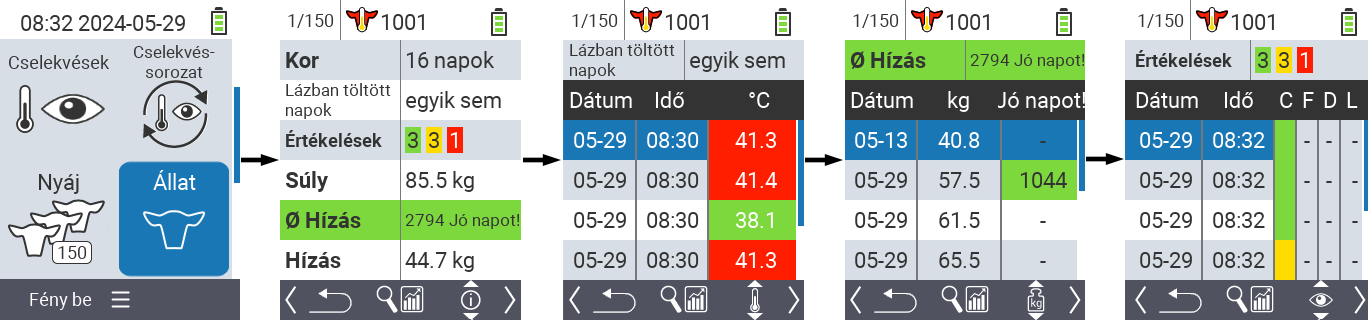
Tipp
Minden információmegjelenítésen belül lehetősége van állat keresésére, szűrő beállítására és grafikus nézetre váltásra. Az egyes állatok között bármikor válthat a nyílgombokkal ◁ ▷.Grafikus nézet beállítása
Nyomja meg a középső felső
On/Offgombota felugró menü megnyitásához. Ebben a menüben választhat a
Szűrő beállítása,Keresés állatvagyGrafikus nézetfunkciók között.Válassza a
Grafikus nézetopciót a △ ▽ nyílgombokkal, és erősítse meg azOKgombbal.
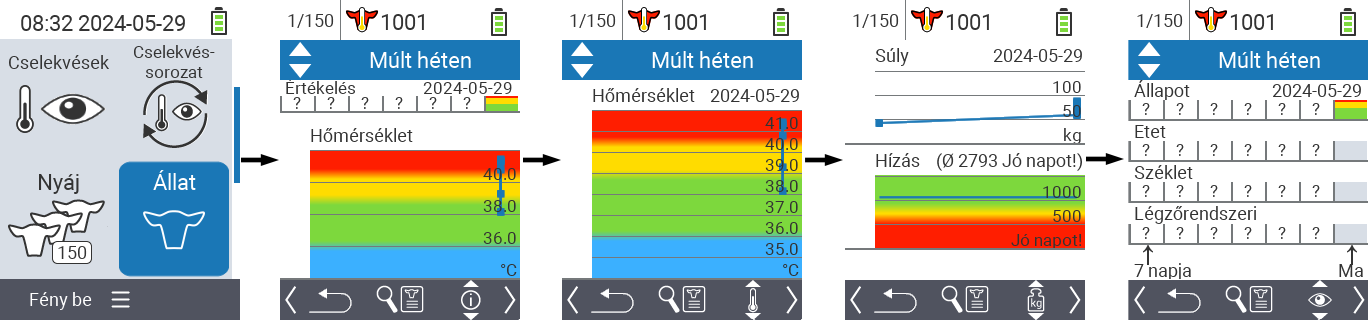
Állat keresése
Nyomja meg a középső felső
On/Offgombota felugró menü megnyitásához. Ebben a menüben választhat a
Szűrő beállítása,Keresés állatvagyGrafikus nézetfunkciók közül.Válassza ki az
Keresés állatopciót a △ ▽ nyílgombokkal, és erősítse meg azOKgombbal.Használja a △ ▽ ◁ ▷ nyílgombokat a kívánt állatszám kiválasztásához, és erősítse meg az
OKgombbal.
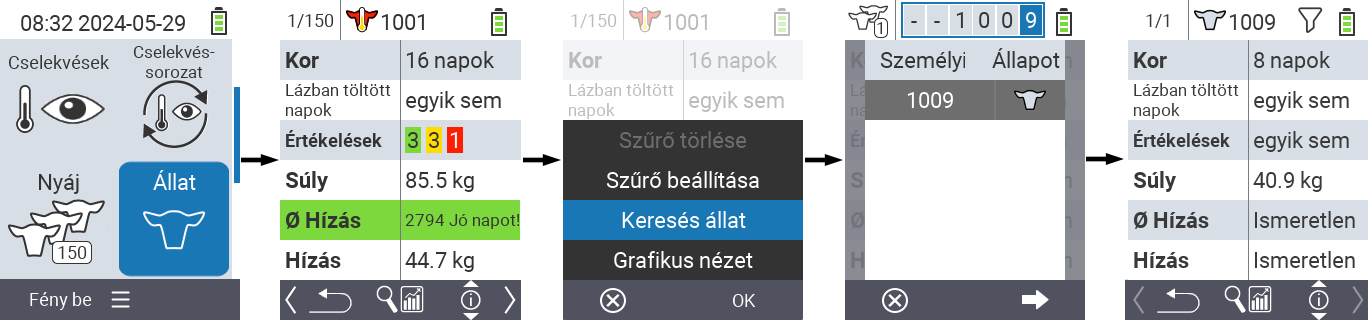
Szűrő beállítása
Nyomja meg a középső felső
On/Offgombota felugró menü megnyitásához. Ebben a menüben választhat a
Szűrő beállítása,Keresés állatvagyGrafikus nézetfunkciók közül.Válassza ki a
Szűrő beállításaopciót a △ ▽ nyílgombokkal, és erősítse meg azOKgombbal. Útmutatást a szűrő használatához itt talál.
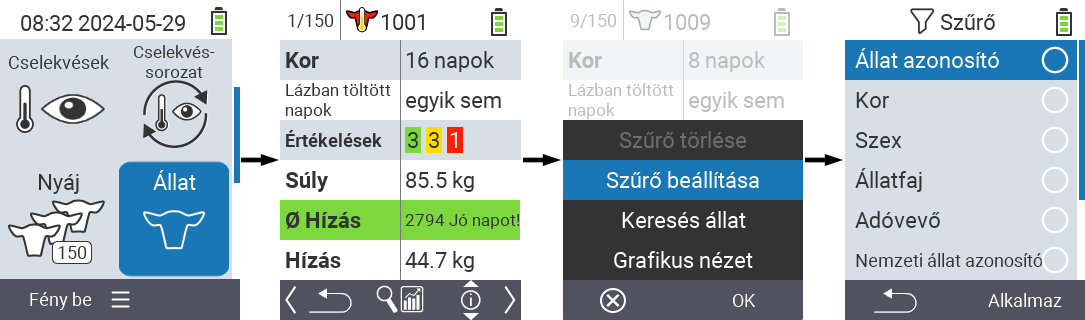
6 - Állatadatok és mérési értékek exportálása
6.1 - Adatok exportálása USB flash meghajtóra
Szükséges tartozék
Az eszköz adatainak exportálásához, szüksége van egy kettős USB flash meghajtóra (2 az 1-ben USB stick) Type-C/USB 3.0-val, amely rendelkezik USB C és USB A csatlakozóval. Ilyen kettős USB flash meghajtót szállítanak az eszközével együtt. Ilyen USB flash meghajtót különböző gyártóktól is vásárolhat.
Adatok exportálása
Nyissa meg a menüpontot
Eszköza VitalControl eszköz főképernyőjén.Hívja elő az
Adatkezelésalmenüt, válassza azÁllatadatokmenüpontot, és erősítse meg azOKgombbal.Egy másik almenü nyílik meg. Válassza az
Állatadatok exportálása (csv)menüpontot, és erősítse meg azOKgombbal.Most kérni fogja, hogy helyezzen be egy USB flash meghajtót:

Helyezze be az USB flash meghajtót (C csatlakozó) az eszköz alján található csatlakozóba.
Amint az eszköz érzékeli az USB stick behelyezését, az adatok exportálása automatikusan elindul. Az adatmentés írása néhány másodpercet vehet igénybe. Amikor az adatok exportálása befejeződött, egy sikerüzenet jelenik meg:

Az adatok exportálása most befejeződött. A négy létrehozott export fájlt az
export-csvkönyvtárban találja az USB flash meghajtón.
Megjegyzések
- Az export fájlok véletlen felülírásának elkerülése érdekében minden export fájl neve tartalmazza a fájl létrehozásának dátumát és időpontját. Ügyeljen arra, hogy a legújabb verziót használja, ha többször exportált állatadatokat.
- Az export fájlok mérete az állatok számától és a végrehajtott mérések számától függ. Általában az export fájlok csak néhány kB tárhelyet foglalnak el az USB sticken.
6.2 - Adatok exportálása a számítógép tömegtárolójára a VCSynchronizer szoftver használatával
6.3 - Az exportált CSV adatfájlok szerkezete és tartalma
Általános információk
Az állati adatok exportálásakor, függetlenül attól, hogy USB flash meghajtóra vagy a PC-n lévő helyi tömegtároló eszközre történik, minden esetben négy export fájl jön létre:
- Állati adatok
(animals.csv) - Testhőmérséklet adatok
(temperatures.csv) - Súly adatok
(weights.csv) - Állati értékelések
(ratings.csv)
Mind a négy fájl ember által olvasható CSV szövegfájl. A fájlok UTF-8 formátumban vannak kódolva, pontosvesszők (;) szolgálnak oszlopelválasztóként. Az egyes adatmezők nincsenek idézőjelek közé zárva. Az adott táblázat minden sora egy állati adatállományt vagy egy állaton végzett mérést vagy értékelést képvisel.
Az exportált adatok további feldolgozása
Ezeket a négy export fájlt megnyithatja egy tetszőleges táblázatkezelő programban (például Microsoft Excel vagy OpenOffice Calc), és ott végezhet fejlett elemzéseket az adatokon. Példaként az animals.csv táblázat nézete egy táblázatkezelő programban az alábbiakban látható:

Adatfájlok leírása
A következő négy szakasz részletesen leírja az egyes exportált adatfájlokat:
Állati adatok (animals.csv)
- Fájlnév
animals.csv - Leírás Általános állati adatok
- Oszlopok száma 6
Az állatadatok táblázatának minden sora egy állatot képvisel, amely a VitalControl-on van tárolva. Egy példa állatadatok táblázat így néz ki:
National-ID-Animal;Farm-ID-Animal;Transponder-ID;DateOfBirth;Sex;BirthWeight-Kg
276000312341001;1001;276000312341001;2023-07-03;F;
276000312341002;1002;276000312341002;2023-07-04;F;40.8
276000312341003;1003;276000312341003;2023-07-05;F;38.3
…
Az alábbi táblázat felsorolja és leírja az állatadatok táblázatának minden oszlopát:
| Oszlop | Oszlop neve | Leírás | Megjegyzések |
|---|---|---|---|
| 1 | National-ID-Animal | Hivatalos nemzeti állatszám | 15 számjegy az ISO1174/85 szerint, lehet, hogy nincs rögzítve |
| 2 | Farm-ID-Animal | Gazdasági szám | 2-6 számjegy, gyakran megegyezik a nyakörv számával |
| 3 | Transponder-ID | Transzponder szám | hiányozhat, lehet, hogy megegyezik a nemzeti állatszámmal |
| 4 | DateOfBirth | Születési dátum | Formátum: YYYY-MM-TT (Year-Month-Day) |
| 5 | Sex | Nem | Értékek: M: hím, F: nőstény, ?: ismeretlen |
| 6 | BirthWeight-Kg | Születési súly | Egység: kilogram, lehet, hogy nincs rögzítve / hiányzik |
Szükség esetén letöltheti a mellékelt minta fájlt is animals.csv.
Testhőmérséklet adatok (temperatures.csv)
- Fájlnév
temperatures.csv - Leírás Hőmérsékleti értékek, amelyeket az állatok rektális testhőmérsékletének mérésével nyertek.
- Oszlopok száma 5
A hőmérséklet adatok táblázatának minden sora egy testhőmérséklet mérést képvisel, amelyet egy állaton végeztek a VitalControl eszközzel. Egy példa hőmérséklet táblázat így néz ki:
National-ID-Animal;Farm-ID-Animal;Date;Time;Temperature-Celsius
276000312341001;1001;276000312341001;2023-07-24;38.03
276000312341002;1002;276000312341002;2023-07-24;40.12
276000312341003;1003;276000312341003;2023-07-24;39.97
…
Az alábbi táblázat felsorolja és leírja az export fájl minden oszlopát, amely a testhőmérséklet értékeit tartalmazza:
| Oszlop | Oszlop neve | Leírás | Megjegyzések |
|---|---|---|---|
| 1 | National-ID-Animal | Mért állat 15 jegyű száma | az ISO1174/85 szerint, esetleg nem rögzített |
| 2 | Farm-ID-Animal | Mért állat kezelési száma | 2-6 számjegy, gyakran azonos a nyakörv számával |
| 3 | Date | A hőmérséklet mérésének dátuma | Formátum: YYYY-MM-TT (Year-Month-Day) |
| 4 | Time | A hőmérséklet mérésének időpontja | Formátum: hh-mm-ss (hour:minute:second) |
| 5 | Temperature-Celsius | Mért hőmérséklet értéke | Egység: Grad Celsius |
Szükség esetén letöltheti a megadott mintafájlt is temperatures.csv. Az alábbi ábra ezt az adatfájlt mutatja megnyitva egy táblázatkezelő programban.

Súly adatok (weights.csv)
- Fájlnév
weights.csv - Leírás Állatok mérésével nyert súlyértékek
- Oszlopok száma 5
A súlytábla minden sora egy állat mérését képviseli a VitalControl eszközzel a súlyérték rögzítéséhez. Egy példaszerű súlytábla tehát a következőképpen néz ki:
National-ID-Animal;Farm-ID-Animal;Date;Time;Weight-Kg
276000312341001;1001;276000312341001;2023-07-24;67.8
276000312341002;1002;276000312341002;2023-07-24;F;40.4
276000312341003;1003;276000312341003;2023-07-24;F;104.2
…
Az alábbi táblázat felsorolja és leírja az állatok súlyát tartalmazó táblázat egyes oszlopait:
| Oszlop | Oszlop neve | Leírás | Megjegyzések |
|---|---|---|---|
| 1 | National-ID-Animal | A lemért állat 15 számjegyű azonosítója | az ISO1174/85 szerint, esetleg nincs rögzítve |
| 2 | Farm-ID-Animal | A lemért állat kezelési száma | 2-6 számjegy, gyakran megegyezik a nyakörv számával |
| 3 | Date | A mérés dátuma | Formátum: YYYY-MM-TT (Year-Month-Day) |
| 4 | Time | A mérés ideje | Formátum: hh-mm-ss (hour:minute:second) |
| 5 | Weight-Kg | Súlyérték | Egység: Kilogram |
Szükség esetén letöltheti a mellékelt mintafájlt is weights.csv. Az alábbi ábra ezt az exportfájlt mutatja egy táblázatkezelő programban megnyitva.

Állatértékelések (ratings.csv)
- Fájlnév
ratings.csv - Leírás Az állatok vizuális ellenőrzésével nyert állatértékelések
- Oszlopok száma 8
Az állatértékelések táblázatának minden sora egy állat VitalControl-lal végzett vizuális értékelését képviseli. Egy példa az állatértékelési táblázatra a következőképpen néz ki:
National-ID-Animal;Farm-ID-Animal;Date;Time;ScoreCondition;ScoreFeedIntake;ScoreScours;ScoreRespiratory
276000312341001;1001;276000312341001;2023-07-24;Green;Yellow;Yellow;Green
276000312341002;1002;276000312341002;2023-07-24;Yellow;Yellow;Yellow;Red
276000312341003;1003;276000312341003;2023-07-24;Green;None;None;None
…
Az alábbi táblázat felsorolja és leírja az állatértékelési táblázat egyes oszlopait:
| Oszlop | Oszlop neve | Leírás | Megjegyzések |
|---|---|---|---|
| 1 | National-ID-Animal | Értékelt állat 15 számjegyű azonosítója | az ISO1174/85 szerint, lehet, hogy nincs rögzítve |
| 2 | Farm-ID-Animal | Értékelt állat kezelési száma | 2-6 számjegy, gyakran megegyezik a nyakörv számával |
| 3 | Date | Értékelés dátuma | Formátum: YYYY-MM-TT (Year-Month-Day) |
| 4 | Time | Értékelés ideje | Formátum: hh-mm-ss (hour:minute:second) |
| 5 | ScoreCondition | Általános állapot értékelése | Értékelések: Red, Yellow, Green, None |
| 6 | ScoreFeedIntake | Takarmányfelvétel értékelése | Értékelések: Red, Yellow, Green, None |
| 7 | ScoreScours | Scours állapotának értékelése | Értékelések: Red, Yellow, Green, None |
| 8 | ScoreRespiratory | Respiratory diseases állapotának értékelése | Értékelések: Red, Yellow, Green, None |
Ha szükséges, letöltheti a mellékelt mintafájlt is ratings.csv. Az alábbi ábra ezt a fájlt mutatja egy táblázatkezelő programban megnyitva.

7 - VitalControl eszköz visszaállítása
7.1 - Eszközadatok visszaállítása
Az összes eszközadat visszaállítása
Nyissa meg a
Eszközmenüpontot a VitalControl eszköz főképernyőjén.Hívja elő az
Adatkezelésalmenüt, navigáljon aGyári beállítások visszaállításamenüponthoz. Válassza azKészülékadatok csakopciót ebben a menüben.Nyomja meg az
OKgombot az összes eszközadat visszaállításának elindításához. Most megjelenik egy biztonsági kérdést tartalmazó felugró ablak. Erősítse meg itt az[i18n] Javálaszt.Az eszközadatok visszaállításra kerülnek, és egy sikerüzenet jelenik meg. Megjelenik egy indítómenü, ahol adja meg a nyelvet, a dátumot és az időt.

Most az összes eszközadata a VitalControl eszközön gyári beállításokra lett visszaállítva.
7.2 - VitalControl eszköz visszaállítása gyári beállításokra
Gyári visszaállítás végrehajtása
Nyissa meg a
Eszközmenüpontot a VitalControl eszköz főképernyőjén.Hívja elő az
Adatkezelésalmenüt, navigáljon aGyári beállítások visszaállításamenüponthoz. Hagyja változatlanul a javasoltAll device and animal dataopciót.Nyomja meg az
OKgombot a gyári visszaállítás elindításához. Most megjelenik egy biztonsági kérdést tartalmazó felugró ablak. Erősítse meg itt azIgengombbal.A beállítások most visszaálltak a gyári alapértelmezésekre. Megjelenik egy indítómenü, itt adja meg a nyelvet, a dátumot és az időt.

A VitalControl eszköz sikeresen visszaállt a gyári beállításokra.
7.3 - Az összes állat adatainak törlése
Az összes állat adatainak törlése az eszközről
Nyissa meg a
Eszközmenüpontot a VitalControl eszköz főképernyőjén.Hívja elő az
Adatkezelésalmenüt, navigáljon aGyári beállítások visszaállításamenüponthoz. Válassza azCsak állatadatokopciót ebben a menüben.Nyomja meg az
OKgombot az állatok törlésének elindításához. Most egy biztonsági kérdést tartalmazó felugró ablak jelenik meg. Erősítse meg[i18n] Ja-nel.Az állat adatok törlődnek, és egy sikerüzenet jelenik meg.

Az összes állat adat most törlődött a VitalControl eszközről. Az adatok törlésének sikerességét ellenőrizheti a főmenü
Nyájmenüpontjában:
8 - Az eszköz hardverének diagnosztikája
8.1 - A VitalControl készülék hardverkomponenseinek ellenőrzése
Ha a készülékén meghibásodás lép fel, először végezzen hardverellenőrzést annak tisztázására, hogy valamelyik hardverkomponens hibás-e.
Ellenőrizze a készülék hardverét
Nyissa meg a főképernyőn a
Eszközmenüpontot a VitalControl készülékén.Hívja elő a
Szolgáltatásalmenüt, válassza ki aEllenőrizd az eszközillesztőketmenüpontot, és erősítse megOK-val.
A készülék most felsorolja az összes hardverkomponenst és azok állapotát. Ideális esetben az összes felsorolt komponens mellett egy zöld pontnak kell megjelennie a jobb oldalon; ez jelzi a működő komponenst. Ha egy komponens mellett piros pont jelenik meg, az azt jelzi, hogy az adott komponens hibás. Ebben az esetben a készüléket vissza kell küldeni a gyártónak szervizelésre.

MEGJEGYZÉS
Ha az összes komponens állapota épnek (zöld pontok) mutatkozik, és a készülék még mindig meghibásodik, akkor szoftverhiba lehet a probléma. Ebben az esetben vegye fel a kapcsolatot a helyi kereskedővel vagy a gyártó szervizvonalával.8.2 - RFID szkennelés: hatótávolság teszt és transzponderek diagnosztikája
A ‘Hatótávolság teszt’ menü használatával meghatározhatja, hogy a VitalControl eszköz képes-e olvasni az Ön által használt transzpondereket. Az kompatibilitás ellenőrzése mellett kényelmesen meghatározhatja a transzponderek által használt átviteli protokollt, és megjelenítheti a transzponderen tárolt számot is.
Hatótávolság teszt végrehajtása
Nyissa meg a
Eszközmenüpontot a VitalControl eszköz főképernyőjén.Hívja elő a
Szolgáltatásalmenüt, válassza ki aHatótáv tesztmenüpontot, és erősítse megOKgombbal. Most egy animált szkennelési képernyő jelenik meg.
Lassan közelítse a transzpondert a VitalControl eszköz olvasófejéhez. A jó olvasási eredmény elérése érdekében a transzpondert vízszintesen kell igazítani a VitalControl eszköz olvasófejéhez.
Amint az RFID szkenner érzékeli a transzpondert, rezgésriasztás indul el, és a képernyőn megjelenő transzponder képének háttérszíne zöldre változik:

Mozgassa a transzpondert többször oda-vissza az olvasási mező határán. Így meghatározhatja az RFID szkenner olvasási hatótávolságát az Ön által használt transzponderekkel kombinálva.
Transzponder ellenőrzés
A fent leírt hatótávolság teszt végrehajtásával információkat szerezhet különböző eredetű transzponderekről is:
Hivatalos transzponder fülcímkék
Ha transzponder fülcímkéket használ az állataihoz, amelyeken az állat hivatalosan kijelölt 15 jegyű fülcímke száma van kódolva, a következő információk jelennek meg a képernyőn, miután a transzpondert beolvasták:
- Az állatának a nemzeti állatazonosító szolgálat által hivatalosan kijelölt 15 jegyű azonosítója.
- Az ország, ahol a vállalkozás található
- Az ország, ahol a vállalkozás található (csak német gazdaságok esetében)
- Használt átviteli protokoll (FDX vagy HDX)

Harmadik fél által gyártott transzponderek
Ha harmadik fél által gyártott transzpondereket használ, például Urban, az állatai elektronikus azonosítására, a következő információk jelennek meg a képernyőn, miután a transzpondert beolvasták:
- A transzponderre kódolt azonosító, a számjegyek száma a gyártótól függően változik
- A transzponder gyártója (ha a transzponderen tárolva van)
- Használt átviteli protokoll (FDX vagy HDX)

9 - Szűrő alkalmazása egy állatlistán
Szűrők alkalmazása
MEGJEGYZÉS
A szűrő segít a kiválasztás végrehajtásában a VitalControl eszközNyáj, Listák és Értékelés menüpontjaiban található szűrési kritériumok segítségével. Amint alkalmaz egy szűrőt, a különböző szűrési kritériumok szimbólumai megjelennek a képernyő tetején. Ezek a szimbólumok segítenek megtudni, hogy mely szűrési kritériumok vannak aktiválva. Például, ha a Szex szűrőt férfira állítja, az eszköz csak férfi állatokat fog használni. Ha például az Őrségben szűrőt is aktiválja, az eszköz csak a megfigyelési listán szereplő férfi állatokat használja.Szűrő létrehozásához az értékelésekben, kövesse az alábbi lépéseket:
A felső menüpont
Értékelésalá tartozó almenüben nyomja meg egyszer azF3gombot. A felső menüpontok
ListákésNyájalá tartozó almenükben kétszer kell megnyomnia a gombot.Megnyílik egy almenü, ahol beállíthatja az összes szűrési lehetőséget. Szűrhet
Állat azonosító,Kor,Szex,Adóvevő,Nemzeti állat azonosító,Láz,Őrségben,ÁllatfajésÉbresztőalapján.Az
Állatfaj,Szex,AdóvevőésNemzeti állat azonosítószűrők esetében navigáljon a megfelelő területre és erősítse meg azOKgombbal. Használja a ◁ ▷ nyílgombokat a kívánt beállítás megadásához. AzF3gombAlkalmazsegítségével helyezze el a kiválasztott beállítást. A szűrő módosításainak elvetéséhez nyomja meg azF1gombot.
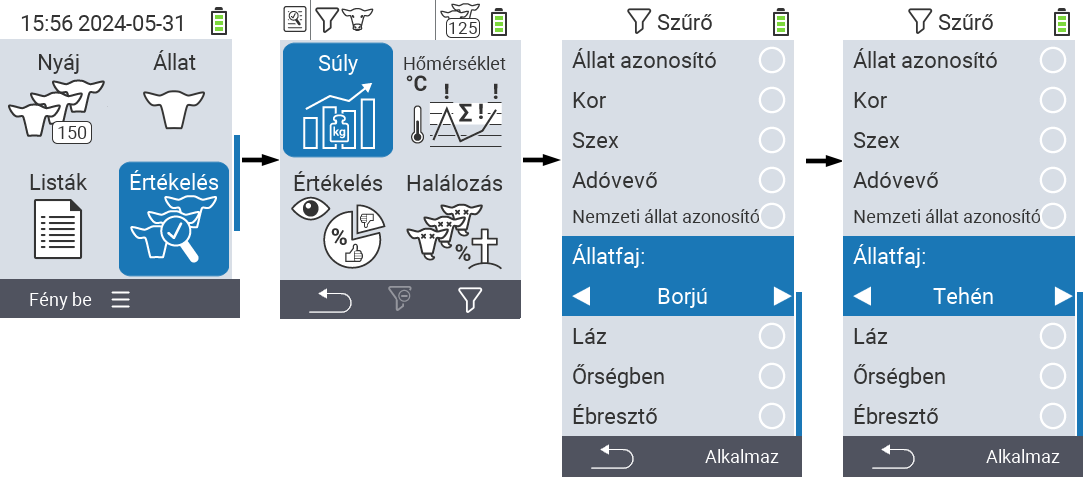
- Az
Állat azonosítóésKorszűrőknél válassza ki a megfelelő feltételt, majd erősítse megOKgombbal. Most egy alsó és egy felső határ lesz látható. Navigáljon a kívánt határhoz a nyílbillentyűkkel △ ▽ és erősítse meg kétszer azOKgomb megnyomásával. Most beállíthatja a kívánt számot a nyílbillentyűkkel ◁ ▷ és a nyílbillentyűkkel △ ▽. Ha minden beállítás helyes, nyomja meg újra azOKgombot a beállítási mód elhagyásához, és alkalmazza a kiválasztott szűrő(ke)t azF3gombAlkalmazmegnyomásával. AzF1gombmegnyomásával elvetheti a módosításokat, ha szükséges.
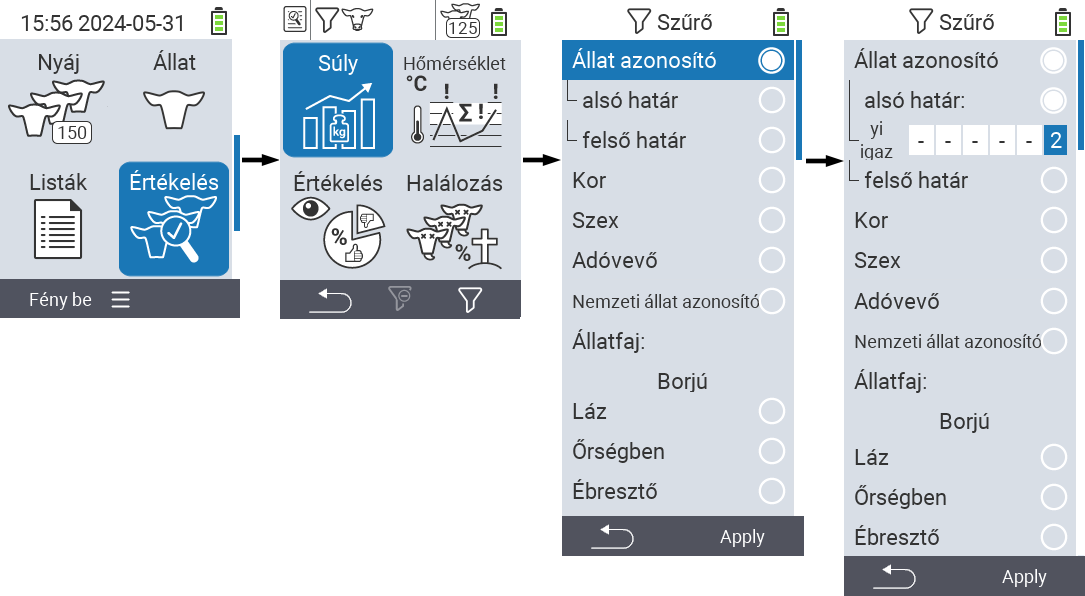
- A
Láz,ŐrségbenésÉbresztőszűrőknél lehetőség van azok alkalmazásának letiltására vagy engedélyezésére. Ehhez válassza ki a megfelelő szűrőt, majd erősítse megOKgombbal. A szűrő most aktív. Erősítse meg újra azOKgomb megnyomásával a szűrő deaktiválásához.
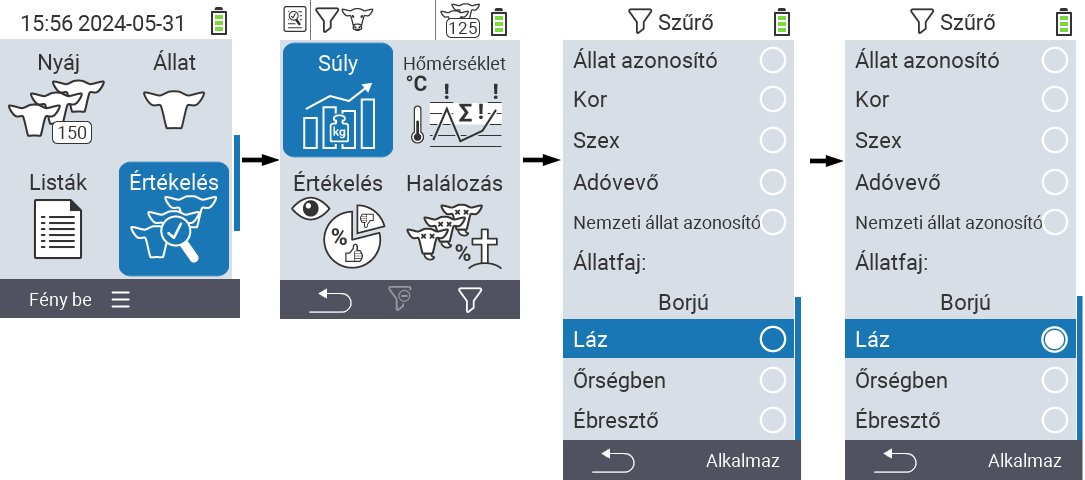
- Miután beállította az összes szűrőt, használja az
F3gombotAlkalmaza meghatározott szűrők alkalmazásához, vagy nyomja meg azF1gombota szűrő(k) módosításainak elvetéséhez.
10 - Eszköz
Tipp
Ha rákattint egy menüpontra, akkor az adott funkció leírásához lesz átirányítva.
10.1 - Adatkezelés
Tipp
Ha rákattint egy menüpontra, az adott funkció leírásához lesz irányítva.
10.1.1 - Adatmentés

10.1.1.1 - Biztonsági mentés létrehozása
10.1.1.2 - Biztonsági mentés visszaállítása
10.1.2 - Állati adatok

10.1.2.1 - Állat regisztrációjának megszüntetése
Állat regisztrációjának megszüntetése
Szűntesse meg azoknak az állatoknak a regisztrációját a VitalControl rendszerében, amelyek túllépték a korhatárt vagy nem kaptak transzpondert. Kövesse az alábbi lépéseket:
A VitalControl készülék főképernyőjén nyissa meg a menüt
Eszköz.Egy almenü nyílik meg. Használja a △ ▽ nyíl gombokat a
Adatkezeléselemhez való navigáláshoz, és erősítse megOK-val.Egy másik almenü nyílik meg. Használja a △ ▽ nyíl gombokat az
Állatadatokelemhez való navigáláshoz, és erősítse megOK-val.Egy másik almenü nyílik meg. Használja a △ ▽ nyíl gombokat az
Nem regisztrált állatokelemhez való navigáláshoz.Használja a ◁ ▷ nyíl gombokat annak kiválasztásához, hogy az
{1} napnál régebbivagyNincs transzponder hozzárendelveállatokat szeretné-e regisztrációból törölni. A “Szám” elem megmutatja, hány állat kerül törlésre. Erősítse meg választásátOK-val.Erősítse meg a biztonsági felugró ablakot az
F3gombbal.Az állatok regisztrációjának megszüntetése sikeres volt.

10.1.2.2 - Állatadatok exportálása
10.1.3 - Gyári beállítások visszaállítása
10.2 - Info
Tipp
Ha rákattint egy menüpontra, átirányítjuk a megfelelő funkció leírására.
10.2.1 - Sorozatszám
Sorozatszám lekérése
A készülék sorozatszámának lekéréséhez kövesse az alábbi lépéseket:
A VitalControl készülék főképernyőjén válassza ki a
Eszközmenüpontot, majd nyomja meg azOKgombot.Egy almenü nyílik meg több menüponttal. Válassza az
Információlehetőséget, és erősítse meg azOKgombbal.Egy másik almenü nyílik meg. Válassza a
Sorozatszámlehetőséget, és erősítse meg azOKgombbal.Most megjelenik a sorozatszám.

10.2.2 - Szoftver
10.2.3 - Hardverinformációk
Hardverinformációk lekérése
A készülék hardverinformációinak lekéréséhez kövesse az alábbi lépéseket:
A VitalControl készülék főképernyőjén válassza ki a
Eszközmenüpontot, majd nyomja meg azOKgombot.Egy almenü nyílik meg több menüponttal. Válassza az
Információlehetőséget, és erősítse meg azOKgombbal.Egy másik almenü nyílik meg. Válassza a
Hardverlehetőséget, és erősítse meg azOKgombbal.Most megjelennek a hardverinformációk.

10.2.4 - Menü "Névjegy"
Menü “Névjegy” megnyitása
A készülék hardverinformációinak lekéréséhez kövesse az alábbi lépéseket:
A VitalControl készülék főképernyőjén válassza ki a
Eszközmenüpontot, és nyomja meg azOKgombot.Egy almenü nyílik meg több menüponttal. Válassza az
Információlehetőséget, és erősítse meg azOKgombbal.Egy másik almenü nyílik meg. Válassza a
Körülbelüllehetőséget, és erősítse meg azOKgombbal.Most megjelennek a gyártói információk.

10.3 - Szolgáltatás
Tipp
Ha rákattint egy menüpontra, az adott funkció leírásához lesz átirányítva.
10.3.1 - Eszközmeghajtók ellenőrzése
10.3.2 - Frissítse a firmware-t
10.3.3 - Hatótávolság teszt
10.4 - Hőmérséklet mérés
Hőmérséklet mérés tesztelése
Itt tesztelheti az eszköz hőmérséklet mérését anélkül, hogy az állat számára mentené a mérést. A teszt elvégzéséhez kövesse az alábbi lépéseket:
A VitalControl eszköz főképernyőjén válassza ki a
Eszközmenüpontot, és nyomja meg azOKgombot.Egy almenü nyílik meg több menüponttal. Válassza a
Hőmérséklet méréseklehetőséget, és erősítse meg azOKgombbal.Most végezze el a mérést.

10.5 - Zseblámpa be- vagy kikapcsolása
Fény aktiválása és deaktiválása
Itt aktiválhatja vagy deaktiválhatja a fényt a VitalControl készülékén. Ha aktiválja a fényt, az folyamatosan világít.
A VitalControl készülék főképernyőjén válassza ki a
Eszközmenüpontot, és nyomja meg azOKgombot.Egy almenü nyílik meg több menüponttal. Válassza a
Zseblámpalehetőséget, és erősítse meg azOKgombbal, vagy használja azF3(Be) gombot.A fény most aktiválva van. Ezt a beállítást egy sárga kör szimbolizálja. Erősítse meg újra az
OKgombbal, vagy használja azF3(Ki) gombot a fény deaktiválásához.
11 - Listák
Tipp
Ha rákattint egy menüpontra, átirányítjuk a megfelelő funkció leírásához.
11.1 - Riasztási lista
Riasztási lista
A riasztási listán megtalálja az összes állatot, amelyet manuálisan hozzáadott a listához, vagy az összes állatot, amely a sárga vagy piros tartományban volt a hőmérséklet mérésekor. A lista segít áttekinteni az összes feltűnő állatot. Továbbá, minden állathoz a listán a következőket teheti:
- Teljes műveleti menü
- Állat adatai
- Hőmérséklet mérése
- Állat értékelése
- Riasztás törlése
- Figyelési állapot váltása
- Állat keresése
- Szűrő beállítása
A riasztási lista a következőképpen van felépítve:

| Szimbólum | Leírás |
|---|---|
 | Megmutatja, hány állat van a listán |
 | Megmutatja, hogy a kiválasztott állat borjú vagy tehén. A klinikai hőmérő megmutatja, hogy az állat az utolsó méréskor a sárga vagy piros zónában volt-e. Az állat azonosítója a szimbólum alatt jelenik meg. |
 | Az utolsó rögzített értékelés a szimbólum alatt jelenik meg a közlekedési lámpa rendszer színeivel |
| | Az utolsó rögzített lázmérés a szimbólum alatt jelenik meg a közlekedési lámpa rendszer színeivel |
| | A szimbólum alatti kör jelzi, hogy az állat a figyelési listán van |
Előkészítő lépések
Válassza ki a
Listákmenüpontot a VitalControl készülék főképernyőjén, és nyomja meg azOKgombot.Megnyílik egy almenü, amelyben különböző listaikonok jelennek meg. Jelölje ki az
Ébresztőikont, és erősítse meg azOKgombbal.A riasztási lista most megnyílt.

Teljes műveleti menü
Végezze el az előkészítő lépéseket.
Használja az
F3gombotegy felugró menü megnyitásához, amely felsorolja a lehetséges műveleteket az
OKgomb megnyomásakor. Használja a nyílgombokat △ ▽ aTeljes akciómenüművelet kijelöléséhez, és válassza ki a műveletet a középsőOKgomb vagy azF3gombOKmegnyomásával.A riasztási listában használja a nyílgombokat △ ▽ a kívánt állat kiválasztásához, és erősítse meg az
OKgombbal. Alternatívaként kereshet egy állatot. Használja aOn/Offgombotés használja a nyílgombokat ◁ ▷ △ ▽ a kívánt számjegyek kiválasztásához. Végül erősítse meg az
OKgombbal.Az
Cselekvésekmenü automatikusan megnyílik. A műveletek kezeléséről itt található információ.
Állat adatok
Végezze el az előkészítő lépéseket.
Használja az
F3gombotegy felugró menü megnyitásához, amely felsorolja a lehetséges műveleteket az
OKgomb megnyomásakor. Használja a nyílgombokat △ ▽ azÁllatadatokművelet kijelöléséhez, és válassza ki a műveletet a középsőOKgomb vagy azF3gombOKmegnyomásával.A riasztási listában használja a nyílgombokat △ ▽ a kívánt állat kiválasztásához, és erősítse meg az
OKgombbal. Alternatívaként kereshet egy állatot. Használja aOn/Offgombotés használja a nyílgombokat ◁ ▷ △ ▽ a kívánt számjegyek kiválasztásához. Végül erősítse meg az
OKgombbal.Az állat adatai most megjelennek.

Hőmérséklet mérése
Végezze el az előzetes lépéseket.
Használja az
F3billentyűtegy felugró menü megjelenítéséhez, amely felsorolja az
OKbillentyű megnyomásakor elérhető műveleteket. Használja a nyílbillentyűket △ ▽ aHőmérsékletet mérművelet kiemeléséhez, és válassza ki a műveletet a középsőOKbillentyű vagy azF3billentyűOKmegnyomásával.A riasztási listában használja a nyílbillentyűket △ ▽ a kívánt állat kiválasztásához, és erősítse meg az
OKgombbal. Alternatív megoldásként kereshet egy állatot. Használja aOn/Offgombotés használja a nyílbillentyűket ◁ ▷ △ ▽ a kívánt számjegyek kiválasztásához. Végül erősítse meg az
OKgombbal.A Hőmérséklet mérése funkció most automatikusan elindul.

Állat értékelése
Végezze el az előzetes lépéseket.
Használja az
F3billentyűtegy felugró menü megjelenítéséhez, amely felsorolja az
OKbillentyű megnyomásakor elérhető műveleteket. Használja a nyílbillentyűket △ ▽ azÉrtékelj állatotművelet kiemeléséhez, és válassza ki a műveletet a középsőOKbillentyű vagy azF3billentyűOKmegnyomásával.A riasztási listában használja a nyílbillentyűket △ ▽ a kívánt állat kiválasztásához, és erősítse meg az
OKgombbal. Alternatív megoldásként kereshet egy állatot. Használja aOn/Offgombotés használja a nyílbillentyűket ◁ ▷ △ ▽ a kívánt számjegyek kiválasztásához. Végül erősítse meg az
OKgombbal.Az Állat értékelése funkció most automatikusan elindul.

Riasztás törlése
Végezze el az előzetes lépéseket.
Használja az
F3billentyűtegy felugró menü megjelenítéséhez, amely felsorolja az
OKbillentyű megnyomásakor elérhető műveleteket. Használja a nyílbillentyűket △ ▽ aRiasztás törléseművelet kiemeléséhez, és válassza ki a műveletet a középsőOKbillentyű vagy azF3billentyűOKmegnyomásával.Az ébresztési listában használja a △ ▽ nyílbillentyűket a kívánt állat kiválasztásához, majd erősítse meg az
OKgombbal. Alternatívaként kereshet egy állatot. Használja aOn/Offgombotés használja a ◁ ▷ △ ▽ nyílbillentyűket a kívánt számjegyek kiválasztásához. Végül erősítse meg az
OKgombbal.Az állat most eltávolításra került az ébresztési listából.

Figyelési állapot váltása
Végezze el az előzetes lépéseket.
Használja az
F3gombotegy felugró menü megjelenítéséhez, amely felsorolja a lehetséges műveleteket az
OKgomb megnyomásakor. Használja a △ ▽ nyílbillentyűket aÁllapot váltásaművelet kiemeléséhez, majd válassza ki a műveletet a középsőOKgomb vagy azF3gombOKmegnyomásával.Az ébresztési listában használja a △ ▽ nyílbillentyűket a kívánt állat kiválasztásához, majd erősítse meg az
OKgombbal. Alternatívaként kereshet egy állatot. Használja aOn/Offgombotés használja a ◁ ▷ △ ▽ nyílbillentyűket a kívánt számjegyek kiválasztásához. Végül erősítse meg az
OKgombbal.Az állat most hozzáadásra vagy eltávolításra került a figyelési listából az eredeti állapotától függően.

Állat keresése
Végezze el az előzetes lépéseket.
Használja az
F3gombotegy felugró menü megjelenítéséhez, amely különböző opciókat sorol fel. Használja a △ ▽ nyílbillentyűket a
Keresés állatfunkció kiemeléséhez, majd indítsa el a keresési funkciót a középsőOKgomb vagy azF3gombOKmegnyomásával.Használja a △ ▽ ◁ ▷ nyílbillentyűket a kívánt állat azonosítójának kiválasztásához. Alternatívaként kereshet egy állatot. Használja a
On/Offgombotés használja a ◁ ▷ △ ▽ nyílbillentyűket a kívánt számjegyek kiválasztásához. Végül erősítse meg az
OKgombbal.

Szűrő beállítása
Végezze el az előzetes lépéseket.
Használja az
F3billentyűtegy felugró menü megjelenítéséhez, amely különböző opciókat sorol fel. Használja a nyílbillentyűket △ ▽ a
Szűrő beállításafunkció kiemeléséhez, és a szűrő funkció aktiválásához nyomja meg a középsőOKgombot vagy azF3OKgombot.Állítsa be a kívánt szűrőt. A szűrő használatáról itt talál információt.

11.2 - Megfigyelési lista
Megfigyelési lista
A megfigyelési listán megtalálja az összes állatot, amelyet manuálisan hozzáadott a listához. A lista segít áttekinteni azokat az állatokat, amelyeket feltűnőnek értékelt. Továbbá, minden állat esetében a listán a következőket teheti:
- Teljes műveleti menü
- Állat adatai
- Hőmérséklet mérése
- Állat értékelése
- Eltávolítás a megfigyelési listáról
- Riasztási állapot váltása
- Állat keresése
- Szűrő beállítása
Tipp
Néhány műveletet ugyanúgy kell végrehajtani, mint a Riasztási listán. Ezek itt nincsenek részletezve. Végezze el az előzetes lépéseket, és használja az adott művelet linkjét az utasítások eléréséhez.A riasztási lista a következőképpen van felépítve:

| Szimbólum | Leírás |
|---|---|
 | Megmutatja, hány állat van a listán |
 | Megmutatja, hogy a kiválasztott állat borjú vagy tehén |
 | Az utolsó rögzített értékelés a szimbólum alatt látható a közlekedési lámpa rendszer színeivel |
| | Az utolsó rögzített lázmérés a szimbólum alatt látható a közlekedési lámpa rendszer színeivel |
| | Egy kör jelölés a szimbólum alatt jelzi, hogy az állat a riasztási listán van |
Előzetes lépések
Válassza ki a
Listákmenüpontot a VitalControl készülék főképernyőjén, és nyomja meg azOKgombot.Megnyílik egy almenü, amelyben különböző listák jelennek meg. Válassza ki a
Őrségbenlistát. Erősítse meg azOKgombbal.A
Őrségbenlista most megnyílik.
Eltávolítás a megfigyelési listáról
Végezze el az előzetes lépéseket.
Használja az
F3gombotegy felugró menü megnyitásához, amely felsorolja az
OKgomb megnyomásakor elérhető műveleteket. Használja a △ ▽ nyílgombokat aEltávolítás a megfigyelési listárólművelet kiemeléséhez, és válassza ezt az opciót a középsőOKgomb vagy azF3gombOKmegnyomásával.A megfigyelési listán belül használja a △ ▽ nyílgombokat a kívánt állat kiválasztásához, és erősítse meg az
OKgombbal. Alternatív megoldásként kereshet egy állatot. Használja aOn/Offgombot, és használja a ◁ ▷ △ ▽ nyílgombokat a kívánt számjegyek kiválasztásához. Végül erősítse meg az
OKgombbal.Az állat most eltávolításra került a megfigyelési listáról.

Riasztási állapot váltása
Végezze el az előzetes lépéseket.
Használja az
F3gombotegy felugró menü megnyitásához, amely felsorolja az
OKgomb megnyomásakor elérhető műveleteket. Használja a △ ▽ nyílgombokat aKapcsold ki/be az ébresztéstművelet kiemeléséhez, és válassza ezt az opciót a középsőOKgomb vagy azF3gombOKmegnyomásával.A megfigyelési listán belül használja a △ ▽ nyílgombokat a kívánt állat kiválasztásához, és erősítse meg az
OKgombbal. Alternatív megoldásként kereshet egy állatot. Használja aOn/Offgombot, és használja a ◁ ▷ △ ▽ nyílgombokat a kívánt számjegyek kiválasztásához. Végül erősítse meg az
OKgombbal.Az állat most hozzáadódik vagy eltávolításra kerül a riasztási listáról az eredeti állapotától függően.

11.3 - Akciólista
Akciólista
Az akciólistában láthatja azokat az állatokat, amelyekkel hat órán belül nem történt semmilyen akció. A következő beállítási lehetőségek is elérhetők:
- Hőmérséklet mérése
- Állatok értékelése
- Állatok mérlegelése
- Akciólánc
- Transzponder összekapcsolása
- Elrejtés akció után
- Állat keresése
- Szűrő beállítása
Tipp
Néhány akciót ugyanúgy kell végrehajtani, mint az riasztási listában. Ezek itt nincsenek részletezve. Végezze el az előzetes lépéseket, és használja a megfelelő akció linkjét az utasítások eléréséhez.Előzetes lépések
Válassza ki a
Listákmenüpontot a VitalControl készülék főképernyőjén, és nyomja meg azOKgombot.Egy almenü nyílik meg, amelyben különböző listaikonok jelennek meg. Jelölje ki az
Feladatlistaikont, és erősítse meg azOKgombbal.Az akciólista most megnyílik.

Állatok mérlegelése
Végezze el az előzetes lépéseket.
Használja az
F3gombotegy felugró menü megjelenítéséhez, amely felsorolja a lehetséges akciókat az
OKgomb megnyomásakor. Használja a nyílgombokat △ ▽ azÁllatot mérniakció kijelöléséhez, és válassza ezt az opciót a központiOKgomb vagy azF3gombOKmegnyomásával.Az akciólistában használja a nyílgombokat △ ▽ a kívánt állat kiválasztásához, és erősítse meg az
OKgombbal. Alternatívaként kereshet egy állatot. Használja aOn/Offgombot, és használja a nyílgombokat ◁ ▷ △ ▽ a kívánt számjegyek kiválasztásához. Végül erősítse meg az
OKgombbal.A weigh animals menü automatikusan megnyílik.

Akciólánc
Végezze el az előzetes lépéseket.
Használja az
F3billentyűtegy felugró menü megjelenítéséhez, amely felsorolja a lehetséges műveleteket az
OKgomb megnyomásakor. Használja a nyílbillentyűket △ ▽ azCselekvés~sorozatművelet kiemeléséhez, és válassza ezt az opciót a középsőOKgomb vagy azF3OKbillentyű megnyomásával.Az akciólistában használja a nyílbillentyűket △ ▽ a kívánt állat kiválasztásához, és erősítse meg
OK-val. Alternatívaként kereshet egy állatot. Használja aOn/Offgombotés használja a nyílbillentyűket ◁ ▷ △ ▽ a kívánt számjegyek kiválasztásához. Végül erősítse meg
OK-val.Az akciólánc funkció automatikusan megnyílik.

Transzponder összekapcsolása
Ez a funkció arra szolgál, hogy transzpondert adjon hozzá azoknak az állatoknak az adatlapjához, amelyekhez még nem rendeltek transzpondert.
Végezze el az előzetes lépéseket.
Használja az
F3billentyűtegy felugró menü megjelenítéséhez, amely felsorolja a lehetséges műveleteket az
OKgomb megnyomásakor. Használja a nyílbillentyűket △ ▽ aLink adóvevőművelet kiemeléséhez, és válassza ezt az opciót a középsőOKgomb vagy azF3OKbillentyű megnyomásával.Az akciólistában használja a nyílbillentyűket △ ▽ a kívánt állat kiválasztásához, és erősítse meg
OK-val. Alternatívaként kereshet egy állatot. Használja aOn/Offgombotés használja a nyílbillentyűket ◁ ▷ △ ▽ a kívánt számjegyek kiválasztásához. Végül erősítse meg
OK-val.Most olvassa be a megfelelő állat transzponderét.

Elrejtés művelet után
Ha ez a funkció aktiválva van, a művelet végrehajtása után az állatok el lesznek rejtve a műveleti listából. Ha ez a funkció deaktiválva van, a feldolgozott állatok továbbra is láthatóak maradnak a listában.
Végezze el az előzetes lépéseket.
Használja az
F3billentyűtegy felugró menü megjelenítéséhez, amely különböző opciókat listáz. Használja a nyílbillentyűket △ ▽ az
Cselekvés után bujkálopció kiemeléséhez, és kapcsolja be/ki ezt az opciót a központiOKgomb vagy azF3OKbillentyű megnyomásával.Az
Cselekvés után bujkálfunkció most be van kapcsolva/kikapcsolva. Az aktiválást egy pipa jelzi a négyzetben.
11.4 - Friss tehenek listája
Friss tehenek listája
Magyarázat
A friss tehenek kezelésekor a legjobb gyakorlatok közé tartozik az állatok napi ellenőrzése több napon keresztül a születés után. A friss tehenek listája támogatja ezt az ellenőrzést, különösen a hőmérséklet rögzítése szempontjából. Minden állat esetében egy oszlopdiagram látható az ellenőrzési időszak minden napjára, az ellenőrzési időszak minden napját egy függőleges oszlop képviseli. Az oszlop színétől függően (zöld, sárga vagy piros) látható, hogy az adott napon normál, emelkedett vagy kritikusan emelkedett hőmérsékletet mértek-e az adott állatnál.A tehenek azonnal felkerülnek a friss tehenek listájára, miután az ellésüket regisztrálták. Egy bizonyos ideig maradnak ezen a listán, ennek az időszaknak a hossza (napokban) a beállításokban) állítható be. A következő műveletek érhetők el ezen a listán:
- Teljes műveleti menü
- Állat adatai
- Hőmérséklet mérése
- Riasztási állapot váltása
- Figyelési állapot váltása
- Mért tehenek elrejtése
- Állat keresése
- Szűrő beállítása
Tipp
Néhány műveletet ugyanúgy kell végrehajtani, mint a riasztási listában. Ezek itt nincsenek részletezve. Végezze el az előzetes lépéseket, és használja az adott művelet linkjét az utasítások eléréséhez.Előzetes lépések
Válassza ki a
Listákmenüpontot a VitalControl készülék főképernyőjén, és nyomja meg azOKgombot.Megnyílik egy almenü, amelyben különböző listák jelennek meg. Válassza a
Friss tehéneklistát. Erősítse meg az
OKgombbal.A friss tehenek listája most megnyílt.

Riasztási állapot váltása
Végezze el az előzetes lépéseket.
Használja az
F3gombotegy felugró menü megjelenítéséhez, amely felsorolja a lehetséges műveleteket az
OKgomb megnyomásakor. Használja a nyílbillentyűket △ ▽ aKapcsold ki/be az ébresztéstművelet kiemeléséhez, és válassza ezt az opciót a középsőOKgomb vagy azF3gombOKmegnyomásával.A friss tehenek listájában használja a nyílbillentyűket △ ▽ a kívánt állat kiválasztásához, és erősítse meg az
OKgombbal. Alternatívaként kereshet egy állatot. Használja aOn/Offgombotés használja a nyílbillentyűket ◁ ▷ △ ▽ a kívánt számjegyek kiválasztásához. Végül erősítse meg az
OKgombbal.Az állat most hozzáadódik vagy eltávolításra kerül a riasztási listáról az eredeti állapotától függően.

Figyelési állapot váltása
Végezze el az előzetes lépéseket.
Használja az
F3gombotegy felugró menü megjelenítéséhez, amely felsorolja a lehetséges műveleteket az
OKgomb megnyomásakor. Használja a nyílbillentyűket △ ▽ aÁllapot váltásaművelet kiemeléséhez, és válassza ezt az opciót a középsőOKgomb vagy azF3gombOKmegnyomásával.A friss tehenek listájában használja a nyílbillentyűket △ ▽ a kívánt állat kiválasztásához, és erősítse meg az
OKgombbal. Alternatívaként kereshet egy állatot. Használja aOn/Offgombotés használja a nyílbillentyűket ◁ ▷ △ ▽ a kívánt számjegyek kiválasztásához. Végül erősítse meg az
OKgombbal.Az állat most hozzáadódik vagy eltávolításra kerül a figyelési listáról az eredeti állapotától függően.

Mért tehenek elrejtése
Ha ez a funkció aktiválva van, a száraz tehén listán elrejtésre kerülnek azok az állatok, amelyeknél hőmérsékletmérést végeztek. Ha ez a funkció nincs aktiválva, az állatok láthatóak maradnak a listán.
Végezze el az előzetes lépéseket.
Használja az
F3billentyűtegy felugró menü megjelenítéséhez, amely különböző opciókat listáz. Használja a nyílbillentyűket △ ▽ az
Rejtett mért tehénopció kiemeléséhez, és kapcsolja be ezt az opciót a középsőOKgomb vagy azF3billentyűOKmegnyomásával.A friss tehenek listáján belül használja a nyílbillentyűket △ ▽ a kívánt állat kiválasztásához, és erősítse meg
OK-val. Alternatívaként kereshet egy állatot. Használja aOn/Offgombotés használja a nyílbillentyűket ◁ ▷ △ ▽ a kívánt számjegyek kiválasztásához. Végül erősítse meg
OK-val.Az
Rejtett mért tehénfunkció most aktiválva van. Az aktiválást a négyzet bejelölése jelzi.

11.5 - Száraz tehenek listája
Száraz tehenek listája
A száraz állatok listáján megtalálja az összes olyan állatot, amelyet száraz állatként mentett el. Ez a lista segít nyomon követni a száraz teheneit és elvégezni a szükséges műveleteket az állatokon. A következő műveleteket végezheti el:
- Teljes műveleti menü
- Állat adatai
- Hőmérséklet mérése
- Ellés
- Riasztási állapot váltása
- Figyelési állapot váltása
- Állat keresése
- Szűrő beállítása
Tipp
Néhány műveletet ugyanúgy kell végrehajtani, mint a riasztási listában. Ezek itt nincsenek részletezve. Végezze el az előzetes lépéseket, és használja az adott művelet linkjét az utasítások eléréséhez.Előzetes lépések
Válassza ki a
Listákmenüpontot a VitalControl készülék főképernyőjén, és nyomja meg azOKgombot.Egy almenü nyílik meg, amelyben különböző listák jelennek meg. Emelje ki az ikont
Száraz tehén. Erősítse meg azOKgombbal.Most megnyílik a száraz tehenek listája.

Ellés
Végezze el az előzetes lépéseket.
Használja az
F3gombotegy felugró menü megjelenítéséhez, amely felsorolja a lehetséges műveleteket az
OKgomb megnyomásakor. Használja a nyílgombokat △ ▽ azBorjazásművelet kiemeléséhez, és válassza ezt az opciót a középsőOKgomb vagy azF3gombOKmegnyomásával.Az akciólistában használja a nyílbillentyűket △ ▽ a kívánt állat kiválasztásához, majd erősítse meg az
OKgombbal. Alternatívaként kereshet is egy állatot. Használja aOn/Offgombotés a nyílbillentyűket ◁ ▷ △ ▽ a kívánt számjegyek kiválasztásához. Végül erősítse meg az
OKgombbal.Most meg kell szkennelnie az anyaállat transzponderét. Alternatívaként az
OKgombbal is megerősítheti, és a nyílbillentyűkkel △ ▽ ◁ ▷ megadhatja az állat azonosítóját.Most szkennelje be a borjú transzponderét, vagy hagyja ki ezt a lépést az
F3ESCgombbal, ha a borjúnak még nincs transzpondere. Később hozzárendelheti ezt az állathoz az akció segítségévelLink adóvevő.Egy másik beállítási menü nyílik meg, ahol különböző részleteket menthet az új borjúról. Használja a nyílbillentyűket △ ▽ a megfelelő beállítási opció kiválasztásához. Az
Állatfaj,Szex,Születési súly,Fajta,hol, hollét,TöbbszörösökésEllési könnyűségbeállítási opciókhoz használja a nyílbillentyűket △ ▽ a kívánt beállítás kiválasztásához. ANemzeti állat azonosító,Személyi igazolványésSzületési dátumbeállítási opciókhoz válassza ki a megfelelő beállítási opciót, és erősítse meg azOKgombbal. Most használja a nyílbillentyűket △ ▽ ◁ ▷ a kívánt számok kiválasztásához.Mentse a beállításokat az
F3gombbal.
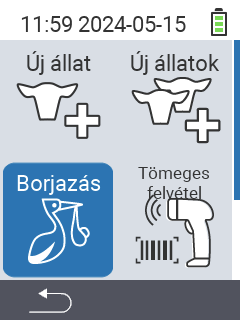
12 - Állatokkal végzett műveletek
Elérhető műveletek
Az állat típusától függően akár 16 különböző műveletet is végrehajthat egy állaton.

Tipp
Minden műveletet egy szimbólum azonosít. Mozgassa az egérmutatót egy szimbólum fölé az alábbi grafikában, és hagyja ott egy pillanatra. Megjelenik egy tooltip, amely információkat nyújt az adott műveletről. Ha rákattint egy szimbólumra, az adott művelet leírásához lesz átirányítva.Általános eljárás
A menüben
Cselekvések bármikor kiválaszthatja a következő állatot anélkül, hogy el kellene hagynia a Műveletek menüpontot. Az állat kiválasztásához kövesse az alábbi lépéseket:
Válassza ki a főképernyőn a
Cselekvésekmenüpontot a VitalControl készülékén, és nyomja meg azOKgombot.Vagy szkenneljen be egy állatot a transzponder segítségével, vagy válasszon egy állatot a listából. Erősítse meg az
OKgomb megnyomásával, és válasszon egy állatot a △ ▽ nyílgombokkal. Erősítse meg azOKgombbal.Megnyílik egy almenü, amelyben számos állatművelet ikonja található. Használja a nyílgombokat a kívánt művelet kiválasztásához, és indítsa el a műveletet az
OKgomb megnyomásával. A kiválasztott művelettől függően egy vagy több képernyő vagy egy felugró ablak jelenik meg.Ha szeretné, most kiválaszthat és végrehajthat egy másik műveletet az aktuális állatra.
Miután végrehajtotta a kívánt művelet(ek)et az állaton, térjen vissza a 2. lépéshez, az ‘Állat kiválasztása’ ponthoz. Ehhez nyomja meg a bal oldali
F1gombot aHátszimbólum alatt a lábléc bal alsó sarkában.Az ablak a második lépéstől automatikusan újra megnyílik, és kiválaszthatja a következő állatot, vagy visszatérhet a főmenübe az
F1gomb megnyomásával aHátszimbólum alatt.
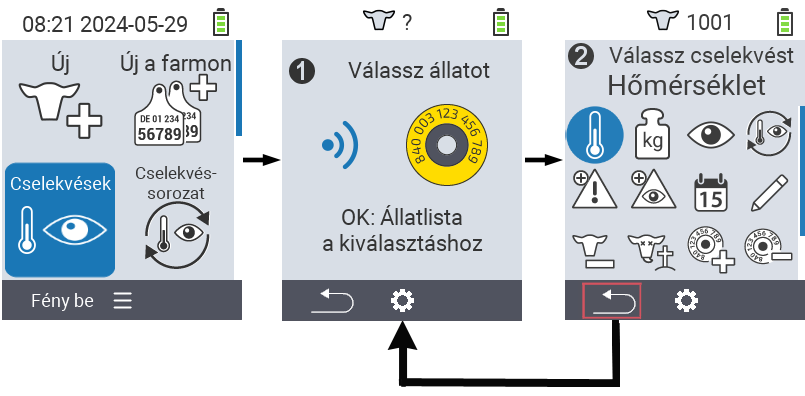
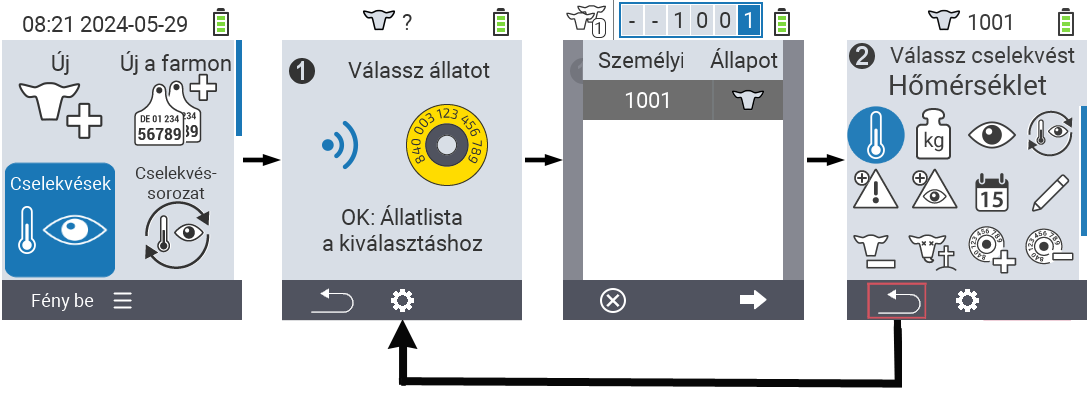
12.1 - Lázmérés
Lázmérés
Használja a hőmérséklet akciót, hogy megmérje állatai hőmérsékletét. Helyezze a mérőhegyet rektálisan a megadott mérési mélységig (nagy állatoknál a teljes hosszúságig a dudorig, kis kérődzőknél kb. 6 cm vagy a mérőhegy 2/3-a). A mérési folyamat automatikusan zajlik. Amint a mérési folyamat befejeződik, a készülék kijelzi a mért hőmérsékletet. A színkódolás jelzi, hogy a hőmérséklet a zöld, sárga vagy piros tartományban van-e. Számos lehetőség áll rendelkezésére a Hőmérséklet mérés kampány során:
- Eredmény mentése az állatspecifikus mérés dokumentálásához
- Az állat felvétele a Megfigyelési listára. Ez megkönnyíti a megismétlések ellenőrzését, mivel az ‘megfigyelési lista’ használatával könnyebben megtalálhatja a feltűnő állatokat.
- A Mérési hely megvilágításának be- és kikapcsolása
- A Mérés megismétlése
- Az Akció megszakítása
Tipp
Ha a hőmérséklet a sárga tartományban (“emelkedett”) vagy a piros tartományban (“láz”) van, a VitalControl automatikusan felveszi a kiválasztott állatot a riasztási listára. Más adatokkal való korreláció révén folyamatosan nyomon követheti az egyes állatok egészségi állapotát.Előkészítő lépések
A VitalControl készülék főképernyőjén válassza ki a
Cselekvésekmenüpontot, és nyomja meg azOKgombot.Vagy szkenneljen be egy állatot a transzponder segítségével, vagy válasszon egy állatot a listából. Erősítse meg az
OKgombbal, és válasszon egy állatot a △ ▽ nyílgombokkal. Erősítse meg azOKgombbal.Megnyílik egy almenü az állati akciókkal. Az
Hőmérsékletakció automatikusan ki van választva. Erősítse meg azOKgombbal.Most végezze el a mérést. Amint a mérés befejeződött, a hőmérséklet kék, zöld, sárga vagy piros színnel lesz kiemelve, a beállított küszöbértéktől függően.


Eredmény mentése
Végezze el az előkészítő lépéseket.
Használja az
F3billentyűtvagy erősítse meg
OK-val az eredmény mentéséhez.
Felvétel a figyelőlistára
Végezze el az előkészítő lépéseket.
Nyomja meg a középső felső
On/Offgombot.
Egy felugró menü nyílik meg, ahol kiválaszthatja a
Ismételt mérés,Hozzáadás a megfigyelési listáhozvagyZseblámpamenüpontokat. Használja a △ ▽ nyílgombokat aHozzáadás a megfigyelési listáhozkiválasztásához, majd nyomja meg a középsőOKgombot vagy azF3gombotOK.
A mérési hely megvilágítása be- és kikapcsolása
Végezze el az előkészítő lépéseket.
Nyomja meg a középső felső
On/Offgombot.
Egy felugró menü nyílik meg, ahol kiválaszthatja a
Ismételt mérés,Hozzáadás a megfigyelési listáhozvagyZseblámpamenüpontokat. Használja a △ ▽ nyílgombokat aZseblámpakiválasztásához, majd nyomja meg a középsőOKgombot vagy azF3gombotOK.
A mérés megismétlése
Végezze el az előkészítő lépéseket.
Nyomja meg a középső felső
On/Offgombot.
Megnyílik egy felugró menü, amelyben kiválaszthatja a
Ismételt mérés,Hozzáadás a megfigyelési listáhozvagyZseblámpamenüpontokat. Használja a △ ▽ nyílgombokat aIsmételt méréskiválasztásához, majd nyomja meg a középsőOKgombot vagy azF3gombotOK.
A művelet megszakítása
Végezze el az előkészítő lépéseket.
Nyomja meg az
F1gombot a művelet megszakításához.

Tipp
Ha ez a művelet nem elérhető, valószínűleg deaktiválták! Aktiválja a műveletet az akció beállítások menüben. Alternatív megoldásként az összes művelet visszaállítása visszahozza ezt a műveletet.12.2 - Súly rögzítése
Súly rögzítése
Használja a
Mérlegelés műveletet, hogy egyedileg mentse állata súlyát. Ehhez mérje meg állatai súlyát vagy becsülje meg azt, és adja meg ezt az értéket a VitalControl készülékben. Ez lehetővé teszi, hogy ellenőrizze állatai súlyfejlődését és egyedileg értékelje őket.
Tipp
Ha az átlagos súly nagyon erősen eltér egy irányba (túl magas/túl alacsony), a napi növekedés értékét módosítani kell.A VitalControl készülék főképernyőjén válassza ki a
Cselekvésekmenüpontot és nyomja meg azOKgombot.Vagy szkennelje be az állatot a transzponder segítségével, vagy válasszon egy állatot a listából. Erősítse meg az
OKgombbal, és válasszon egy állatot a △ ▽ nyílgombokkal. Erősítse meg azOKgombbal.Megnyílik egy almenü az állatműveletekkel. Használja a ◁ ▷ nyílgombokat a
Mérlegelésművelet kiválasztásához, és erősítse meg azOKgombbal.Megnyílik egy menü súlyspecifikációval. Növelje vagy csökkentse ezt a △ ▽ nyílgombokkal, és mentse az eredményt az
F3gombbalvagy az
OKgombbal.


Tipp
Ha ez a művelet nem elérhető, valószínűleg deaktiválták! Aktiválja a műveletet az művelet beállítások menüben. Alternatív megoldásként az összes művelet visszaállítása visszahozza ezt a műveletet.12.3 - Értékelés
Értékeld az állataidat
Az állat értékelésekor dokumentálod az egyes állatok állapotát. Az állapotot vizuálisan határozzák meg, és a közlekedési lámpa rendszer segítségével rögzítik. Az alapértékelés során csak az általános állapotot rögzítik. A kiterjesztett értékelés során rögzíted az általános állapotot, a takarmányfelvételt, az ürülék konzisztenciáját és a légzőszervi betegségeket. Az értékelési módot közvetlenül a
Értékelés akcióban változtathatod meg, vagy meghatározhatod a beállításokban.
Tipp
A sárga vagy piros értékelés azt jelenti, hogy a VitalControl az állatot feltűnőnek minősíti, és felveszi a riasztási listára.A VitalControl készülék főképernyőjén válaszd ki a
Cselekvésekmenüpontot, és nyomd meg azOKgombot.Vagy szkenneld be az állatot a transzponder segítségével, vagy válassz egy állatot a listából. Erősítsd meg az
OKgombbal, és válassz egy állatot a △ ▽ nyílgombokkal. Erősítsd meg azOKgombbal.Megnyílik egy almenü az állati akciókkal. Használd a ◁ ▷ nyílgombokat az
Értékelésakció kiválasztásához, és erősítsd meg azOKgombbal.Megnyílik az értékelési menü. Ha váltani szeretnél az értékelési módok között, használd a
On/Offgombot és a ◁ ▷ nyílgombokat. Az
F1gombbalvisszatérhetsz az értékelési menübe.
Használd a ◁ ▷ △ ▽ nyílgombokat egy állapot kiválasztásához, és mentsd el az
F3gombbalvagy az
OKgombbal.Haladó módban használja az
F1ésF3billentyűket a minősítési paraméterek közötti váltáshoz.
Tipp
Ha nem választ a nyílbillentyűkkel ◁ ▷, hanem közvetlenül azF3 vagy OK billentyűvel ment, a VitalControl semleges értékelést ment, amelyet szürke szín jelöl.Alapvető értékelés


Kiterjesztett értékelés


Tipp
Ha ez a művelet nem elérhető, valószínűleg a művelet le van tiltva! Aktiválja a műveletet az művelet beállítások menüben. Alternatív megoldásként az összes művelet visszaállítása visszahozza ezt a műveletet.12.4 - Az akciólánc alkalmazása
12.5 - Riasztás
Riasztás
A Ébresztő akcióval állatokat helyezhet a riasztási listára, vagy eltávolíthatja őket onnan. A riasztási lista segít gyorsabban és könnyebben megtalálni a feltűnő állatokat, megkönnyítve ezzel a napi rutinellenőrzéseket. A Ébresztő akció alkalmazásához kövesse az alábbi lépéseket:
A VitalControl készülék főképernyőjén válassza ki az
Cselekvésekmenüpontotés nyomja meg az
OKgombot.Vagy szkenneljen be egy állatot a transzponder segítségével, vagy válasszon egy állatot a listából. Erősítse meg az
OKgombbal, és válasszon egy állatot a △ ▽ nyílgombokkal. Erősítse meg azOKgombbal.Megnyílik egy almenü az állat akcióival. Használja a ◁ ▷ △ ▽ nyílgombokat a
Ébresztőakció kiválasztásához, és erősítse meg azOKgombbal.Megjelenik egy értesítés, hogy az állat sikeresen hozzá lett adva a riasztási listához, és az állat kijelzője a fejlécben megváltozik. A szimbólum
jelzi, hogy ez az állat a riasztási listán van.
Az állatot újra eltávolíthatja a riasztási listáról, ha ismét alkalmazza a
Ébresztőakciót. Hogy az állatot hozzáadja vagy eltávolítja a riasztási listáról aÉbresztőakcióval, azt egy kis + vagy - jel jelzi.


Tipp
Ha ez az akció nem elérhető, valószínűleg az akció deaktiválva lett! Aktiválja az akciót az akció beállítások menüben. Alternatív megoldásként az összes akció visszaállítása visszahozza ezt az akciót.12.6 - Megfigyelés alatt
Megfigyelés alatt
A Őrségben művelettel állatokat helyezhet a megfigyelési listára vagy távolíthat el onnan. A megfigyelési lista segít gyorsabban és könnyebben megtalálni a feltűnő állatokat, így megkönnyítve a napi rutin ellenőrzéseket. A Őrségben művelet alkalmazásához kövesse az alábbi lépéseket:
A VitalControl készülék főképernyőjén válassza ki a
Cselekvésekmenüpontot és nyomja meg azOKgombot.Vagy olvassa be egy állatot a transzponder segítségével, vagy válasszon egy állatot a listából. Erősítse meg az
OKgombbal, és válasszon egy állatot a △ ▽ nyílgombokkal. Erősítse meg azOKgombbal.Megnyílik egy almenü az állatműveletekkel. Használja a ◁ ▷ △ ▽ nyílgombokat a
Őrségbenművelet kiválasztásához, és erősítse meg azOKgombbal.Megjelenik egy értesítés, hogy az állat sikeresen hozzá lett adva a megfigyelési listához.
Az állatot újra eltávolíthatja a megfigyelési listáról, ha ismét alkalmazza a
Őrségbenműveletet. Hogy az állatot hozzáadja vagy eltávolítja a megfigyelési listáról aŐrségbenművelettel, azt egy kis ⊕ vagy ⊖ jel jelzi.


Tipp
Ha ez a művelet nem elérhető, valószínűleg deaktiválva lett! Aktiválja a műveletet a művelet beállítások menüben. Alternatív megoldásként az összes művelet visszaállítása visszahozza ezt a műveletet.12.7 - Állattörténet
Állattörténet
Az állattörténet áttekintést nyújt az eddig rögzített adatokról és a kiválasztott állat fejlődéséről. Szabadon választhatja ki a megjelenített információkat. Azt is kiválaszthatja, hogy a történetet táblázatként vagy diagramként szeretné-e megjeleníteni. Az állattörténet segít megállapítani, hogy ezek az állatok mikor voltak utoljára feltűnőek. Emellett átláthatóságot teremt, ha több ember végzi az állatvizsgálatot.
Az állattörténet megtekintéséhez kövesse az alábbi lépéseket:
A VitalControl készülék főképernyőjén válassza ki a menüpontot
Cselekvésekés nyomja meg azOKgombot.Vagy szkenneljen be egy állatot a transzponder segítségével, vagy válasszon egy állatot a listából. Erősítse meg az
OKgombbal, és válasszon egy állatot a △ ▽ nyílgombokkal. Erősítse meg azOKgombbal.Megnyílik egy almenü az állat műveleteivel. Használja a ◁ ▷ △ ▽ nyílgombokat az
Állatok történeteművelet kiválasztásához, és erősítse meg azOKgombbal.Most megjelenik az utoljára beállított információ. Használja az
F3gombotaz információs oldalak kiválasztási menüjének megnyitásához.
Használja a △ ▽ nyílgombokat a kívánt információs oldal kiválasztásához. Erősítse meg az
F3gombbal vagy azOKgombbal.A kiválasztott információs oldal megjelenik.
Használja a középső
On/Offgombota lista
és a grafikon
megjelenítés közötti váltáshoz.


Tipp
Ha ez az akció nem elérhető, valószínűleg az akció deaktiválva lett! Aktiválja az akciót az akció beállítások menüben. Alternatív megoldásként az összes akció visszaállítása visszahozza ezt az akciót.12.8 - Állatadatok szerkesztése
Állatadatok szerkesztése
A
Szerkeszt művelet lehetővé teszi a kiválasztott állat adatainak közvetlen módosítását. Ez a funkció megkönnyíti az állatadatok javítását, ha például az állatvizsgálat során kiderül, hogy a nem helytelenül lett elmentve. A következő adatokat módosíthatja:
- Állat típusa
- Nem
- Születési súly
- Fajta
- Tartózkodási hely
- Nemzeti állat azonosító
- Azonosító
- Többszörös
- Születési dátum
- Ellési könnyűség
Az állatadatok módosításához kövesse az alábbi lépéseket:
A VitalControl készülék főképernyőjén válassza ki a
Cselekvésekmenüpontot és nyomja meg azOKgombot.Vagy szkenneljen be egy állatot a transzponder segítségével, vagy válasszon egy állatot a listából. Erősítse meg az
OKgombbal, és válasszon egy állatot a △ ▽ nyílgombokkal. Erősítse meg azOKgombbal.Megnyílik egy almenü az állatműveletekkel. Használja a ◁ ▷ △ ▽ nyílgombokat a
Szerkesztművelet kiválasztásához, és erősítse meg azOKgombbal.Megnyílik egy lista az állat adataival. Használja a △ ▽ nyílgombokat a kívánt módosítási lehetőség kiválasztásához.
Az
Állatfaj,Szex,Születési súly,Fajta,hol, hollét,TöbbszörösökésEllési könnyűségadatok esetében használja a ◁ ▷ nyílgombokat a kívánt módosítás elvégzéséhez.Az
Személyi igazolványésSzületési dátumadatok esetében válassza ki őket a △ ▽ nyílgombokkal, és erősítse meg azOKgombbal. Használja a △ ▽ nyílgombokat a megfelelő szám kiválasztásához, és a ◁ ▷ nyílgombokat a számmezőkön belüli navigáláshoz.Mentse a módosítást az
F3gombbal.


Tipp
Ha ez a művelet nem elérhető, valószínűleg deaktiválták a műveletet! Aktiválja a műveletet az akció beállítások menüben. Alternatív megoldásként az összes művelet visszaállítása visszahozza ezt a műveletet.12.9 - Állat törlése
Figyelem
Amint törli az állat adatlapját, az többé nem áll rendelkezésre értékelési célokra! Ha töröl egy állatot, de például később újra értékelni szeretné az állat fejlődését, meg kell őriznie az állat adatlapját!Törlés
A Leiratkozás művelet lehetővé teszi egy állat törlését, amint az elmozdul. Az állat törléséhez kövesse az alábbi lépéseket:
A VitalControl készülék főképernyőjén válassza ki a
Cselekvésekmenüpontot és nyomja meg azOKgombot.Vagy szkenneljen be egy állatot a transzponder segítségével, vagy válasszon egy állatot a listából. Erősítse meg az
OKgombbal, és válasszon egy állatot a △ ▽ nyílgombokkal. Erősítse meg azOKgombbal.Megnyílik egy almenü az állatműveletekkel. Használja a ◁ ▷ △ ▽ nyílgombokat a
Leiratkozásművelet kiválasztásához, és erősítse meg azOKgombbal.Megnyílik egy másik almenü, ahol különböző beállításokat menthet. Használja a △ ▽ nyílgombokat a kívánt beállítási lehetőség kiválasztásához. Használja a ◁ ▷ nyílgombokat a kívánt beállítás kiválasztásához.
Használja az
F3Leiratkozásgombot az állat törléséhez a megadott beállításokkal.


Tipp
Ha ez a művelet nem elérhető, valószínűleg a művelet le van tiltva! Aktiválja a műveletet a művelet beállítások menüben. Alternatív megoldásként az összes művelet visszaállítása visszahozza ezt a műveletet.12.10 - Link transponder
Figyelem
Ez a művelet alapértelmezés szerint nincs engedélyezve! Aktiválja ezt a műveleti beállítások leírása szerint.Link transponder
Ezzel a művelettel egy transzpondert rendelhet egy olyan állathoz, amelyhez még nem lett transzponder hozzárendelve.
A VitalControl készülék főképernyőjén válassza ki a menüpontot
Cselekvésekés nyomja meg azOKgombot.Válassza ki a kívánt állatot a listából. Ehhez erősítse meg az
OKgombbal, és válassza ki az állat azonosítóját a △ ▽ nyílgombokkal. Erősítse meg azOKgombbal.Megnyílik egy almenü az állatműveletekkel. Használja a ◁ ▷ △ ▽ nyílgombokat a
Link adóvevőművelet kiválasztásához, és erősítse meg azOKgombbal.Most olvassa be a transzpondert, amelyet az állathoz szeretne rendelni.
A transzponder sikeresen hozzá lett rendelve az állathoz.


12.11 - Állatveszteség
Állatveszteség
Az Állatvesztés művelet lehetővé teszi egy állatveszteség regisztrálását. Az állatveszteség regisztrálásához kövesse az alábbi lépéseket:
A VitalControl készülék főképernyőjén válassza ki a menüpontot
Cselekvésekés nyomja meg azOKgombot.Vagy olvassa be egy állatot a transzponder segítségével, vagy válasszon egy állatot a listából. Erősítse meg az
OKgombbal, és válasszon egy állatot a nyíl billentyűkkel △ ▽. Erősítse meg azOKgombbal.Egy almenü nyílik meg az állatműveletekkel. Használja a nyíl billentyűket ◁ ▷ △ ▽ a
Állatvesztésművelet kiválasztásához, és erősítse meg azOKgombbal.Egy másik almenü nyílik meg, ahol különböző beállításokat menthet. Használja a nyíl billentyűket △ ▽ a kívánt beállítási lehetőség kiválasztásához. Használja a nyíl billentyűket ◁ ▷ a kívánt beállítás kiválasztásához.
Használja az
F3gombot az állat kijelentéséhez a megadott beállításokkal.


Tipp
Ha ez a művelet nem elérhető, valószínűleg a művelet deaktiválva lett! Aktiválja a műveletet a művelet beállítások menüben. Alternatív megoldásként az összes művelet visszaállítása visszahozza ezt a műveletet.12.12 - Transzponder leválasztása
Figyelem
Ez a művelet alapértelmezés szerint nincs engedélyezve! Aktiválja ezt a művelet beállítás leírása szerint.Transzponder leválasztása
Ezzel a művelettel leválaszthat egy állathoz már hozzárendelt transzpondert az állatról.
A VitalControl készülék főképernyőjén válassza ki a
Cselekvésekmenüpontot, és nyomja meg azOKgombot.Vagy olvassa be a kívánt transzponderrel rendelkező állatot, vagy válassza ki a transzponderrel rendelkező állatot a listából. Ehhez erősítse meg az
OKgombbal, és válassza ki az állat azonosítóját a △ ▽ nyílgombokkal. Erősítse meg azOKgombbal.Megnyílik egy almenü az állatműveletekkel. Használja a ◁ ▷ △ ▽ nyílgombokat a
Leválaszt transzponderművelet kiválasztásához, és erősítse meg azOKgombbal.A transzponder sikeresen levált az állatról.


12.13 - Állat azonosító összekapcsolása
Figyelmeztetés
Ez a művelet alapértelmezés szerint nincs engedélyezve! Aktiválja ezt a művelet beállítások leírása szerint.Állat azonosító összekapcsolása
Országos állat azonosító hozzárendeléséhez egy olyan állathoz, amelynek nincs országos állat azonosítója, kövesse az alábbi lépéseket:
A VitalControl készülék főképernyőjén válassza ki a
Cselekvésekmenüpontot és nyomja meg azOKgombot.Vagy olvassa be az állat transzponderét, amelynek nincs országos állat azonosítója, vagy válassza ki az állatot a listából. Ehhez erősítse meg az
OKgombbal, és válassza ki az állat azonosítóját a △ ▽ nyílgombokkal. Erősítse meg azOKgombbal.Megnyílik egy almenü az állat műveleteivel. Használja a ◁ ▷ △ ▽ nyílgombokat a
Állat azonosító összekapcsolásaművelet kiválasztásához, és erősítse meg azOKgombbal.Egy másik almenü nyílik meg az állat adataival kapcsolatos összes beállítási lehetőséggel. Az
Nemzeti állat azonosítóbeállítási lehetőség automatikusan ki van választva. Erősítse meg azOKgombbal.Használja a ◁ ▷ △ ▽ nyílgombokat az országos állat azonosító beállításához. Ismét erősítse meg az
OKgombbal.Mentse a beállításokat, és térjen vissza a főmenübe
CselekvésekazF3gomb használatával.


Az állat azonosítójának összekapcsolása az elektronikus fülcímke beolvasásával
Az állat nemzeti azonosítójának hozzárendeléséhez egy elektronikus fülcímkével rendelkező állathoz, kövesse az alábbi lépéseket:
A VitalControl készülék főképernyőjén válassza ki a
Cselekvésekmenüpontot, és nyomja meg azOKgombot.Vagy olvassa be az állat transzponderét, amely nem rendelkezik nemzeti állat azonosítóval, vagy válassza ki az állatot a listából. Ehhez erősítse meg az
OKgombbal, és válassza ki az állat azonosítóját a △ ▽ nyílgombokkal. Erősítse meg azOKgombbal.Megnyílik egy almenü az állat műveleteivel. Használja a ◁ ▷ △ ▽ nyílgombokat a
Állat azonosító összekapcsolásaművelet kiválasztásához, és erősítse meg azOKgombbal.Most olvassa be az elektronikus fülcímkét.
Az állat sikeresen megkapta a nemzeti állat azonosítót.


12.14 - Ellés
Tipp
Ez a funkció csak tehenek esetében jelenik meg, borjak vagy bárányok esetében nem. Ha nincs szüksége erre a funkcióra, kikapcsolhatja az akció beállítások menüben.Ellés regisztrálása
Amint belépett az akció menübe, válassza ki a
Borjazás menüpontot és erősítse meg OK gombbal. Folytassa az Ellés regisztrálása útmutatóban leírtak szerint.
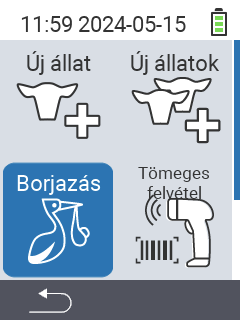
12.15 - Szárítás
Szárítás
Tipp
A tehén kezdeti állapotától függően vagy leszáríthatja az állatot és hozzáadhatja a szárító listához, vagy megjelölheti az állatot friss fejősként, és így hozzáadhatja a friss fejős listához. A funkciók közötti különbséget egy plusz vagy mínusz szimbólum jelzi.Tehén leszárítása
A VitalControl készülék főképernyőjén válassza ki a
Cselekvésekmenüpontot és nyomja meg azOKgombot.Vagy olvassa be az állat transzponderét nemzeti állatazonosító nélkül, vagy válassza ki az állatot a listából. Ehhez erősítse meg az
OKgombbal, és válassza ki az állatazonosítót a △ ▽ nyílgombokkal. Erősítse meg azOKgombbal.Megnyílik egy almenü az állati műveletekkel. Használja a ◁ ▷ △ ▽ nyílgombokat a
Leszárítművelet kiválasztásához, és erősítse meg azOKgombbal.Az állat sikeresen meg lett jelölve szárazként.


Megjelölés fejősként
A VitalControl készülék főképernyőjén válassza ki a
Cselekvésekmenüpontot és nyomja meg azOKgombot.Vagy olvassa be az állat transzponderét nemzeti állatazonosító nélkül, vagy válassza ki az állatot a listából. Ehhez erősítse meg az
OKgombbal, és válassza ki az állatazonosítót a △ ▽ nyílgombokkal. Erősítse meg azOKgombbal.Megnyílik egy almenü az állati műveletekkel. Használja a nyílbillentyűket ◁ ▷ △ ▽ az
Leszárítművelet kiválasztásához, és erősítse meg azOKgombbal.Az állat sikeresen meg lett jelölve, mint laktált.


Tipp
Ha ez a művelet nem elérhető, valószínűleg deaktiválva lett! Aktiválja a műveletet az művelet beállítások menüben. Alternatív megoldásként az összes művelet visszaállítása visszahozza ezt a műveletet.12.16 - Műveleti beállítások
Menüelemek
Ebben a beállítási menüben meghatározhatja, hogy mely műveletek jelenjenek meg a
Cselekvések menüben.
A VitalControl készülék főképernyőjén válassza ki a
Cselekvésekmenüpontot, és nyomja meg azOKgombot.Használja a
On/Offgombot közvetlenül, vagy előzetesen szkenneljen be egy állatot.
Egy almenü nyílik meg. Használja a △ ▽ nyílgombokat a
Étlap tételekmenüpont kiválasztásához, és erősítse meg azOKgombbal.Egy másik almenü nyílik meg az összes megjeleníthető művelettel. Válassza ki a kívánt műveletet a △ ▽ nyílgombokkal, és erősítse meg az
OKgombbal. A művelet mostantól megjelenik vagy nem jelenik meg, attól függően, hogy mi volt az eredeti állapota. A sárga kör jelzi a megjelenített műveleteket, a szürke kör pedig a nem megjelenített műveleteket.Ha szeretné az
Engedélyezd az összeset + állítsd vissza a sorrendetopciót választani, válassza ki a megfelelő menüpontot a nyílgombokkal, és erősítse meg azOKgombbal.Mentse a beállításokat, és használja az
F1gombota
Cselekvésekmenübe való visszatéréshez.
Műveletek láncolata
Ebben a beállítási menüben beállíthatja a
Cselekvés~sorozat.
A VitalControl készülék főképernyőjén válassza ki a
Cselekvésekmenüpontot, és nyomja meg azOKgombot.Használja a
On/Offgombot közvetlenül, vagy előzetesen szkenneljen be egy állatot.
Megnyílik egy almenü. Használja a nyílbillentyűket △ ▽ a menüpont
Cselekvés~sorozatkiválasztásához, és erősítse meg azOKgombbal.További utasításokat itt talál.

13 - Ellések és vásárolt állatok regisztrációja
A főmenü
Új elemén keresztül egy almenübe jutunk, ahol 5 alpontelem választható:

Tipp
Minden almenü saját ikonnal rendelkezik. Vigye az egérmutatót a fenti grafikában található ikon fölé, és hagyja ott egy pillanatra. Megjelenik egy tooltip, amely információkat mutat a kiválasztott almenüpontról. Ha rákattint egy ikonra, a kiválasztott almenüpont leírásához lesz irányítva.13.1 - Állatveszteség regisztrációja
Állatveszteség rögzítése
Tipp
Az állatveszteség funkció ebben a menüpontban elsősorban elhullott borjak/bárányok rögzítésére szolgál. A beállítási lehetőségek ennek megfelelően vannak adaptálva, és nem azonosak azCselekvések -> Leiratkozás vagy Állatvesztés menüpontok beállítási elemeivel.Az állatveszteség rögzítéséhez kövesse az alábbi lépéseket:
A VitalControl eszköz főképernyőjén válassza ki a
Újmenüpontot, és nyomja meg azOKgombot.Egy almenü nyílik meg. Használja a nyílgombokat ◁ ▷ △ ▽ a
Állatvesztésmenüpont kiválasztásához, és erősítse meg azOKgombbal.Vagy olvassa be az anyaállat transzponderét, vagy használja az
OKgombot. Adja meg az anyaállat azonosítóját a nyílgombok ◁ ▷ △ ▽ segítségével, és erősítse meg azOKgombbal.Egy másik almenü nyílik meg, ahol elmentheti az állat adatait. Használja a nyílgombokat △ ▽ a kívánt beállítási elem kiválasztásához.
Az
Állatfaj,Szex,Születési súly,Fajta,hol, hollét,TöbbszörösökésEllési könnyűségbeállításokhoz használja a nyílgombokat ◁ ▷ a kívánt beállítás kiválasztásához.A
Születési dátumbeállításhoz használja a nyílgombokat △ ▽ a kívánt beállítási lehetőség kiválasztásához, és erősítse meg azOKgombbal. Használja a nyílgombokat △ ▽◁ ▷ a kívánt számok kiválasztásához. Végül erősítse meg azOKgombbal.Mentse el a beállításokat és hozza létre az új állatot az
F3gombbal.
Tipp
További információk és beállítási lehetőségek az új állatok létrehozásához itt találhatók.

13.2 - Egy csoport vásárolt állat tömeges regisztrációja
Tömeges rögzítés
A tömeges regisztráció segítségével rövid idő alatt nagy számú állatot rögzíthet és menthet az eszközére. Használja a vonalkódolvasót a szarvasmarha útleveleken található fülcímke szám és születési dátum vonalkódjainak beolvasásához. Az állat automatikusan mentésre kerül, és azonnal beolvashatja a következő útlevelet. Az állatok tömeges regisztrációjának végrehajtásához kövesse az alábbi lépéseket:
Csatlakoztassa a vonalkódolvasót a VitalControlhoz a kábellel.
A VitalControl eszköz főképernyőjén válassza ki a
Újmenüpontot, és nyomja meg azOKgombot.Egy almenü nyílik meg. Használja a ◁ ▷ △ ▽ nyílgombokat a
Tömeges felvételmenüpont kiválasztásához, és erősítse meg azOKgombbal.Egy másik almenü nyílik meg, amely tartalmaz egy mezőt az állat fülcímke számához és egy másik mezőt az állat születési dátumához. Először olvassa be a fülcímke szám vonalkódját. A mező szegélye pirosról zöldre változik. Ezután olvassa be a születési dátumot. A szegély rövid időre zöldre vált, mielőtt mindkét szegély ismét pirosra váltana. A képernyő tetején található útlevél szimbólum
alatti számláló 0-ról 1-re nő. Az első állat mentésre került. Folytassa és olvassa be a többi szarvasmarha útlevelet. Minden egyes beolvasott útlevél után a számláló az útlevél szimbólum
alatt eggyel nő. A számláló a csorda szimbólum
alatt is eggyel nő.
Tipp
Az útlevél szimbólum alatt található számlálóTömeges felvétel képernyőt. A csorda szimbólum alatt található számláló Tömeges felvétel képernyőt. A szám megegyezik a ‘Vásárlások’ menüpontban található bejegyzéseiddel.
Tipp
További beállítási lehetőségek állnak rendelkezésedre aTömeges felvétel menüpontban. Ezeket az alábbiakban ismertetjük. Előkészítő lépésként mindig először lépj be a Tömeges felvétel menüpontba, majd folytasd az utasítások szerint.Tipp
Hibajelzések jelenhetnek meg a szkennelési folyamat során. Ebben az esetben a vonalkódolvasó hangot ad ki, és a további szkennelés nem lehetséges. Ismerd el a megfelelő hibajelzést a VitalControl kijelzőjén, és folytasd a szkennelést.Születési dátum kötelező
Ezzel a beállítási lehetőséggel meghatározhatod, hogy az állatok létrehozásakor meg kell-e adni a születési dátumot. Ha kikapcsolod ezt az opciót, csak a vonalkódot kell beolvasnod az állat mentéséhez. Ezeknél az állatoknál azonban az aktuális dátum kerül tárolásra születési dátumként! Ez a funkció alapértelmezés szerint engedélyezve van. A kikapcsoláshoz kövesd az alábbi lépéseket:
Használd a
On/Offgombot a beállítások menü megnyitásához.Használd a △ ▽ nyílgombokat a
Születési dátum kötelezőbeállítási lehetőség kiválasztásához, és erősítsd meg azOKgombbal.A sárga kör azt jelképezi, hogy a funkció aktiválva van. A szürke kör azt jelképezi, hogy a funkció deaktiválva van.
Mentsd el a beállításokat, és használd az
F1gombota menüpontba való visszatéréshez
Tömeges felvétel.

Alapértelmezett értékek
Az Alapértelmezett értékek beállítási menüben olyan szabványokat állíthat be, amelyek minden létrehozott állatra vonatkoznak. A vonalkódolvasóval történő létrehozás folyamata változatlan marad, ahogy fentebb leírtuk. Lehetősége van beállítani az állat típusát, nemét, fajtáját és tartózkodási helyét. Az Alapértelmezett értékek beállításához kövesse az alábbi lépéseket:
Használja a
On/Offgombot a beállítások menü megnyitásához.Használja a △ ▽ nyílgombokat az
Alapértelmezett értékekmenüpont kiválasztásához, majd erősítse meg azOKgombbal.Egy almenü nyílik meg a különböző beállítási lehetőségekkel. Használja a △ ▽ nyílgombokat a kívánt beállítási lehetőség kiválasztásához. Használja a ◁ ▷ nyílgombokat a kívánt beállítás kiválasztásához.
Mentse a beállításokat, és használja az
F1gombota menüpontba való visszatéréshez
Tömeges felvétel.

Rögzített értékek
A Feljegyzett értékek beállítási menüben megadhatja, hogy mely értékeket kell rögzíteni a fülcímke száma és a születési dátum mellett. Választhat a Fajta, Szex, hol, hollét, Aktuális súly, Születési súly és Állatfaj között. Amint legalább egy értéket beállít, a folyamat megváltozik a szkennelés során. Először szkennelje be a fülcímke számát és a születési dátumot. Ezután használja a △ ▽ iránygombokat a beállítandó értékek kiválasztásához és az értékek beállításához. Ezután mentse el a bejegyzéseit az F3 gombbal. Csak ezután jön létre az állat! A rögzítendő értékek beállításához kövesse az alábbi lépéseket:
Használja a
On/Offgombot a beállítások menü megnyitásához.Használja a △ ▽ nyílgombokat a
Feljegyzett értékekmenüpont kiválasztásához, majd erősítse meg azOKgombbal.Válassza ki a rögzítendő kívánt értéket a △ ▽ nyílbillentyűkkel, és erősítse meg az
OKgombbal. Egy sárga kör jelenik meg. Ha szeretné deaktiválni a rögzítendő értéket, erősítse meg újra azOKgombbal. A sárga kör eltűnik.Mentse a beállításokat, és használja az
F1gombota menüpontba való visszatéréshez
Tömeges felvétel.Ha szeretné újra deaktiválni az összes rögzítendő értéket, válassza a
Engedélyezd az összeset + állítsd vissza a sorrendetbeállítási lehetőséget aFeljegyzett értékekmenüpontban, és erősítse meg azOKgombbal.
13.3 - Ellés regisztrálása
Ellés regisztrálása
Az ellés regisztrálásához kövesse az alábbi lépéseket:
A VitalControl eszköz főképernyőjén válassza ki a
Újmenüpontot és nyomja meg azOKgombot.Egy almenü nyílik meg. Használja a ◁ ▷ △ ▽ nyílgombokat a
Borjazásmenüpont kiválasztásához és erősítse meg azOKgombbal.Adja meg az anyaállat azonosítóját, vagy az anyaállat transzponderének beolvasásával, vagy az
OKgomb megnyomásával és az azonosító bevitelével a ◁ ▷ △ ▽ nyílgombok segítségével, majd erősítse meg azOKgombbal. Most vagy olvassa be az újszülött borjú transzponderét, vagy használja azF3ESCgombot a folytatáshoz beolvasás nélkül. Használja ezt a funkciót, ha a borjúnak még nincs transzpondere. Később beolvashatja a transzpondert, miután azt az állathoz rögzítették.Egy másik almenü nyílik meg, ahol elmentheti a borjúval kapcsolatos információkat. Használja a △ ▽ nyílgombokat a kívánt beállítási elem kiválasztásához.
Az
Állatfaj,Szex,Születési súly,Fajta,hol, hollét,TöbbszörösökésEllési könnyűségbeállításokhoz használja a ◁ ▷ nyílgombokat a kívánt beállítás kiválasztásához.A
Nemzeti állat azonosító,Személyi igazolványésSzületési dátumbeállításokhoz használja a △ ▽ nyílgombokat a kívánt beállítási lehetőség kiválasztásához és erősítse meg azOKgombbal. Használja a △ ▽◁ ▷ nyílgombokat a kívánt számok kiválasztásához. Végül erősítse meg azOKgombbal.Mentse el a beállításokat és hozza létre az új állatot az
F3gombbal.
Tipp
További információk és beállítási lehetőségek az új állatok létrehozásához itt találhatók.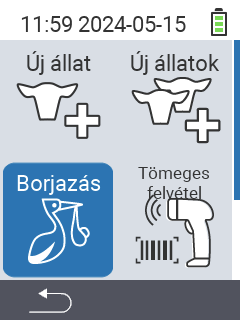
13.4 - Új állat regisztrációja
Új állat létrehozása
Új állat létrehozásához kövesse az alábbi lépéseket:
A VitalControl eszköz főképernyőjén válassza ki a
Újmenüpontot, és nyomja meg azOKgombot.Egy almenü nyílik meg. Használja a ◁ ▷ △ ▽ nyílgombokat a
Új állatmenüpont kiválasztásához, és erősítse meg azOKgombbal.Vagy olvassa be az állat transzponderét, vagy használja az
F3ESC gombot a transzponder nélküli folytatáshoz. Ezt a funkciót akkor használhatja, ha az állatnak még nincs transzpondere. Ezt később beolvashatja és hozzárendelheti az állathoz.Egy másik almenü nyílik meg, ahol elmentheti az állat adatait. Használja a △ ▽ nyílgombokat a kívánt beállítási elem kiválasztásához.
Az
Állatfaj,Szex,Születési súly,Fajta,hol, hollét,TöbbszörösökésEllési könnyűségbeállításokhoz használja a ◁ ▷ nyílgombokat a kívánt beállítás kiválasztásához.A
Nemzeti állat azonosító,Személyi igazolványésSzületési dátumbeállításokhoz használja a △ ▽ nyílgombokat a kívánt beállítási lehetőség kiválasztásához, és erősítse meg azOKgombbal. Használja a △ ▽◁ ▷ nyílgombokat a kívánt számok kiválasztásához. Végül erősítse meg azOKgombbal.Mentse el a beállításokat és hozza létre az új állatot az
F3gombbal.
Tipp
További információk és beállítási lehetőségek az új állatok létrehozásához itt találhatók.
13.5 - Új állatok regisztrálása
Több új állat létrehozása
Ebben a menüpontban egyszerre több új állatot is regisztrálhat. Ezzel egy alapbeállítást állít be, amely az összes állatra vonatkozik a létrehozás során.
Figyelem
Ezt a funkciót akkor használhatja, ha egymást követő transzponderrel és egymást követő fülcímke számmal rendelkező állatokat szeretne regisztrálni. Használja a legmagasabb vagy legalacsonyabb transzponderrel és fülcímke számmal rendelkező állatot a szkenneléshez. A beállításaitól függően a VitalControl folyamatosan növeli vagy csökkenti a következő létrehozandó állatok transzponder és fülcímke számait.Több új állat létrehozásához kövesse az alábbi lépéseket:
A VitalControl eszköz főképernyőjén válassza ki a
Újmenüpontot, és nyomja meg azOKgombot.Egy almenü nyílik meg. Használja a ◁ ▷ △ ▽ nyílgombokat a
Új állatokmenüpont kiválasztásához, és erősítse meg azOKgombbal.Vagy szkennelje be az állat transzponderét, vagy használja az
F3ESC gombot a szkennelés nélküli folytatáshoz. Ezt a funkciót akkor használhatja, ha az állatnak még nincs transzpondere. Ezt később is beolvashatja és hozzárendelheti az állathoz.Egy másik almenü nyílik meg, ahol elmentheti az állatokra vonatkozó információkat. Használja a △ ▽ nyílgombokat a kívánt beállítási elem kiválasztásához.
Az
Állatfaj,Szex,Születési súly,Fajta,hol, hollétésSzám, amit létre kell hoznibeállításokhoz használja a ◁ ▷ nyílgombokat a kívánt beállítás kiválasztásához. ASzám, amit létre kell hoznibeállítással meghatározhatja, hogy hány új állatot szeretne egyszerre létrehozni.A
Nemzeti állat azonosítóés azelső állat azonosítójabeállításokhoz használja a △ ▽ nyílgombokat a kívánt beállítási lehetőség kiválasztásához, és erősítse meg azOKgombbal. Használja a △ ▽◁ ▷ nyílgombokat a kívánt számok kiválasztásához. Végül erősítse meg azOKgombbal.Mentse a beállításokat, és hozza létre az új állatot az
F3billentyűvel.
Tipp
További információk és beállítási lehetőségek az új állatok létrehozásához itt találhatók.
14 - Új a farmon
Tipp
Ha rákattint egy menüpontra, átirányítjuk az adott funkció leírásához.
14.1 - Új a farmon, nincs transzponder
Új a farmon, nincs transzponder
Ebben a listában megtalálja az összes újonnan létrehozott állatot, amelyek maximális életkora X nap, és amelyekhez még nem rendeltek transzpondert. A maximális életkort itt állíthatja be. Miután összegyűjtött egy transzpondert ezekből az állatokból, megkeresheti a megfelelő állat azonosítóját a listában, és beolvashatja a hozzá tartozó transzpondert. A transzponder ezután automatikusan hozzárendelődik az állathoz, és az állat törlődik a listából. A transzponder hozzárendeléséhez kövesse az alábbi lépéseket:
A VitalControl készülék főképernyőjén válassza ki a
Új a farmonmenüpontot, és nyomja meg azOKgombot.Egy almenü nyílik meg, ahol választhat a
Új a farmon, nincs transzponder,Vásárolt állatok,Nincs hozzá~rendelt nem~ze~ti állat-azonos.,SzületésekésNincs transzponder hozzárendelveközött. Használja a nyílbillentyűket ◁ ▷ △ ▽ aÚj a farmon, nincs transzpondermenüpont kiválasztásához, és erősítse meg azOKgombbal.Megnyílik egy lista az összes újonnan létrehozott állattal, amelyekhez még nem rendeltek transzpondert. Használja a nyílbillentyűket △ ▽ a kívánt állat kiválasztásához, majd erősítse meg az
OKgombbal. Alternatívaként kereshet is egy állatot. Használja aOn/Offgombotés a nyílbillentyűkkel ◁ ▷ △ ▽ válassza ki a kívánt számjegyeket. Végül erősítse meg az
OKgombbal.Most olvassa be az állat transzponderét.
A transzponder sikeresen hozzá lett adva az állathoz.


Tipp
Amint minden állatot hozzárendelt, lehetősége van azVásárolt állatok gombbal átirányítani magát a Vásárolt állatok menüpontra. Itt létrehozhat egy CSV fájlt a HI-Tier vagy HERDE-Mast hozzáférési jelentéséhez.
Korábbi kiegészítő műveletek
A korábbi kiegészítő műveletek segítségével beállíthatja, hogy milyen műveleteket szeretne végrehajtani a transzponder hozzárendelése előtt. Választhat a hőmérséklet mérés, az állat értékelése és az állat mérlegelése között. Az adott művelet közvetlenül elmentésre kerül az állathoz, amelyet később hozzárendel. Az alábbiak szerint járjon el:
A VitalControl készülék főképernyőjén válassza ki a
Új a farmonmenüpontot, és nyomja meg azOKgombot.Megnyílik egy almenü, ahol választhat a
Új a farmon, nincs transzponder,Vásárolt állatok,Nincs hozzá~rendelt nem~ze~ti állat-azonos.,SzületésekésNincs transzponder hozzárendelveközött. Használja a nyílbillentyűket ◁ ▷ △ ▽ aÚj a farmon, nincs transzpondermenüpont kiválasztásához, és erősítse meg azOKgombbal.Használja az
Vásárolt állatokbillentyűtegy felugró ablak megnyitásához. Használja a nyílbillentyűket △ ▽ a
F3elemhez való navigáláshoz.Használja a nyílgombokat △ ▽ a
Korábbi további intézkedések,Hőmérsékletet mérésÉrtékelj állatotközötti választáshoz. Erősítse meg azOKgombbal a jelölőnégyzet aktiválásához. Egy pipa jelenik meg a jelölőnégyzetben, jelezve, hogy a művelet aktiválva van. Ismét erősítse meg azOKgombbal a művelet deaktiválásához. Bármennyi műveletet aktiválhat egyszerre.
Tipp
AOK menüpont tájékoztatja Önt arról, hogy a transzponder hozzárendelése mindig az utolsó művelet lesz, amint az Utolsó művelet rendben menüpontban az OK gombbal megerősíti az állat kiválasztását.
További menüpontok
Lehetősége van a Új a farmon, nincs transzponder, Beállítások és Szűrő beállítása közötti választásra is a felugró ablakban. Használja a nyílgombokat △ ▽ a megfelelő menüponthoz való navigáláshoz, és erősítse meg az OK gombbal. A Új a farmon, nincs transzponder menüponthoz tartozó információkat itt találja, a Szűrő beállítása menüponthoz itt, és az Beállítások menüpontban ugyanúgy járjon el, mint az Utolsó művelet rendben 3. lépésében.
14.2 - Vásárolt állatok
Vásárolt állatok
Ebben a listában megtalálja az összes állatot, amelyet tömeges rögzítés útján hozott létre. Ezt a listát exportálhatja, és így közvetlenül regisztrálhatja a kiegészítéseket a DSP-Herde állománykezelő programban és a HI-Tier-ben. Alternatív megoldásként törölheti az összes vásárlási értesítést.
Tipp
Az adatok exportálásához szüksége van a mellékelt UBS stickre. Csatlakoztassa az USB sticket az USB-C adapterrel a VitalControl készülékéhez, mielőtt követné az utasításokat.A VitalControl készülék főképernyőjén válassza ki a
Új a farmonmenüpontot, és nyomja meg azOKgombot.Egy almenü nyílik meg, ahol választhat a következők közül:
Új a farmon, nincs transzponder,Vásárolt állatok,Nincs hozzá~rendelt nem~ze~ti állat-azonos.,SzületésekésNincs transzponder hozzárendelve. Használja a nyílbillentyűket ◁ ▷ △ ▽ aVásárolt állatokmenüpont kiválasztásához, és erősítse meg azOKgombbal.Megnyílik egy lista azokról a vásárlásokról, amelyeket a tömeges rögzítés menüpontban regisztrált.
Használja az
F2gombotCSV exportálás.A CSV üzenetlista most elmentésre kerül az USB stickre.

Opciók: Minden értesítés törlése exportálás után
Ezzel az opcióval beállíthatja, hogy a Vásárolt állatok listában lévő összes üzenet törlődjön-e a CSV fájl exportálása után. Csak akkor használja ezt az opciót, ha biztos benne, hogy már nincs szüksége az üzenetekre!
Használja az
F3billentyűt. Megnyílik egy almenü.Használja a nyílbillentyűket △ ▽ a
Exportálás után törölje az összes értesítéstmenüpont kiválasztásához, és erősítse megOK-val.A négyzet most egy pipával van megjelölve. Az opció aktiválva van. Erősítse meg újra
OK-val az opció deaktiválásához.
Közvetlen funkcióhívások
Az export fájl létrehozása mellett a következő lehetőségek állnak rendelkezésre:
- Transzponder leválasztása
- Minden vásárlási értesítés törlése
- Állat + értesítés törlése
- Vásárlási értesítés törlése
- Jelölés szerkesztése
Tipp
Mindig először nyissa meg aVásárolt állatok listát a fent leírtak szerint.Transzponder leválasztása
Ezzel a funkcióval eltávolíthatja a transzpondert egy állatról.
Használja az
F3billentyűt. Megnyílik egy almenü.Használja a nyílbillentyűket △ ▽ a
Leválaszt transzpondermenüpont kiválasztásához, és erősítse megOK-val.A transzponder sikeresen leválasztva.

Minden vásárlási értesítés törlése
Ezzel a funkcióval törölheti az összes állatot a Vásárolt állatok listából anélkül, hogy először export fájlt kellene létrehoznia.
Használja az
F3billentyűt. Megnyílik egy almenü.Használja a nyílbillentyűket △ ▽ a
Törölj minden vásárlási értesítéstmenüpont kiválasztásához, és erősítse megOK-val.A vásárlási értesítések sikeresen törölve.

Állat + vásárlási értesítés törlése
Az állat és a hozzá tartozó vásárlási értesítés törléséhez kövesse az alábbi lépéseket:
Használja a △ ▽ nyílbillentyűket a törölni kívánt állat kiválasztásához.
Használja az
F3billentyűt. Egy almenü nyílik meg.Használja a △ ▽ nyílbillentyűket a
Törölj állat + észrevételmenüpont kiválasztásához, majd erősítse meg azOKgombbal.Az állat és a hozzá tartozó értesítés sikeresen törölve lett.

Vásárlási értesítés törlése
Az állat vásárlási értesítésének törléséhez a listából kövesse az alábbi lépéseket:
Használja a △ ▽ nyílbillentyűket annak az állatnak a kiválasztásához, amelynek vásárlási értesítését törölni szeretné.
Használja az
F3billentyűt. Egy almenü nyílik meg.Használja a △ ▽ nyílbillentyűket a
Egyértelmű vásárlási értesítésmenüpont kiválasztásához, majd erősítse meg azOKgombbal.A kiválasztott állat vásárlási értesítése sikeresen törölve lett.

Vásárolt állat adatainak szerkesztése
Az állat adatainak szerkesztéséhez a vásárlási listában kövesse az alábbi lépéseket:
Használja a △ ▽ nyílbillentyűket a szerkeszteni kívánt állat kiválasztásához.
Használja az
OKgombot. Egy almenü nyílik meg az állat adataival. Az adatok szerkesztésének módját itt találja.

14.3 - Nincs nemzeti állatazonosító hozzárendelve
Nincs nemzeti állatazonosító hozzárendelve
Ebben a listában megtalálja az összes olyan állatot, amelyhez még nem rendeltek állatazonosítót. Hozzárendelhet egy állatazonosítót a listában szereplő állatokhoz.
A VitalControl készülék főképernyőjén válassza ki a
Új a farmonmenüpontot, és nyomja meg azOKgombot.Megnyílik egy almenü, ahol választhat a
Új a farmon, nincs transzponder,Vásárolt állatok,Nincs hozzá~rendelt nem~ze~ti állat-azonos.,SzületésekésNincs transzponder hozzárendelvelehetőségek közül. Használja a nyílgombokat ◁ ▷ △ ▽ aNincs hozzá~rendelt nem~ze~ti állat-azonos.menüpont kiválasztásához, és erősítse meg azOKgombbal.Megnyílik egy lista az állataival, amelyekhez még nem rendeltek nemzeti állatazonosítót.
Használja a nyílgombokat △ ▽ a kívánt állat kiválasztásához, és erősítse meg az
OKgombbal. Alternatívaként kereshet egy állatot. Ehhez nyomja meg a középsőOn/Offgombot, és használja a nyílgombokat ◁ ▷ △ ▽ a kívánt számjegyek kiválasztásához. Végül erősítse meg az
OKgombbal.Egy almenü nyílik meg, amelyben szerkesztheti az állat összes adatát. A
Nemzeti állat azonosítómenüpont automatikusan ki van választva.Erősítse meg az
OKgombbal, vagy nyomja meg aOn/Offgombot. Használja a nyílbillentyűket ◁ ▷ △ ▽ a kívánt nemzeti állat azonosító beállításához. Végül erősítse meg azOKgombbal.Mentse a beállítást az
F3gombbal. Az állat sikeresen kapott egy nemzeti állat azonosítót és eltávolításra került a listáról.
Tipp
Az utolsó műveletek az OK gombon alatt beállíthatja, hogy kézzel vagy szkenneléssel kívánja megadni a fülcímke számát. Válassza ki a példaképernyőt a beállításának megfelelően.

Utolsó művelet az OK gombon
Az extra műveletek segítségével beállíthatja, hogy milyen műveleteket kíván végrehajtani a nemzeti állat azonosító hozzárendelése előtt. Választhat a hőmérséklet mérés, az állat értékelése és az állat mérlegelése között. Az adott művelet közvetlenül elmentésre kerül az állathoz, amelyet ezt követően hozzárendel. Az alábbiak szerint járjon el:
A VitalControl készülék főképernyőjén válassza ki a
Új a farmonmenüpontot, és nyomja meg azOKgombot.Egy almenü nyílik meg, amelyben választhat a
Új a farmon, nincs transzponder,Vásárolt állatok,Nincs hozzá~rendelt nem~ze~ti állat-azonos.,SzületésekésNincs transzponder hozzárendelveközött. Használja a nyílbillentyűket ◁ ▷ △ ▽ aNincs hozzá~rendelt nem~ze~ti állat-azonos.menüpont kiválasztásához, és erősítse meg azOKgombbal.Megnyílik egy lista az állataidról, amelyekhez még nem rendeltél nemzeti állatazonosítót.
Használd az
F3billentyűt. Megnyílik egy almenü, amelyben különböző beállítási lehetőségek vannak. Használd a △ ▽ nyílgombokat a
Link azonosító (kézi)vagyHivatkozási azonosító (RFID beolvasás)menüpont kiválasztásához. Erősítsd meg azOKgombbal. Az általad kiválasztott beállítás most aktív.
Warning
Csak akkor használhatod a fülcímke szám hozzárendelést szkenneléssel, ha elektronikus fülcímkéket használsz!Korábbi kiegészítő műveletek
A korábbi kiegészítő műveletekkel beállíthatod, hogy milyen műveleteket szeretnél végrehajtani a fülcímke szám hozzárendelése előtt. Választhatsz a hőmérséklet mérés, az állat értékelése és az állat mérlegelése között. Az adott művelet közvetlenül elmentésre kerül az állathoz, amelyhez később hozzárendeled. Az alábbiak szerint járj el:
A VitalControl készüléked főképernyőjén válaszd ki a
Új a farmonmenüpontot és nyomd meg azOKgombot.Megnyílik egy almenü, amelyben választhatsz a
Új a farmon, nincs transzponder,Vásárolt állatok,Nincs hozzá~rendelt nem~ze~ti állat-azonos.,SzületésekésNincs transzponder hozzárendelveközött. Használd a ◁ ▷ △ ▽ nyílgombokat aNincs hozzá~rendelt nem~ze~ti állat-azonos.menüpont kiválasztásához és erősítsd meg azOKgombbal.Megnyílik egy lista az állataidról, amelyekhez még nem lett hozzárendelve nemzeti állatazonosító.
Használd az
F3billentyűtegy felugró ablak megnyitásához. Használd a nyílbillentyűket △ ▽ a
Korábbi további intézkedésekelemhez való navigáláshoz.Használd a nyílbillentyűket △ ▽ a
Hőmérsékletet mér,Értékelj állatotésÁllatot mérniközötti választáshoz. Erősítsd meg azOKgombbal a jelölőnégyzet aktiválásához. Egy pipa jelenik meg a jelölőnégyzetben, jelezve, hogy a művelet aktiválva van. Ismét erősítsd meg azOKgombbal a művelet deaktiválásához. Bármennyi műveletet aktiválhatsz egyszerre.
További menüpontok
A felugró ablakban lehetőséged van a Keresés állat és a Szűrő beállítása közötti választásra is. Használd a nyílbillentyűket △ ▽ a megfelelő menüpont eléréséhez és erősítsd meg az OK gombbal. A Szűrő beállítása információi itt és a Keresés állat információi a Nincs hozzá~rendelt nem~ze~ti állat-azonos. 4. lépésében leírtak szerint történnek.
14.4 - Születések
Születések
Ebben a listában megtekintheti a születéseket, szerkesztheti őket és létrehozhat egy export fájlt a HI-Tier rendszerbe való regisztrációhoz. Az export fájl létrehozásához kövesse az alábbi lépéseket:
Tipp
Az adatok exportálásához szüksége van a mellékelt UBS stickre. Csatlakoztassa az USB stick-et az USB-C adapterrel a VitalControl készülékéhez, mielőtt követné az utasításokat.A VitalControl készülék főképernyőjén válassza ki a
Új a farmonmenüpontot és nyomja meg azOKgombot.Egy almenü nyílik meg, ahol választhat a
Új a farmon, nincs transzponder,Vásárolt állatok,Nincs hozzá~rendelt nem~ze~ti állat-azonos.,SzületésekésNincs transzponder hozzárendelveközött. Használja a nyílbillentyűket ◁ ▷ △ ▽ aSzületésekmenüpont kiválasztásához és erősítse meg azOKgombbal.Megnyílik a születések listája.
Használja az
F3gombotCSV lista exportálása a születésekkel. Egy almenü nyílik meg.Használja a nyílbillentyűket △ ▽ az
CSV lista exportálása a születésekkelmenüpont kiválasztásához és erősítse meg azOKgombbal.A lista most CSV fájlként kerül mentésre az USB stick-re. Az összes állat a
Születéseklistából törlődik.
Beállítási lehetőségek
Az export fájl létrehozása mellett a következő lehetőségek állnak rendelkezésre:
- Váltás a lista nézet és az egyedi állat nézet között
- Minden születési értesítés törlése
- Állat + értesítések törlése
- Születési értesítés törlése
- Értesítés szerkesztése
Tipp
Néhány művelet megegyezik aVásárolt állatok listában található műveletekkel. Kövesse a lépésről lépésre szóló utasításokat a linkeken. Mindig nyissa meg először a Születések listát, ahogy az a fenti utasításokban szerepel.Váltás a lista nézet és az egyedi állat nézet között
Használja a
On /Offgombot.Használja a nyílbillentyűket ◁ ▷ a
Lista nézetés azEgyetlen állat nézeteközötti választáshoz.Mentse a beállítást az
F1gombbal. A lista nézetben használja a nyílbillentyűket ◁ ▷ az állatok közötti váltáshoz.

Születési értesítés adatainak szerkesztése
Tipp
Az állat adatainak szerkesztése csak a lista nézetben lehetséges!Használja a nyílbillentyűket △ ▽ a szerkeszteni kívánt állat kiválasztásához, majd erősítse meg
OK-val.Egy almenü nyílik meg, ahol különböző beállításokat módosíthat. Lépésről lépésre szóló utasításokért kattintson ide.

14.5 - Transzponder nélküli állatok listája
Nincs transzponder hozzárendelve
A kezelés ezen a listán belül azonos a Új a farmon, nincs transzponder listával. Azonban ezen a listán minden olyan állatot megtalál, amelyhez még nem rendeltek transzpondert, életkoruktól függetlenül.
A VitalControl készülék főképernyőjén válassza ki a
Új a farmonmenüpontot és nyomja meg azOKgombot.Egy almenü nyílik meg, ahol választhat a
Új a farmon, nincs transzponder,Vásárolt állatok,Nincs hozzá~rendelt nem~ze~ti állat-azonos.,SzületésekésNincs transzponder hozzárendelveközött. Használja a nyílbillentyűket ◁ ▷ △ ▽ aNincs transzponder hozzárendelvemenüpont kiválasztásához és erősítse megOK-val.Egy lista nyílik meg az összes olyan állattal, amelyhez még nem rendeltek transzpondert. A transzponder hozzárendeléséhez járjon el a
Új a farmon, nincs transzponderharmadik lépésétől kezdve.
15 - Firmware
VitalControl verzió 0.9.10
15.1 - Az eszköz firmware frissítése
Először győződjön meg arról, hogy van-e újabb firmware verzió az eszközéhez, és ha szükséges, frissítse az eszköz firmware-jét az alábbi utasítások szerint.
Szükséges tartozék
A frissítés telepítéséhez az eszközön szüksége van egy kettős USB flash meghajtóra (2 az 1-ben USB stick) Type-C/USB 3.0-val, amely USB C és USB A csatlakozóval rendelkezik. Ilyen kettős USB flash meghajtót szállítanak az eszközzel együtt. Ilyen USB flash meghajtót különböző gyártóktól is vásárolhat.
Előkészítés: legújabb firmware letöltése
Helyezze be az USB flash meghajtót a számítógép USB csatlakozójába. Ezután hozzon létre egy új könyvtárat ‘update’ néven a flash meghajtó gyökérkönyvtárában.

Töltse le a firmware fájlt (fájlnév:
firmware.vcu) és tárolja a korábban létrehozottupdatekönyvtárban az USB flash meghajtón. A frissítési fájl körülbelül 2,5 MB tárhelyet igényel a flash meghajtón.
Készítsen egy [adatmentést][] az eszközén.
Info
Az adatmentés egy ajánlott óvintézkedés. Az összes meglévő állat- és eszközadat megmarad a VitalControl eszköz firmware-jének frissítésekor.
Firmware frissítés végrehajtása
Nyissa meg a
Eszközmenüpontot a VitalControl eszköz főképernyőjén.Hívja elő a
Szolgáltatásalmenüt, válassza ki aFirmware frissítésmenüpontot, és erősítse megOKgombbal. Most kérni fogja, hogy helyezze be az előkészített USB flash meghajtót:

Helyezze be az USB flash meghajtót (C csatlakozó) a készülék alján található csatlakozóba, és erősítse meg az
OKgombbal.A készülék automatikusan végrehajtja a frissítést. A frissítés során a kijelző tájékoztat a frissítés előrehaladásáról. A frissítés befejezése után a készülék automatikusan újraindul, és az újraindítás után sikeres üzenetet jelenít meg:

Az új firmware most már telepítve van a készülékén.
15.2 - Legújabb firmware verziók
Telepített firmware verziók meghatározása az eszközön
Nyissa meg a
Eszközmenüpontot a VitalControl eszköz főképernyőjén.Hívja elő az
Információalmenüt, válassza ki aSzoftvermenüpontot, és erősítse meg azOKgombbal. Egy felugró ablak jelenik meg, amely felsorolja az eszközön jelenleg telepített szoftver verziókat:

Legújabb firmware verziók:
A következő táblázat az aktuális firmware verziókat sorolja fel:
| GUI-Firmware | Middleware | Bootloader | |
|---|---|---|---|
| Verzió | 0.9.10 | 0.9.10 | 1.06 |
| Dátum | 2024-05-14 | 2024-05-14 | 2024-03-15 |
| Commit Hash | 5a9fcc3f | d4f1ceb | 344bc50 |
| Commit № | 2182 | n/a | n/a |
Tipp
Ha újabb funkciókat hiányol az eszközén, vagy stabilitási problémákkal szembesül, javasoljuk, hogy frissítse az eszköz firmware-jét a legújabb kiadott verzióra.15.3 -
16 - Beállítások
Tipp
Ha rákattint egy menüpontra, átirányítjuk az adott funkció leírásához.
16.1 - Nyelvi beállítások
Nyelv beállítása
A VitalControl készülék nyelvének beállításához kövesse az alábbi lépéseket:
Válassza főképernyőn aBeállításokmenüpontot, majd nyomja meg azOKgombot.Egy almenü nyílik meg, amely a jelenlegi nyelvet mutatja a tetején. Használja a ◁ ▷ nyílgombokat a kívánt nyelv kiválasztásához. A felhasználói útmutató nyelve azonnal megváltozik, amint másik nyelvet választ.

Nyomja meg kétszer a bal felső
F1gombota főmenübe való visszatéréshez.
A VitalControl készülék nyelve most be van állítva és véglegesen tárolva van.
Elérhető nyelvek
A VitalControl firmware az alábbi nyelvekre tartalmaz fordításokat:
- Angol (EN)
- Német (DE)
- Francia (FR)
- Spanyol (ES)
- Orosz (RU)
- Bolgár (BG)
- Bosnyák (BS)
- Kínai (Tajvan) (ZH-TW)
- Észt (ET)
- Finn (FI)
- Görög (EL)
- Holland (NL)
- Norvég (NO)
- Cseh (CS)
- Török (TR)
- Ukrán (UK)
Főmenü az összes elérhető nyelven
16.2 - Dátum és idő beállítása
A dátum beállítása
Figyelmeztetés
Győződjön meg róla, hogy a dátum és az idő helyesen van beállítva. Ellenkező esetben a mérések időbélyegei és az újonnan hozzáadott állatok születési dátumai helytelenek lesznek!A dátum beállításához a készüléken kövesse az alábbi lépéseket:
A VitalControl készülék főképernyőjén válassza ki a
Beállításokmenüpontot, és nyomja meg azOKgombot.Megnyílik egy almenü, amelyben különböző beállítások jelennek meg. Használja a △ ▽ nyílgombokat a
Dátum & Időkiválasztásához. Erősítse megOK-val.Egy másik almenü nyílik meg, amelyben a △ ▽ nyílgombokkal válthat a
DátumésIdőbeállítási mezők között. Válassza ki aDátumbeállítási mezőt.Nyomja meg az
OKgombot, vagy használja azF3gombot a beállítási módba való átváltáshoz. Most a △ ▽ nyílgombokkal állíthatja be a napot. Az
F3🡆 gombbal a hónap beállításához léphet. Alternatívaként megerősíthetiOK-val. Itt is használja a △ ▽ nyílgombokat. Kattintson ismét azF3🡆 gombra az év beállításához. Most használja a △ ▽ nyílgombokat az év beállításához. Erősítse megOK-val, amint a dátum helyesen van beállítva.
Az idő beállítása
Az idő beállításához a készüléken kövesse az alábbi lépéseket:
A VitalControl készülék főképernyőjén válassza ki a
Beállításokmenüpontot, és nyomja meg azOKgombot.Megnyílik egy almenü, amelyben különböző beállítások jelennek meg. Használja a △ ▽ nyílgombokat a
Dátum & Időkiválasztásához. Erősítse megOK-val.Egy másik almenü nyílik meg, amelyben a △ ▽ nyílgombokkal válthat a
DátumésIdőbeállítási mezők között. Válassza ki aDátumbeállítási mezőt.Nyomja meg az
OKgombot vagy használja azF3gombot a beállítási módba való átváltáshoz. Most a nyílgombokkal △ ▽ beállíthatja a napot. Az
F3gomb 🡆 a perc beállításához visz. Alternatívaként megerősítheti azOKgombbal. Most használja a nyílgombokat △ ▽ a percek beállításához. Miután az idő helyesen van beállítva, erősítse meg azOKgombbal.
Mentse a beállításokat és térjen vissza a főmenübe
Beállítások az F1 gomb megnyomásával .
16.3 - Egységek
Hőmérsékleti egység beállítása
A hőmérsékleti egység beállításához az eszközén, kövesse az alábbi lépéseket.
A VitalControl eszköz főképernyőjén válassza ki a
Beállításokmenüpontot, és nyomja meg azOKgombot.Megnyílik egy almenü, amelyben különböző beállítások jelennek meg. Válassza ki az
Egységekrészt. Erősítse meg azOKgombbal.Egy másik almenü nyílik meg, amelyben a △ ▽ nyílgombokkal válthat a
hőmérsékleti egységés atömegegységbeállítási mezők között. Válassza ki ahőmérsékleti egységbeállítási mezőt.A ◁ ▷ nyílgombokkal válassza ki a kívánt hőmérsékleti egységet.

Tömeg egység beállítása
A tömeg egység beállításához az eszközén, kövesse az alábbi lépéseket.
A VitalControl eszköz főképernyőjén válassza ki a
Beállításokmenüpontot, és nyomja meg azOKgombot.Megnyílik egy almenü, amelyben különböző beállítások jelennek meg. Válassza ki az
Egységekrészt. Erősítse meg azOKgombbal.Egy másik almenü nyílik meg, amelyben a △ ▽ nyílgombokkal válthat a
hőmérsékleti egységés atömegegységbeállítási mezők között. Válassza ki atömegegységbeállítási mezőt.A ◁ ▷ nyílgombokkal válassza ki a kívánt tömeg egységet.

Mentse a beállításokat, és használja az F1 gombot a főmenübe való visszatéréshez
Beállítások.
16.4 - Hőmérséklet
Küszöbértékek és hőmérsékleti tartományok beállítása
Tipp
A testhőmérséklet küszöbértékei egyedileg vannak tárolva a borjú, tehén és bárány állatfajok számára. A sárga és piros mezők az “emelkedett hőmérséklet” és a “láz” küszöbértékét mutatják. A VitalControl a sárga és piros területeken lévő állatokat az alarm listára helyezi, megkönnyítve ezzel a beteg állatok megfigyelését. Az alacsony hőmérséklet küszöbértéke is szabadon meghatározható.A küszöbértékek és hőmérsékleti tartományok beállításához a készülékén kövesse az alábbi lépéseket:
A VitalControl készülék főképernyőjén válassza ki a
Beállításoklehetőséget, és nyomja meg azOKgombot.Megnyílik egy almenü, amelyben különböző beállítások jelennek meg. Használja a △ ▽ nyílgombokat a
Hőmérsékletkiválasztásához. Erősítse meg azOKgombbal.Egy másik almenü nyílik meg, amelyben a △ ▽ nyílgombokkal válthat a
Küszöbök,Alacsony hőmérsékletenésVégbél megvilágításbeállítási mezők között. Válassza ki aKüszöbökbeállítási mezőt.Használja a ◁ ▷ nyílgombokat a kívánt küszöbérték kiválasztásához.
Használja a toll szimbólumot a
F3gombbal a sárga és piros terület küszöbértékének beállításához. Használja a △ ▽ nyilakat a kívánt “nagyobb mint” vagy “egyenlő” hőmérséklet beállításához. Használja azF2/F3🡄 🡆 gombokat vagy a ◁ ▷ nyílgombokat a sárga és piros tartományok közötti választáshoz.Miután beállította a kívánt “nagyobb mint” vagy “egyenlő” hőmérsékletet, használja a vissza nyilat az
F1gombbal aKüszöbökértékhez való visszatéréshez.
Alacsony hőmérséklet beállítása
Tipp
Itt állíthatja be a mért hőmérsékletet, amelytől kezdve alacsony hőmérséklet lép fel. A lázmérés során ez a hőmérséklet kék háttérrel jelenik meg.Az alacsony hőmérséklet küszöbértékének beállításához kövesse az alábbi lépéseket:
A VitalControl készülék főképernyőjén válassza ki a
Beállításokmenüpontot, majd nyomja meg azOKgombot.Egy almenü nyílik meg, amelyben különböző beállítások jelennek meg. Használja a △ ▽ nyílgombokat a
Hőmérsékletkiválasztásához. Erősítse meg azOKgombbal.Egy másik almenü nyílik meg, amelyben a △ ▽ nyílgombokkal válthat a
Küszöbök,Alacsony hőmérsékletenésVégbél megvilágításbeállítási mezők között. Válassza ki azAlacsony hőmérsékletenbeállítási mezőt.Használja a ◁ ▷ nyílgombokat az alacsony hőmérséklet kívánt küszöbértékének kiválasztásához.

Anális fény
Tipp
Itt beállíthatja, hogy a fény automatikusan aktiválódjon vagy deaktiválódjon a lázmérés során.Az anális fény deaktiválásához vagy aktiválásához a Hőmérséklet művelet során kövesse az alábbi lépéseket:
A VitalControl készülék főképernyőjén válassza ki a
Beállításokmenüpontot, majd nyomja meg azOKgombot.Egy almenü nyílik meg, amelyben különböző beállítások jelennek meg. Használja a △ ▽ nyílgombokat a
Hőmérsékletkiválasztásához. Erősítse meg azOKgombbal.Egy másik almenü nyílik meg, amelyben a △ ▽ nyílgombokkal válthat a
Küszöbök,Alacsony hőmérsékletenésVégbél megvilágításbeállítási mezők között. Válassza ki azVégbél megvilágításbeállítási mezőt.Használja a ◁ ▷ nyílgombokat az anális fény deaktiválásához vagy aktiválásához.

Mentse a beállításokat és térjen vissza a főmenübe
Beállítások az F1 gomb megnyomásával .
16.5 - Adatgyűjtés
Áttekintés
Az alábbi grafika felsorolja az állati adatok rögzítésével kapcsolatos elérhető beállításokat:

Tipp
Mozgassa az egérmutatót az alábbi grafikon egy szimbóluma fölé, és hagyja ott egy pillanatra. Egy tooltip jelenik meg, amely információkat nyújt az adott beállításról. Ha rákattint az egyik sorra, az adott beállítás leírásához lesz irányítva.Beállítások Súlyrögzítés
Az alábbi grafika felsorolja az állatok súlyrögzítésével kapcsolatos elérhető beállításokat:

Napi súlygyarapodás értékelése: Küszöbértékek
Tipp
A piros mező a “kritikusan alacsony súlygyarapodás” területét mutatja. A sárga mező a “szuboptimális súlygyarapodás” területét mutatja.A napi súlygyarapodás értékeléséhez szükséges küszöbértékek beállításához kövesse az alábbi lépéseket:
A VitalControl készülék főképernyőjén válassza ki a
Beállításokmenüpontot, és nyomja meg azOKgombot.Megnyílik egy almenü, amelyben különböző beállítások jelennek meg. Használja a △ ▽ nyílgombokat a
Adatgyűjtéskiválasztásához. Erősítse megOKgombbal.Egy másik almenü nyílik meg, amelyben a △ ▽ nyílgombokkal válthat a
Súlyfeljegyzés,Állatok értékeléseésKontrollidőszak friss tehénekbeállítási mezők között. Válassza aSúlyfeljegyzéslehetőséget, és erősítse megOKgombbal.Az
Napi súlygyarapodásbeállítási mező automatikusan kiválasztásra kerül. Használja a ◁ ▷ nyílgombokat a kívánt állatfaj kiválasztásához. Erősítse megOKgombbal. Alternatívaként használhatja a ceruza ikont aF3gombbal, hogy közvetlenül a piros és sárga területek szerkesztéséhez ugorjon.Használja a △ ▽ nyílgombokat a kívánt “nagyobb mint” vagy “egyenlő” g/nap növekedés kiválasztásához a piros és sárga területen. Használja az
F2/F3🡄 🡆 gombokat vagy a ◁ ▷ nyílgombokat a piros és sárga területek közötti váltáshoz.Miután beállította a kívánt “nagyobb mint” vagy “egyenlő” g/nap növekedést, használja az
F1gombotvagy erősítse meg
OKgombbal, hogy visszatérjen azNapi súlygyarapodásmezőbe.
Születési súly
A készülék a beállításokban tárolt születési súlyt használja alapértelmezett értékként új állatok létrehozásakor. Annak érdekében, hogy az újonnan született állat egyedi születési súlyát gyorsabban ki lehessen választani, szükség lehet az alapértelmezett érték beállítására a gazdaság számára. A Születési súly értékének beállításához kövesse az alábbi lépéseket:
A VitalControl készülék főképernyőjén válassza ki a
Beállításokmenüpontot, és nyomja meg azOKgombot.Egy almenü nyílik meg, amelyben különböző beállítások jelennek meg. Használja a △ ▽ nyílgombokat a
Adatgyűjtéskiválasztásához. Erősítse meg azOKgombbal.Egy másik almenü nyílik meg, amelyben a △ ▽ nyílgombokkal válthat a
Súlyfeljegyzés,Állatok értékeléseésKontrollidőszak friss tehénekbeállítási mezők között. Válassza aSúlyfeljegyzéslehetőséget, és erősítse meg azOKgombbal.Használja a △ ▽ nyílgombokat a
Születési súlybeállítási mező kiválasztásához, és használja a ◁ ▷ nyílgombokat a kívánt születési súly beállításához. A készülék mostantól az itt meghatározott születési súlyt használja alapértelmezettként új állatok létrehozásakor. Az újszülött állat egyedi születési súlya ezután gyorsabban kiválasztható.
Figyelmeztetés
Az alapértelmezett születési súly csak egy hozzávetőleges érték, amelyet egyedileg kell beállítani új állat létrehozásakor. Ha nem kívánja ezt a beállítást elvégezni, vagy ha automatikusan hoz létre állatokat a háttérben, akkor új állat létrehozásakor nem kell születési súlyt lekérdezni vagy menteni. Ez meghatározható az állatok regisztrációjának beállításaiban.Alapértelmezett születési súlyok:
| Új állat típusa | Bárány | Borjú |
|---|---|---|
| Alapértelmezett érték születési súly: | 4 kg | 40 kg |
| Értéktartomány : | 1,0 és 99 kg között | 1,0 és 99 kg között |
Átlagos napi súlygyarapodás
Magyarázat
Amikor egy állatot lemér, a meghatározott napi növekedést használják a javasolt súlyérték kiszámításához az állat mérlegelése során. Ha a javasolt súlyérték túl alacsony vagy túl magas a mérlegelendő állatok többségéhez képest, akkor a meghatározott értéket lefelé vagy felfelé kell módosítania, hogy lerövidítse a súlyérték nyílgombokkal történő beállításához szükséges időt.Az állat hozzávetőleges súlyának kiszámításához használt Átlagos napi súlygyarapodás beállításához kövesse az alábbi lépéseket.
A VitalControl készülék főképernyőjén válassza ki a
Beállításokmenüpontot, és nyomja meg azOKgombot.Megnyílik egy almenü, amelyben különböző beállítások jelennek meg. Használja a △ ▽ nyílgombokat a
Adatgyűjtéskiválasztásához. Erősítse meg azOKgombbal.Egy másik almenü nyílik meg, amelyben a △ ▽ nyílgombokkal válthat a
Súlyfeljegyzés,Állatok értékeléseésKontrollidőszak friss tehénekbeállítási mezők között. Válassza aSúlyfeljegyzéslehetőséget, és erősítse meg azOKgombbal.Használja a △ ▽ nyílgombokat az
Átlagos napi súlygyarapodásbeállítási mező kiválasztásához. Használja a ◁ ▷ nyílgombokat a kívánt napi átlagos növekedés g/nap beállításához. A készülék mostantól az itt meghatározott napi átlagos gyarapodást használja az állatok várható napi gyarapodásának alapértelmezett értékeként.
Súlyfelvétel pontossága
Magyarázat
Az alkalmazási esettől és az állatfajtól függően (bárány, borjú, tehén) különböző követelmények vannak a rögzítendő súlyérték felbontásával kapcsolatban (10 g, 100 g vagy 1 kg pontosság). Ezen követelmények teljesítéséhez szükséges a Maximális pontosság beállítás használata.Az alábbi táblázat bemutatja a súlyfelvétel pontosságát a súlytartomány és a Maximális pontosság beállítás függvényében:
| Beállítás Maximális pontosság: | 10 g | 100 g | 1 kg |
|---|---|---|---|
| Pontosság 0 és 9,9 kg között: | 10 g | 100 g | 1 kg |
| Pontosság 10 és 49,9 kg között: | 100 g | 100 g | 1 kg |
| Pontosság 50 és 99,9 kg között: | 500 g | 500 g | 1 kg |
| Pontosság ≥ 100 kg értékeknél: | 1 kg | 1 kg | 1 kg |
Az állatok súlyának rögzítésekor a maximális pontosság beállításához kövesse az alábbi lépéseket:
A VitalControl készülék főképernyőjén válassza ki a
Beállításokmenüpontot, és nyomja meg azOKgombot.Megnyílik egy almenü, amelyben különböző beállítások jelennek meg. Használja a △ ▽ nyílgombokat a
Adatgyűjtéskiválasztásához. Erősítse meg azOKgombbal.Egy másik almenü nyílik meg, amelyben a △ ▽ nyílgombokkal válthat a
Súlyfeljegyzés,Állatok értékeléseésKontrollidőszak friss tehénekbeállítási mezők között. Válassza aSúlyfeljegyzéslehetőséget, és erősítse meg azOKgombbal.Használja a △ ▽ nyílgombokat a
Maximális pontosságbeállítási mező kiválasztásához. Használja a ◁ ▷ nyílgombokat a kívánt maximális pontosság beállításához. A készülék súlyfelvételének pontossága mostantól a megadott beállítást követi.
Mentse a beállításokat, és térjen vissza az `Adatgyűjtés` főmenübe az `F1` gomb megnyomásával
Állatértékelési mód
Magyarázat
Egyszerű módban az állatértékelés során csak az általános állapotot kérdezik le (zöld/sárga/piros). A kiterjesztett értékelés során 4 értékelési kategóriát kérdeznek le: általános állapot, takarmányfogyasztás, hasmenés és légzőszervi betegség.Az Állatok értékelése beállításához a készülékén járjon el az alábbiak szerint.
A VitalControl készülék főképernyőjén válassza ki a
Beállításokmenüpontot, és nyomja meg azOKgombot.Megnyílik egy almenü, amelyben különböző beállítások jelennek meg. Használja a △ ▽ nyílgombokat az
Adatgyűjtéskiválasztásához. Erősítse meg azOKgombbal.Egy másik almenü nyílik meg, amelyben a △ ▽ nyílgombokkal válthat a
Súlyfeljegyzés,Állatok értékeléseésKontrollidőszak friss tehénekbeállítási mezők között. Válassza azÁllatok értékeléselehetőséget, és erősítse meg azOKgombbal.Használja a ◁ ▷ nyílgombokat az állatok kívánt értékelésének beállításához.

Friss tehenek ellenőrzési időszaka
Magyarázat
A friss tehenek kezelésekor a legjobb gyakorlatok közé tartozik az állatok napi ellenőrzése több napon keresztül a születés után, beleértve a hőmérsékletük mérését is. Az ellenőrzési időszak hossza farmonként jelentősen eltérhet. Emiatt az ellenőrzési időszak hossza a VitalControl beállításokban 3 és 14 nap között állítható be. A friss tehenek ellenőrzési időszakára beállított érték határozza meg az oszlopdiagram oszlopainak számát, amely minden állat esetében megjelenik a friss tehén lista alatt.Az ellenőrzési időszak hosszának beállításához a friss teheneid számára kövesd az alábbi lépéseket:
A VitalControl készülék főképernyőjén válaszd ki a
Beállításokmenüpontot, és nyomd meg azOKgombot.Egy almenü nyílik meg, amelyben különböző beállítások jelennek meg. Használd a △ ▽ nyílgombokat a
Adatgyűjtéskiválasztásához. Erősítsd meg azOKgombbal.Egy másik almenü nyílik meg, amelyben a △ ▽ nyílgombokkal válthatsz a
Súlyfeljegyzés,Állatok értékeléseésKontrollidőszak friss tehénekbeállítási mezők között. Válaszd aKontrollidőszak friss tehéneklehetőséget, és erősítsd meg azOKgombbal.Használd a ◁ ▷ nyílgombokat az ellenőrzési időszak kívánt hosszának beállításához a szülés utáni napokban.

Mentsd el a beállításokat, és térj vissza a főmenübe
Beállítások az F1 gomb megnyomásával .
16.6 - Eszköz beállítások
Eszköz kikapcsolása után
Az eszköz kikapcsolásáig tartó inaktivitási időszak beállításához kövesse az alábbi lépéseket.
A VitalControl eszköz főképernyőjén válassza ki a
Beállításokmenüpontot, és nyomja meg azOKgombot.Megnyílik egy almenü, amelyben különböző beállítások jelennek meg. Használja a △ ▽ nyílgombokat az
Eszközkiválasztásához. Erősítse meg azOKgombbal.Egy másik almenü nyílik meg, amelyben a △ ▽ nyílgombokkal válthat a
Kapcsolja ki az eszközt utána,Indító képernyő,Bemutató mód,Képernyő fényerő,Billentyűleütés rezgéseésErőforrás-figyelőbeállítási mezők között. Válassza aKapcsolja ki az eszközt utánalehetőséget.Használja a ◁ ▷ nyílgombokat a kívánt időtartam percben történő beállításához.

Indítóképernyő
Az indítóképernyő beállításához kövesse az alábbi lépéseket.
A VitalControl eszköz főképernyőjén válassza ki a
Beállításokmenüpontot, és nyomja meg azOKgombot.Megnyílik egy almenü, amelyben különböző beállítások jelennek meg. Használja a △ ▽ nyílgombokat az
Eszközkiválasztásához. Erősítse meg azOKgombbal.Egy másik almenü nyílik meg, amelyben a △ ▽ nyílgombokkal válthat a
Kapcsolja ki az eszközt utána,Indító képernyő,Bemutató mód,Képernyő fényerő,Billentyűleütés rezgéseésErőforrás-figyelőbeállítási mezők között. Válassza azIndító képernyőlehetőséget.Használja a ◁ ▷ nyílgombokat a kívánt indítóképernyő beállításához.

Bemutató mód
Ha a bemutató mód van kiválasztva, az eszköz szimulálja a hőmérsékletméréseket, és véletlenszerűen generált hőmérsékletet jelenít meg mért értékként. Ez a mód az eszköz bemutatására szolgál, ha nincs elérhető állat a méréshez. Az eszköz bemutató módjának kikapcsolásához vagy bekapcsolásához kövesse az alábbi lépéseket:
A VitalControl készülék főképernyőjén válassza ki a
Beállításokmenüpontot, és nyomja meg azOKgombot.Megnyílik egy almenü, amelyben különböző beállítások jelennek meg. Használja a △ ▽ nyílgombokat a
Eszközkiválasztásához. Erősítse meg azOKgombbal.Egy másik almenü nyílik meg, amelyben a △ ▽ nyílgombokkal válthat a
Kapcsolja ki az eszközt utána,Indító képernyő,Bemutató mód,Képernyő fényerő,Billentyűleütés rezgéseésErőforrás-figyelőbeállítási mezők között. Válassza aBemutató módlehetőséget.Használja a ◁ ▷ nyílgombokat a bemutató mód aktiválásához vagy deaktiválásához.

Kijelző fényereje
A kijelző fényerejének beállításához kövesse az alábbi lépéseket.
A VitalControl készülék főképernyőjén válassza ki a
Beállításokmenüpontot, és nyomja meg azOKgombot.Megnyílik egy almenü, amelyben különböző beállítások jelennek meg. Használja a △ ▽ nyílgombokat a
Eszközkiválasztásához. Erősítse meg azOKgombbal.Egy másik almenü nyílik meg, amelyben a △ ▽ nyílgombokkal válthat a
Kapcsolja ki az eszközt utána,Indító képernyő,Bemutató mód,Képernyő fényerő,Billentyűleütés rezgéseésErőforrás-figyelőbeállítási mezők között. Válassza aKépernyő fényerőlehetőséget.Használja a ◁ ▷ nyílgombokat a kijelző fényerejének beállításához.

Rezgetés gombnyomáskor
A készülék gombnyomáskor történő rezgetésének deaktiválásához vagy aktiválásához kövesse az alábbi lépéseket:
A VitalControl készülék főképernyőjén válassza ki a
Beállításokmenüpontot, és nyomja meg azOKgombot.Megnyílik egy almenü, amelyben különböző beállítások jelennek meg. Használja a △ ▽ nyílgombokat a
Eszközkiválasztásához. Erősítse meg azOKgombbal.Egy másik almenü nyílik meg, amelyben a △ ▽ nyílgombokkal válthat a
Kapcsolja ki az eszközt utána,Indító képernyő,Bemutató mód,Képernyő fényerő,Billentyűleütés rezgéseésErőforrás-figyelőbeállítási mezők között. Válassza aBillentyűleütés rezgéselehetőséget.Használja a nyílbillentyűket ◁ ▷ a billentyűleütés vibrációjának aktiválásához vagy deaktiválásához.

Erőforrás-figyelő
Az eszköz vibrációs erőforrás-figyelőjének deaktiválásához vagy aktiválásához kövesse az alábbi lépéseket:
A VitalControl eszköz főképernyőjén válassza ki a
Beállításokmenüpontot, és nyomja meg azOKgombot.Megnyílik egy almenü, amelyben különböző beállítások jelennek meg. Használja a nyílbillentyűket △ ▽ a
Eszközkiválasztásához. Erősítse meg azOKgombbal.Egy másik almenü nyílik meg, amelyben a nyílbillentyűkkel △ ▽ válthat a
Kapcsolja ki az eszközt utána,Indító képernyő,Bemutató mód,Képernyő fényerő,Billentyűleütés rezgéseésErőforrás-figyelőbeállítási mezők között. Válassza azErőforrás-figyelőlehetőséget.Használja a nyílbillentyűket ◁ ▷ az erőforrás-figyelő aktiválásához vagy deaktiválásához.

Mentse a beállításokat, és térjen vissza a felső menübe
Beállítások az F1 gomb megnyomásával .
16.7 - Állatok regisztrációja
Alapértelmezett értékek beállítása
Rögzített súly(ok) beállítása
Itt határozhatja meg, hogy mely súlyt rögzítik és mentik el új állatok létrehozásakor a farmján. A rögzített súly beállításához az eszközén, kövesse az alábbi lépéseket.
A VitalControl eszköz főképernyőjén válassza ki a
Beállításokmenüpontot, és nyomja meg azOKgombot.Megnyílik egy almenü, amelyben különböző beállítások jelennek meg. Használja a △ ▽ nyílgombokat a
Állatok regisztrációjakiválasztásához. Erősítse meg azOKgombbal.Egy másik almenü nyílik meg, amelyben a △ ▽ nyílgombokkal válthat a
Alapértelmezett értékek,Automatikus regisztrációésKijelölt fülcímke számbeállítási mezők között. Válassza azAlapértelmezett értékeklehetőséget, és erősítse meg azOKgombbal.A
Feljegyzett súly(ok)terület automatikusan kiválasztásra kerül. Használja a ◁ ▷ nyílgombokat a rögzítendő súly kiválasztásához.
Tipp
Válassza aegyik sem lehetőséget, ha: az állatok automatikusan jönnek létre a háttérben (transzponder szkennelés révén), nincs mérleg a farmon és nem kíván becsült értékeket, az újszülött súlyok ismeretlenek.Regisztrációkor megadott életkor beállítása
Tipp
Az itt megadott életkor alapján az eszköz kiszámítja a születési dátumot, amelyet egy manuálisan létrehozott állat számára javasol, vagy amelyet az automatikus létrehozás során használ a háttérben (transzponder szkennelés révén). Tejtermelő farmok esetében adja meg az újszülött borjak regisztrálásának napokban mért életkorát a VitalControl-ban. Hízóborjú nevelő farmok esetében itt kell megadni a vásárolt borjak átlagos életkorát. Az engedélyezett értéktartomány 0 és 99 nap között van.Az életkor beállítása a létrehozáskor az eszközön a következőképpen történik:
A VitalControl eszköz főképernyőjén válassza ki a
Beállításokmenüpontot, és nyomja meg azOKgombot.Megnyílik egy almenü, amelyben különböző beállítások jelennek meg. Használja a △ ▽ nyílgombokat a
Állatok regisztrációjakiválasztásához. Erősítse meg azOKgombbal.Egy másik almenü nyílik meg, amelyben a △ ▽ nyílgombokkal válthat a
Alapértelmezett értékek,Automatikus regisztrációésKijelölt fülcímke számbeállítási mezők között. Válassza azAlapértelmezett értékeklehetőséget, és erősítse meg azOKgombbal.Használja a △ ▽ nyílgombokat az
Kor (újszülött borjú/bárány)kiválasztásához.Használja a ◁ ▷ nyílgombokat az életkor beállításához a létrehozáskor.

Nem beállítása
Itt határozza meg, hogy melyik nem javasolt (kézi létrehozás) vagy automatikusan elfogadott (háttérben történő létrehozás). Az állat regisztrálásakor a nem meghatározásához az eszközön a következőképpen járjon el.
A VitalControl eszköz főképernyőjén válassza ki a
Beállításokmenüpontot, és nyomja meg azOKgombot.Megnyílik egy almenü, amelyben különböző beállítások jelennek meg. Használja a △ ▽ nyílgombokat a
Állatok regisztrációjakiválasztásához. Erősítse meg azOKgombbal.Egy másik almenü nyílik meg, amelyben a △ ▽ nyílgombokkal válthat a
Alapértelmezett értékek,Automatikus regisztrációésKijelölt fülcímke számbeállítási mezők között. Válassza azAlapértelmezett értékeklehetőséget, és erősítse meg azOKgombbal.Használja a △ ▽ nyílgombokat a
Szexkiválasztásához.Használja a ◁ ▷ nyílgombokat a nem beállításához a létrehozáskor.

Állat típusának beállítása
Itt határozza meg, hogy milyen típusú állatot rögzítenek új állatok létrehozásakor a farmján. Az állat típusának meghatározásához az eszközön a következőképpen járjon el:
A VitalControl eszköz főképernyőjén válassza ki a
Beállításokmenüpontot, és nyomja meg azOKgombot.Egy almenü nyílik meg, amelyben különböző beállítások jelennek meg. Használja a △ ▽ nyílbillentyűket az
Állatok regisztrációjakiválasztásához. Erősítse meg azOKgombbal.Egy másik almenü nyílik meg, amelyben a △ ▽ nyílbillentyűkkel válthat a
Alapértelmezett értékek,Automatikus regisztrációésKijelölt fülcímke számbeállítási mezők között. Válassza azAlapértelmezett értékeklehetőséget, és erősítse meg azOKgombbal.Használja a △ ▽ nyílbillentyűket az
Állatfajkiválasztásához.Használja a ◁ ▷ nyílbillentyűket az állat típusának beállításához a létrehozáskor.

Fajta beállítása
Itt határozhatja meg, hogy az új állatok létrehozásakor melyik fajta kerül rögzítésre a gazdaságában. A fajta meghatározásához a készüléken a következőképpen járjon el:
A VitalControl készülék főképernyőjén válassza a
Beállításokmenüpontot, és nyomja meg azOKgombot.Egy almenü nyílik meg, amelyben különböző beállítások jelennek meg. Használja a △ ▽ nyílbillentyűket az
Állatok regisztrációjakiválasztásához. Erősítse meg azOKgombbal.Egy másik almenü nyílik meg, amelyben a △ ▽ nyílbillentyűkkel válthat a
Alapértelmezett értékek,Automatikus regisztrációésKijelölt fülcímke számbeállítási mezők között. Válassza azAlapértelmezett értékeklehetőséget, és erősítse meg azOKgombbal.Használja a △ ▽ nyílbillentyűket a
Fajtakiválasztásához.Használja a ◁ ▷ nyílbillentyűket a fajta beállításához a létrehozáskor.

Tartózkodási hely beállítása
Itt határozhatja meg, hogy az új gazdasági állatok létrehozásakor melyik tartózkodási hely kerül hozzárendelésre. A gazdasági állat tartózkodási helyének meghatározásához a készüléken a következőképpen járjon el:
A VitalControl készülék főképernyőjén válassza a
Beállításokmenüpontot, és nyomja meg azOKgombot.Egy almenü nyílik meg, amelyben különböző beállítások jelennek meg. Használja a △ ▽ nyílbillentyűket az
Állatok regisztrációjakiválasztásához. Erősítse meg azOKgombbal.Egy másik almenü nyílik meg, amelyben a nyílbillentyűkkel △ ▽ válthat a
Alapértelmezett értékek,Automatikus regisztrációésKijelölt fülcímke számbeállítási mezők között. Válassza azAlapértelmezett értékeklehetőséget, és erősítse meg azOKgombbal.Használja a nyílbillentyűket △ ▽ a
hol, hollétkiválasztásához.Használja a nyílbillentyűket ◁ ▷ a tartózkodási hely beállításához létrehozáskor.

Mentse a beállításokat, és térjen vissza a Beállítások főmenübe az F1 gomb megnyomásával .
Automatikus regisztráció
Itt határozza meg az eszköz viselkedését, amikor egy új transzpondert, amelyet a VitalControl eszköz még nem ismer, beolvasnak. Ehhez az esethez három különböző viselkedés határozható meg.
Tipp
Amikor a felhasználó megerősíti az állatok létrehozását, megjelenik egy beviteli képernyő, ahol a felhasználó megadhatja az új állat adatait (nem, születési dátum stb.). Automatikus létrehozás esetén a “Beállítások > Új állatok létrehozása” részben meghatározott értékek kerülnek felhasználásra minden automatikusan létrehozott állat esetében a nem, kor stb. tekintetében. Állatspecifikus beállítások itt nem lehetségesek.Az eszközön az állatok automatikus létrehozásának viselkedésének meghatározásához kövesse az alábbi lépéseket:
A VitalControl eszköz főképernyőjén válassza a
Beállításokmenüpontot, és nyomja meg azOKgombot.Egy almenü nyílik meg, amelyben különböző beállítások jelennek meg. Használja a nyílbillentyűket △ ▽ az
Állatok regisztrációjakiválasztásához. Erősítse meg azOKgombbal.Egy másik almenü nyílik meg, amelyben a nyílbillentyűkkel △ ▽ válthat a
Alapértelmezett értékek,Automatikus regisztrációésKijelölt fülcímke számbeállítási mezők között. Válassza azAutomatikus regisztrációlehetőséget, és erősítse meg azOKgombbal.Az
Automatikus regisztrációbeállítási mező automatikusan kiválasztásra kerül. Használja a nyílbillentyűket ◁ ▷ az eszköz viselkedésének meghatározásához új állatok létrehozásakor.

Állat azonosító hozzárendelése
Itt határozhatja meg, hogy melyik állat azonosítót javasolja (a transzponder számából származtatva) vagy használja (folyamatos) egy új állat létrehozásakor a farmján.
Tipp
Válassza a “Folyamatos” opciót, ha az állat vizuális azonosítására használt istállószám függetlenül van hozzárendelve az elektronikus azonosításhoz használt transzponder számtól. Az istálló vagy nyakörv számokat ekkor egy bizonyos tartományon belül folyamatosan rendelik hozzá (pl. 1 - 40), és így nem közvetlenül kapcsolódnak a használt transzponder számokhoz. Válassza a “Származtatás a transzponder számból” opciót, ha az állat istállószámát közvetlenül a neki rendelt transzponder számához szeretné kapcsolni. Ez az opció különösen hasznos, ha sárga elektronikus fülcímkéket használ, ekkor az istállószám megegyezik a sárga fülcímkén nyomtatott tízjegyű állatszám végződésével.Az állat azonosító hozzárendelésének meghatározásához az eszközén az alábbi lépéseket kövesse:
A VitalControl eszköz főképernyőjén válassza a
Beállításokmenüpontot és nyomja meg azOKgombot.Egy almenü nyílik meg, amelyben különböző beállítások jelennek meg. Használja a △ ▽ nyílgombokat a
Állatok regisztrációjakiválasztásához. Erősítse meg azOKgombbal.Egy másik almenü nyílik meg, amelyben a △ ▽ nyílgombokkal válthat a
Alapértelmezett értékek,Automatikus regisztrációésKijelölt fülcímke számbeállítási mezők között. Válassza azAutomatikus regisztrációlehetőséget és erősítse meg azOKgombbal.Használja a △ ▽ nyílgombokat az
Feladat állat azonosítókiválasztásához.Használja a ◁ ▷ nyílgombokat az állat azonosító hozzárendelésének beállításához az állat létrehozásakor.
Ha a
Egymást követőbeállítást választja, lehetősége van megadni aKövetkező állat azonosító. Használja a △ ▽ nyílgombokat aKövetkező állat azonosítóterület kiválasztásához és erősítse meg azOKgombbal. Navigáljon a területen belül a ◁ ▷ nyílgombokkal. Most választhat egy számot a △ ▽ nyílgombokkal. Az eszköz most automatikusan ezt a számot használja a folyamatos számlálás megkezdéséhez. Továbbá beállíthatja, hogy a számok folyamatosan növekvő vagy folyamatosan csökkenő sorrendben legyenek számolva. Ehhez használja a ◁ ▷ nyílgombokat a 9/1 szimbólumhoz való eljutáshoz. Használja a △ ▽ nyílgombokat a folyamatosan növekvő vagy folyamatosan csökkenő számlálás közötti váltáshoz. Mentse a beállításokat azF1vagyOKgombbal.


Tipp
Csak aEgymást követő opció használatakor: ha külön szám tartományokat állított be hím és nőstény állatok számára a fülcímke számának hozzárendelésekor, akkor egy következő állatszámot tárolnak mind a hím, mind a nőstény, mind az ismeretlen nemű állatok számára. Az állatszám bal oldalán elhelyezett szimbólum jelzi, hogy a következő állatszám mire vonatkozik: hím ♀, nőstény ♂ vagy ismeretlen nemű állatok ♀♂?Az új azonosító számjegye
Itt határozhatja meg, hogy az új állat számára a transzponder számból származó istálló szám milyen hosszúságú legyen a gazdaságában. Az értéktartomány 2-től 6 számjegyig terjed. Az új gazdasági állat azonosítójának hosszának meghatározásához az eszközén a következőképpen járjon el:
A VitalControl eszköz főképernyőjén válassza ki a
Beállításokmenüpontot, és nyomja meg azOKgombot.Megnyílik egy almenü, amelyben különféle beállítások jelennek meg. Használja a △ ▽ nyílgombokat az
Állatok regisztrációjakiválasztásához. Erősítse meg azOKgombbal.Egy másik almenü nyílik meg, amelyben a △ ▽ nyílgombokkal válthat a
Alapértelmezett értékek,Automatikus regisztrációésKijelölt fülcímke számbeállítási mezők között. Válassza azAutomatikus regisztrációlehetőséget, és erősítse meg azOKgombbal.Használja a △ ▽ nyílgombokat az
Feladat állat azonosítókiválasztásához.Használja a ◁ ▷ nyílgombokat az új munkás állat azonosítójának számjegyének beállításához.

Jobb oldali eltolás
Itt határozhatja meg, hogy az eltolást is figyelembe veszik-e az istálló számának a transzponder számból történő származtatásakor. Eltolás nélkül a transzponder szám utolsó 2-6 számjegyét használják istálló számként, 1-es eltolással a jobb szélső számjegyet elvetik, 2-es eltolással a két jobb szélső számjegyet, és így tovább.
Tipp
A beállított paraméterek hatásának grafikus szemléltetéséhez egy tizenöt számjegyű transzponder szám jelenik meg az eltolás beállításának sora alatt. Egy zöld keret jelzi azt az istállószámot, amelyet a transzponder számból a jelenlegi beállításokkal származtatnának. A “Hossz” és “Eltolás” beállítási értékek megváltoztatása közvetlenül a származtatott istállószám frissítéséhez vezet.Az állat jobb oldalán lévő eltolás beállításához az eszközén, kövesse az alábbi lépéseket:
A VitalControl eszköz főképernyőjén válassza ki a
Beállításokmenüpontot, és nyomja meg azOKgombot.Megnyílik egy almenü, amelyben különböző beállítások jelennek meg. Használja a △ ▽ nyílgombokat az
Állatok regisztrációjakiválasztásához. Erősítse meg azOKgombbal.Egy másik almenü nyílik meg, amelyben a △ ▽ nyílgombokkal válthat a
Alapértelmezett értékek,Automatikus regisztrációésKijelölt fülcímke számbeállítási mezők között. Válassza azAutomatikus regisztrációlehetőséget, és erősítse meg azOKgombbal.Használja a △ ▽ nyílgombokat a
Jobb eltoláskiválasztásához.Használja a ◁ ▷ nyílgombokat a munkavégző állat jobb eltolási területének beállításához.

Mentse a beállításokat, és térjen vissza a főmenübe
Beállítások az F1 gomb megnyomásával .
Fülcímke szám hozzárendelése
Itt határozza meg, hogy egy vagy két számtartományt használ-e az állatok kézi újraregisztrálása során a fülcímke szám hozzárendeléséhez. Az állat fülcímke számának hozzárendelésének meghatározásához az eszközén, kövesse az alábbi lépéseket:
A VitalControl eszköz főképernyőjén válassza ki a
Beállításokmenüpontot, és nyomja meg azOKgombot.Megnyílik egy almenü, amelyben különböző beállítások jelennek meg. Használja a △ ▽ nyílbillentyűket az
Állatok regisztrációjakiválasztásához. Erősítse meg azOKgombbal.Egy másik almenü nyílik meg, amelyben a △ ▽ nyílbillentyűkkel válthat a
Alapértelmezett értékek,Automatikus regisztrációésKijelölt fülcímke számbeállítási mezők között. Válassza aKijelölt fülcímke számlehetőséget, és erősítse meg azOKgombbal.Használja a ◁ ▷ nyílbillentyűket a fülcímke szám hozzárendeléséhez a munkavégző állathoz létrehozáskor.

Mentse a beállításokat, és térjen vissza az Állatok regisztrációja főmenübe az F1 gomb megnyomásával .
Mentse a beállításokat, és térjen vissza a
Beállítások főmenübe az F1 gomb megnyomásával .
16.8 - Link transponder
Vásárolt borjak maximális életkorának beállítása
A Vásárolt borjak:
maximális életkor beállításához a készülékén kövesse az alábbi lépéseket.
Válassza ki a
Beállításokmenüpontot a VitalControl készülék főképernyőjén, és nyomja meg azOKgombot.Megnyílik egy almenü, amelyben különböző beállítások jelennek meg. Használja a △ ▽ nyílgombokat a
Link adóvevőkiválasztásához. Erősítse meg azOKgombbal.A
Vásárolt borjak: maximális életkorbeállítási mező automatikusan ki van választva. Használja a ◁ ▷ nyílgombokat a maximális életkor beállításához.
Állat azonosító hozzárendelése
Az Feladat állat azonosító beállításához a készülékén kövesse az alábbi lépéseket.
Válassza ki a
Beállításokmenüpontot a VitalControl készülék főképernyőjén, és nyomja meg azOKgombot.Megnyílik egy almenü, amelyben különböző beállítások jelennek meg. Használja a △ ▽ nyílgombokat a
Link adóvevőkiválasztásához. Erősítse meg azOKgombbal.Használja a △ ▽ nyílgombokat az
Feladat állat azonosítóbeállítási mező kiválasztásához.Használja a ◁ ▷ nyílgombokat az állatszámok hozzárendelésének beállításához. Ha a
Származtatás a transzponder számátólbeállítást választja, lehetősége lesz beállítani azÚj azonosító számjegyeiés aJobb eltolásopciókat. Használja a △ ▽ nyílgombokat a megfelelő tartomány kiválasztásához, és a ◁ ▷ nyílgombokat a kívánt beállítás kiválasztásához.Válassza a
Egymást követővagy aSzármaztatás a transzponder számátólopciót, és folytassa a Állat azonosító hozzárendelése oldalon leírtak szerint.
A beállítások mentéséhez és a főmenübe való visszatéréshez
Beállítások nyomja meg az F1 gombot .
16.9 - Transzponder leválasztása
Transzponder leválasztása
Ezzel a beállítással megadhatja, hogyan legyen hozzárendelve az állat azonosítója, amint eltávolítja a transzpondert az állatról. Ez a beállítás használható például akkor, ha az Urban Alma Pro etetővel való szinkronizálás megtörtént, és az állat azonosítók a VitalControl-on most már megfelelnek az állatok nyakörv számának. Amint eltávolítja a nyakörvet és leválasztja a transzpondert, megadhatja, hogy az állat azonosítója mostantól a fülcímke számából származik. Ez lehetővé teszi, hogy gyorsan azonosítsa az állatot az istállóban nyakörv nélkül.
Nyissa meg a
Beállításokmenüt a VitalControl készülék főképernyőjén.Egy almenü nyílik meg, amelyben különböző beállítások jelennek meg. Használja a △ ▽ nyíl gombokat a
Leválaszt transzponderkiválasztásához. Erősítse meg azOKgombbal.Most használja a ◁ ▷ nyíl gombokat a kívánt beállítás kiválasztásához. Választhat a
Nincs változásvagy aSzármaztatás fülcímkeszámbólközött.A
Származtatás fülcímkeszámbólbeállítási lehetőség további beállításokat tesz lehetővé. Lásd itt.
16.10 - Gazdasági szám
Figyelem
A gazdasági szám megadása jelenleg csak a német gazdák számára érdekes. Más nemzetiségű gazdák jelenleg nem profitálnak a gazdasági azonosító megadásából. Ez a jövőbeli firmware verziókkal a VitalControl esetében változhat.Állítsa be a gazdasági számát
A vállalati szám eszközön történő beállításához kövesse az alábbi lépéseket:
Nyissa meg a
Beállításokmenüpontot a VitalControl eszköz főképernyőjén.Hívja elő a
Helyrajzi számalmenüt. Megjelenik egy beviteli maszk, amelyben kényelmesen beállíthatja a gazdasági számát. Először használja a nyílbillentyűket, hogy a beviteli mező bal szélére navigáljon, és válassza ki az országát. Ezután használja a nyílbillentyűket a tizenkét számjegyű gazdasági szám megadásához.
Erősítse meg
OK-val, amint helyesen megadta a 12 számjegyű számsort. A gazdasági száma mostantól véglegesen tárolva van az eszközön.
16.11 -
17 - Nyáj
Nyáj
A Nyáj menüpontban megtekintheti az egész nyáját, kereshet egyedi állatokat és megjeleníthet fontos információkat. A következő lehetőségek állnak rendelkezésére:
- Állat adatok megtekintése
- Hőmérséklet adatok megtekintése
- Értékelési adatok megtekintése
- Súly adatok megtekintése
- Állat keresése
- Szűrő beállítása
- Műveletek
Előkészítő lépések
A VitalControl készülék főképernyőjén válassza ki a
Nyájmenüpontot, és nyomja meg azOKgombot.Megnyílik a nyáj áttekintése.
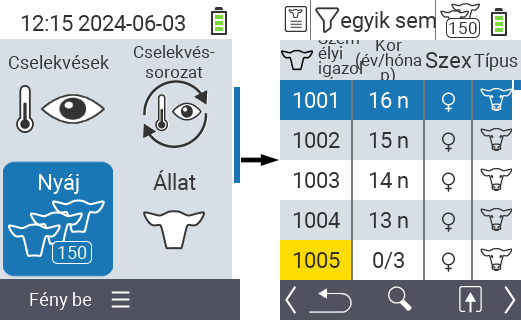
Állat adatok megtekintése
Végezze el az előkészítő lépéseket.
Használja az
F3gombotegy felugró menü megnyitásához, amely felsorolja azokat az információs kategóriákat, amelyek megjeleníthetők a nyájlistában. Használja a △ ▽ nyilakat a
Állat adatok: nem+típusvagyÁllat adatok: fülcímke számasor kiemeléséhez, és válassza ki ezt a kategóriát a központiOKgomb vagy azF3gombOKmegnyomásával. A két választási lehetőség az információs sáv megjelenítésében különbözik.Az állat adatok mostantól a nyájlista tartalmaként jelennek meg.
Alternatívaként használhatja a ◁ ▷ nyilakat a különböző megjelenítési lehetőségek közötti váltáshoz.
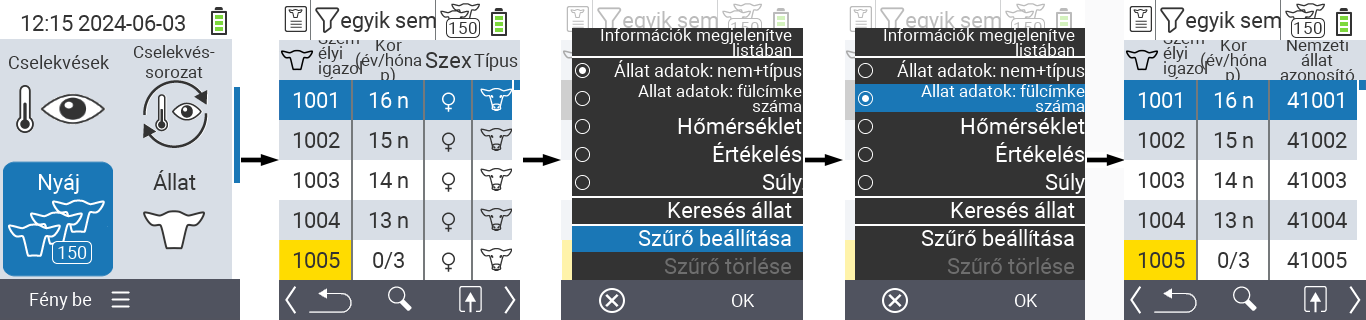
Tipp
Alapértelmezés szerint először az állat adatok jelennek meg. Csak akkor kell újra beállítania az állat adatok megjelenítését, ha például a súlyt jeleníti meg.Hőmérséklet megjelenítése
Végezze el az előkészítő lépéseket.
Használja az
F3billentyűtegy felugró menü megjelenítéséhez, amely felsorolja azokat az információs kategóriákat, amelyek megjeleníthetők az állománylistában. Használja a nyílbillentyűket △ ▽ a
Hőmérsékletsor kiemeléséhez, és válassza ki ezt a kategóriát a középsőOKgomb vagy azF3billentyűOKmegnyomásával.A hőmérsékleti adatok mostantól az állománylista tartalmaként jelennek meg.
Alternatív megoldásként használhatja a nyílbillentyűket ◁ ▷ a különböző megjelenítési lehetőségek közötti váltáshoz.
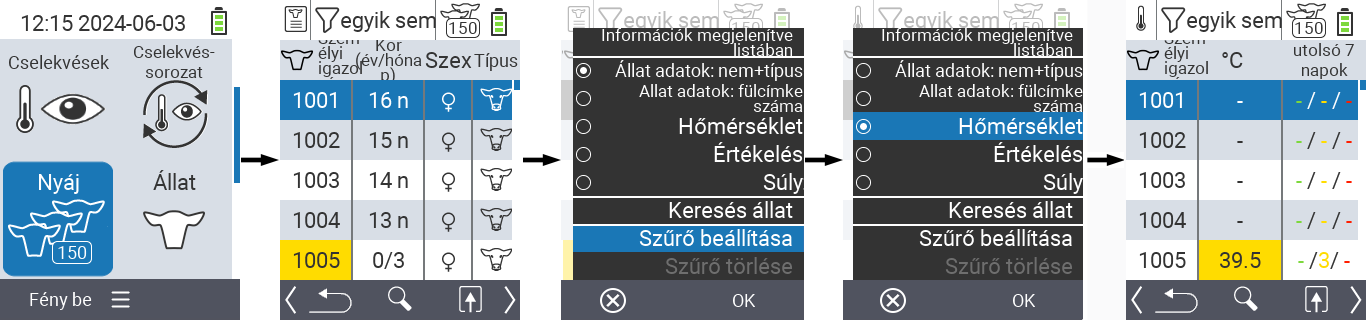
Értékelés megtekintése
Végezze el az előkészítő lépéseket.
Használja az
F3billentyűtegy felugró menü megjelenítéséhez, amely felsorolja azokat az információs kategóriákat, amelyek megjeleníthetők az állománylistában. Használja a nyílbillentyűket △ ▽ a
Értékeléssor kiemeléséhez, és válassza ki ezt a kategóriát a középsőOKgomb vagy azF3billentyűOKmegnyomásával.Az értékelési adatok mostantól az állománylista tartalmaként jelennek meg.
Alternatív megoldásként használhatja a nyílbillentyűket ◁ ▷ a különböző megjelenítési lehetőségek közötti váltáshoz.
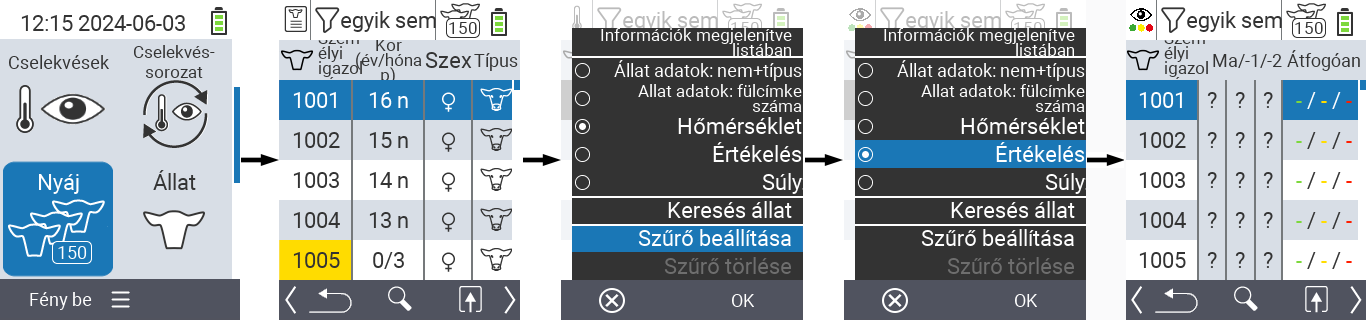
Súly megjelenítése
Végezze el az előkészítő lépéseket.
Használja az
F3billentyűtegy felugró menü megjelenítéséhez, amely felsorolja azokat az információs kategóriákat, amelyek megjeleníthetők az állománylistában. Használja a nyílbillentyűket △ ▽ a
Súlysor kiemeléséhez, és válassza ki ezt a kategóriát a középsőOKgomb vagy azF3billentyűOKmegnyomásával.A súlyadatok mostantól az állománylista tartalmaként jelennek meg.
Alternatív megoldásként használhatja a nyílbillentyűket ◁ ▷ a különböző megjelenítési lehetőségek közötti váltáshoz.
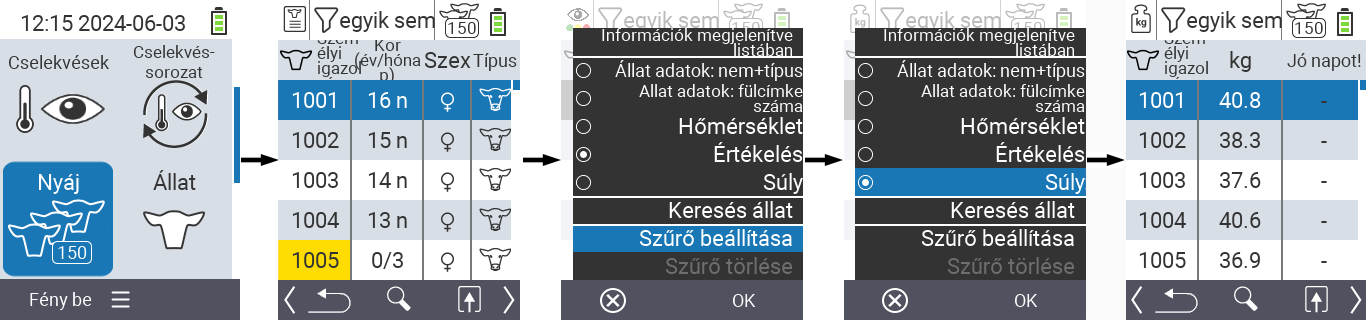
Állat keresése
Végezze el az előkészítő lépéseket.
Használja az
F3billentyűtegy felugró menü megjelenítéséhez, amely különböző lehetőségeket sorol fel. Használja a nyílbillentyűket △ ▽ az
Keresés állatfunkció kiemeléséhez, és indítsa el a keresési funkciót a középsőOKgomb vagy azF3billentyűOKmegnyomásával. Alternatív megoldásként azOn/Offgombotis használhatja közvetlenül az első lépés után.
Használja a nyílbillentyűket △ ▽ ◁ ▷ a kívánt állatszám megadásához, és erősítse meg az
OKgombbal.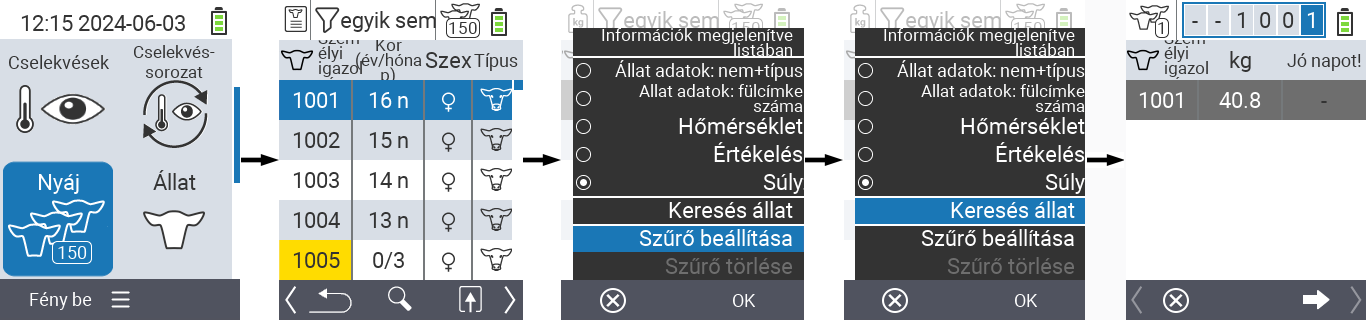
Szűrő beállítása
Végezze el az előkészítő lépéseket.
Használja az
F3billentyűtegy felugró menü megjelenítéséhez, amely különböző opciókat listáz. Használja a nyílbillentyűket △ ▽ a
Szűrő beállításafunkció kiemeléséhez, és indítsa el a szűrő funkciót a központiOKgomb vagy azF3gombOKmegnyomásával.A szűrő alkalmazásának módját itt találja.

Akciómenü hívása
Mindig lehetősége van egy állat akciómenüjének megnyitására.
Végezze el az előkészítő lépéseket.
Válasszon ki egy állatot a listából a nyílbillentyűkkel △ ▽ és erősítse meg az
OKgombbal.Az akciómenü most nyitva van. Ennek használatát itt találja.
Térjen vissza a nyájlistához az
F3gombbal.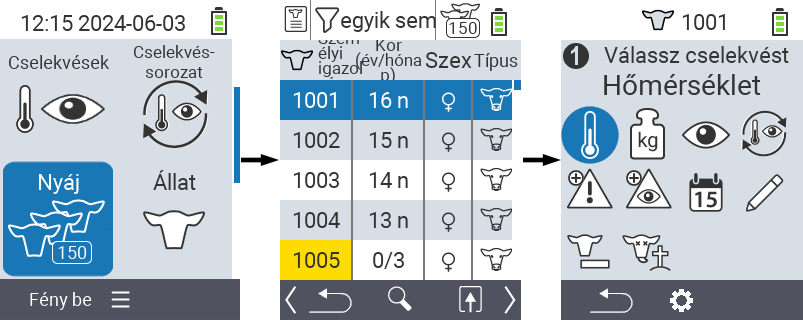
18 - Értékelés
Tipp
Ha rákattint egy menüpontra, az adott funkció leírásához lesz átirányítva.
18.1 - Súly értékelése
Tipp
Alapértelmezett beállítás szerint az összes állat, amely a VitalControl-on van tárolva, szerepel az értékelésben. Egy szűrő használatával korlátozhatja az értékelést az eszközén lévő állatok egy részére, például csak a hím állatokra vagy egy bizonyos maximális korig.Tipp
Ha rákattint egy menüpontra, átirányítjuk a megfelelő funkció leírására.
Mai mérlegelések
Ebben az értékelésben a következő információkat láthatja az elmúlt 6 óra mérlegeléseivel kapcsolatban:
- Az állatok átlagos súlya
- Az átlagos napi gyarapodás születés óta
- Az utolsó mérlegelés óta eltelt napi átlagos növekedés
- A születési súly megduplázódása X nap után
Az értékelés elvégzéséhez járjon el az alábbiak szerint:
A készülék főképernyőjén emelje ki az ikont
Értékelés. Erősítse meg azOKgombbal.Egy másik almenü nyílik meg, amelyben a △ ▽ ◁ ▷ nyílgombokkal választhat a
Súly,Hőmérséklet,ÉrtékelésésHalálozásmenüpontok között. Válassza ki aSúlymenüpontot, és erősítse meg azOKgombbal.Most megjelennek a Súly szekció értékelési lehetőségei. Válassza ki az értékelési lehetőséget
A mai mérlegelésés erősítse meg azOKgombbal. A készülék most elkezdi kiszámítani a siker változókat.Amikor a számítás befejeződött, megtekintheti a fent említett siker változókat. Használja a △ ▽ nyílgombokat a megjelenített menüben való navigáláshoz.

Születési súlyok
Ebben az értékelésben a következő információkat tekintheti meg:
- Az átlagos születési súly
- A súlyosztályok
Az értékelés elvégzéséhez járjon el az alábbiak szerint:
A készülék főképernyőjén emelje ki az ikont
Értékelés. Erősítse meg azOKgombbal.Egy másik almenü nyílik meg, amelyben a △ ▽ ◁ ▷ nyílgombokkal választhat a
Súly,Hőmérséklet,ÉrtékelésésHalálozásmenüpontok között. Válassza ki aSúlymenüpontot, és erősítse meg azOKgombbal.Most megjelennek a súly szekció értékelési lehetőségei. Válassza ki a
Születési súlyokés erősítse meg azOKgombbal. A készülék most elkezdi kiszámítani a siker változókat.Amikor a számítás befejeződött, megtekintheti a fent említett siker változókat. Használja a △ ▽ nyílgombokat a megjelenített menüben való navigáláshoz.

Súlyfejlődés
Ebben az értékelésben a következő információkat láthatja az összes méréshez kapcsolódóan:
- Az állatok átlagos súlya
- Az átlagos napi súlygyarapodás születés óta
- Az átlagos napi súlygyarapodás az utolsó mérés óta
- A születési súly megduplázódása után
Az értékelés elvégzéséhez kövesse az alábbi lépéseket:
A készülék főképernyőjén emelje ki az ikont
Értékelés. Erősítse meg azOKgombbal.Egy másik almenü nyílik meg, amelyben a nyílbillentyűk △ ▽ ◁ ▷ segítségével választhat a
Súly,Hőmérséklet,ÉrtékelésésHalálozásmenüpontok között. Válassza kiSúlyés erősítse meg azOKgombbal.Most megjelennek a súly szekció értékelési lehetőségei. Válassza ki
Súlyfejlődésés erősítse meg azOKgombbal. A készülék most elkezdi kiszámítani a siker változókat.Amikor a számítás befejeződött, megtekintheti a fent említett siker változókat. Használja a nyílbillentyűket △ ▽ a megjelenített menüben való navigáláshoz.

18.2 - Hőmérséklet értékelése
Tipp
Alapértelmezett beállítás szerint az összes állat, amely a VitalControl-on van tárolva, szerepel az értékelésben. Egy szűrő használatával korlátozhatja az értékelést az eszközén lévő állatok egy részére, például csak a hím állatokra vagy egy bizonyos maximális korig lévő állatokra.Hőmérséklet értékelése
Ebben az értékelésben a következő információkat láthatja:
- Jelenleg lázas beteg állatok
- Életük során lázas betegségekkel rendelkező állatok
Az értékelés elvégzéséhez kövesse az alábbi lépéseket:
Az eszköz főképernyőjén emelje ki az ikont
Értékelés. Erősítse meg azOKgombbal.Egy másik almenü nyílik meg, amelyben a nyílbillentyűk △ ▽ ◁ ▷ segítségével választhat a
Súly,Hőmérséklet,ÉrtékelésésHalálozásmenüpontok között. Válassza ki aHőmérsékletmenüpontot, és erősítse meg azOKgombbal.Az eszköz most elkezdi kiszámítani a sikerességi változókat.

18.3 - Értékelés értékelése
Tipp
Alapértelmezett beállítás szerint a VitalControl-on tárolt összes állat szerepel az értékelésben. Egy szűrő használatával korlátozhatja az értékelést az eszközén lévő állatok egy részhalmazára, például csak hím állatokra vagy egy bizonyos maximális korig terjedő állatokra.Értékelés értékelése
Ebben az értékelésben a következő információkat láthatja kördiagramként:
- Az utolsó három nap állapotának értékelése
- Az általános állapot értékelése
Az értékelés végrehajtásához kövesse az alábbi lépéseket:
Az eszköz főképernyőjén emelje ki az ikont
Értékelés. Erősítse meg azOKgombbal.Egy másik almenü nyílik meg, amelyben a △ ▽ ◁ ▷ nyílgombokkal választhat a
Súly,Hőmérséklet,ÉrtékelésésHalálozásmenüpontok között. Válassza ki az ikontÉrtékelésés erősítse meg azOKgombbal.Az eszköz most elkezdi kiszámítani a siker változókat.

18.4 - Halálozási arány értékelése
Tipp
Az állatszűrőket nem használhatja a veszteségi arány elemzésében. A borjúveszteségeket automatikusan megjelenítjük Önnek.Ebben az értékelésben megtekintheti a veszteségi arányait történeti formában. A veszteségi arány százalékban van megadva, és zöld, sárga és piros kategóriákra van osztva. A tárolt százalékok gyárilag beállítottak, a zöld terület 0 és 4 % között van, a sárga terület 4 és 8 % között van, a piros terület pedig 8 % feletti halálozási arányt jelent. Az értékelés elvégzéséhez kövesse az alábbi lépéseket:
A készülék főképernyőjén emelje ki az ikont
Értékelés. Erősítse megOK-val.Egy másik almenü nyílik meg, amelyben a △ ▽ ◁ ▷ nyílgombokkal választhat a
Súly,Hőmérséklet,ÉrtékelésésHalálozásmenüpontok között. Válassza kiHalálozásés erősítse megOK-val.A készülék most elkezdi kiszámítani a siker változóit.





















